Page 1
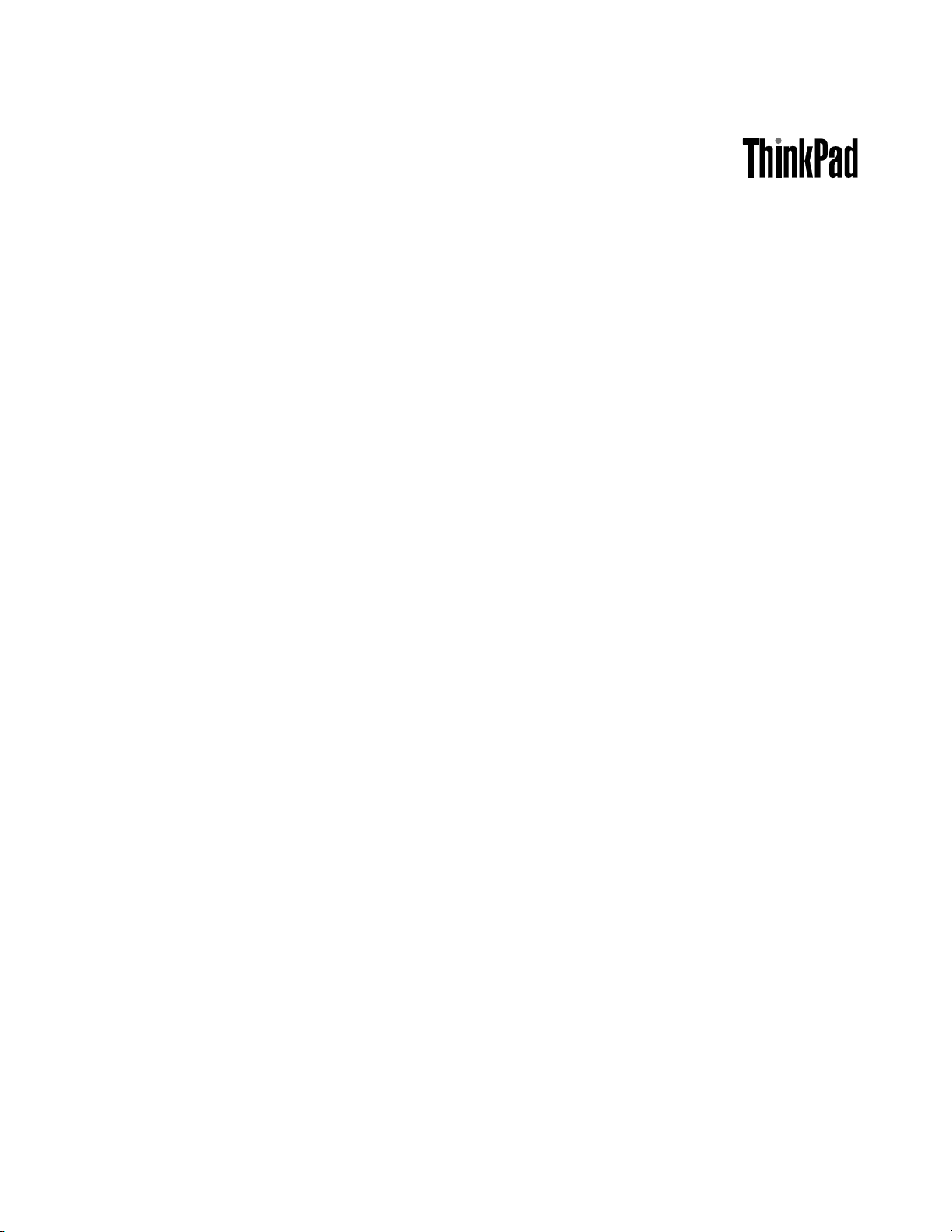
Руководствопользователя
ThinkPadT520,T520iиW520
Page 2
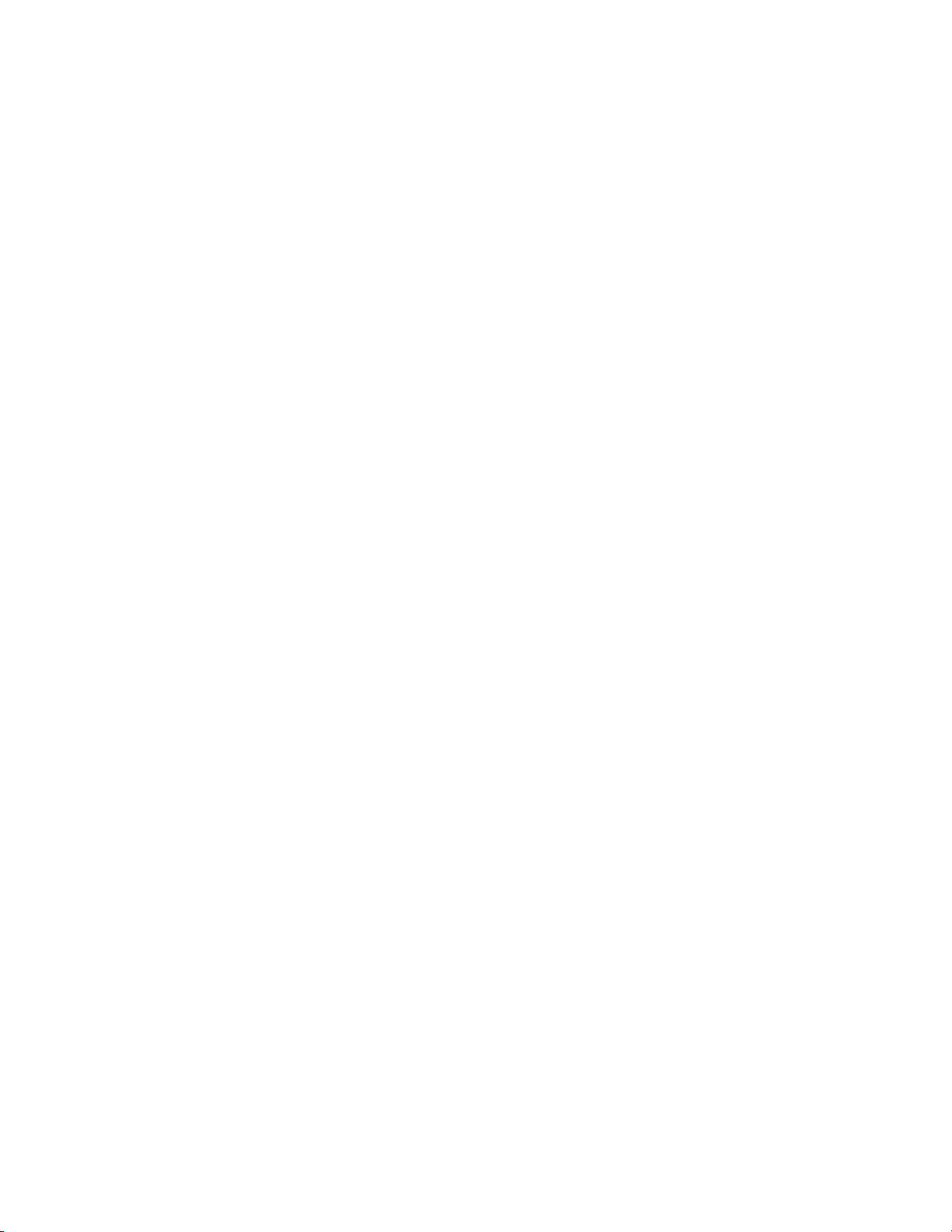
Примечания:Передтем,каквоспользоватьсяэтойинформациейисамимпродуктом,обязательно
прочтитеследующее:
•Руководствопотехникебезопасностиигарантии
•RegulatoryNotice
•“Важнаяинформацияпотехникебезопасности”настраницеvi
•ПриложениеC“Замечания”настранице297
Навеб-сайтзагруженановейшаяверсияРуководствапотехникебезопасностиигарантиииRegulatory
Notice.Чтобыознакомитьсясними,перейдитенастраницуhttp://support.lenovo.comищелкнитеUser
Guides&Manuals(Руководстваиинструкциидляпользователей).Следуйтеинструкциямнаэкране.
Второеиздание(Октябрь2011)
©CopyrightLenovo2011.
ОГОВОРКАОБОГРАНИЧЕНИИПРАВ.Вслучаееслиданныеилипрограммноеобеспечениепредоставляютсяв
соответствиисконтрактомУправленияслужбобщегоназначенияСША(GSA),наихиспользование,копирование
иразглашениераспространяютсяограничения,установленныеконтрактом№GS-35F-05925.
Page 3
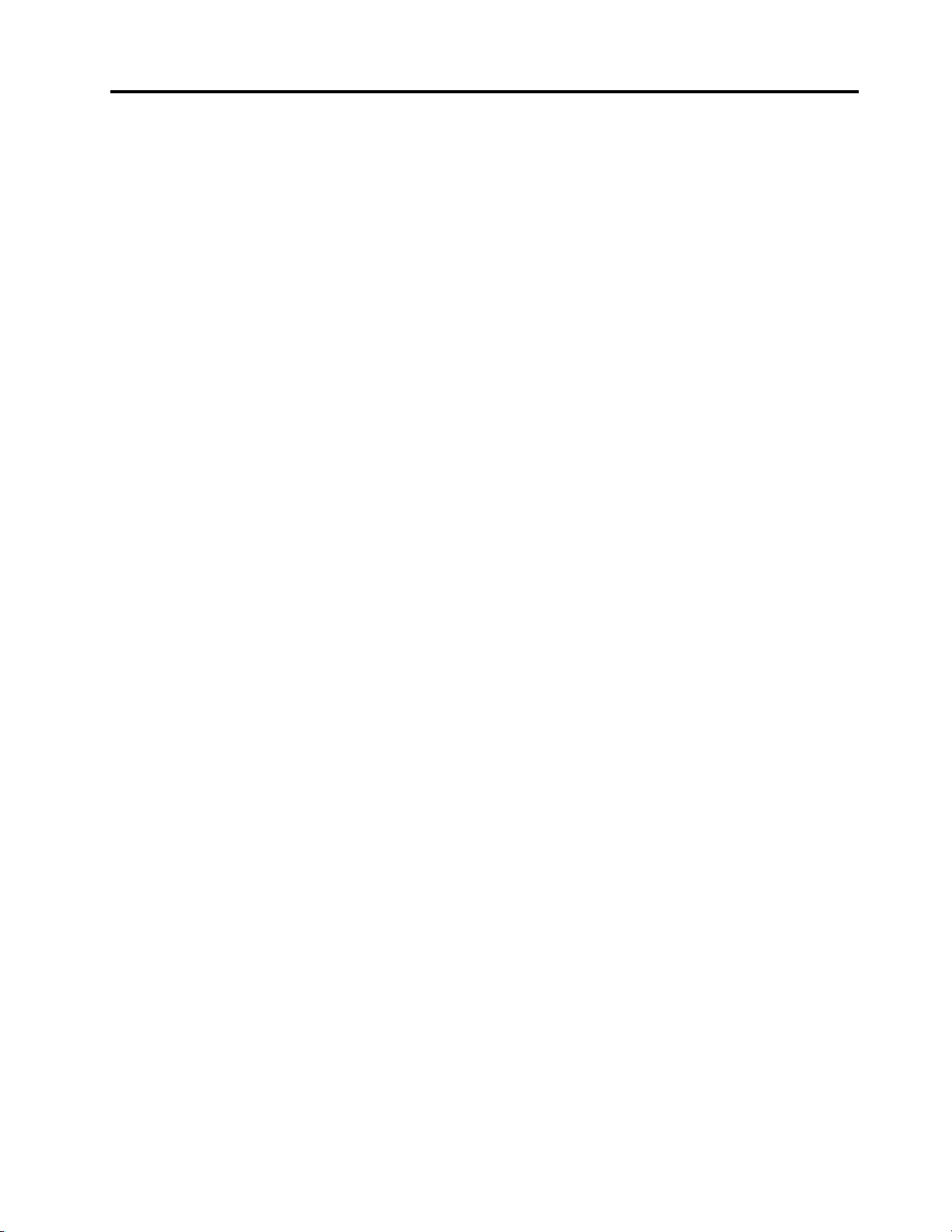
Содержание
Прочтитевначале............v
Важнаяинформацияпотехникебезопасности..vi
Состояния,требующиенемедленных
действий...............vii
Техникабезопасности.........viii
Глава1.Обзорпродукта........1
Расположениеэлементовуправления,
разъемовииндикаторовкомпьютера......1
Видспереди..............2
Видсправа...............6
Видслева...............8
Видснизу...............10
Видснизу...............12
Индикаторысостояния.........14
Расположениенаклеексважнойинформацией
опродукте................17
Наклейкисинформациейотипеимодели
компьютера..............17
НаклейкасидентификаторомFCCIDи
номеромICCertication.........18
Наклейкасертификатаподлинности...19
Компоненты...............20
Спецификации..............21
Условияэксплуатации...........22
Технологииипрограммноеобеспечение
ThinkVantage...............22
ДоступкприложениямвWindows7....23
AccessConnections...........24
ActiveProtectionSystem.........25
ClientSecuritySolution.........25
Программацветовогодатчика......25
FingerprintSoftware...........26
LenovoSolutionCenter.........26
LenovoThinkVantageTools.......26
LenovoThinkVantageToolbox......26
MessageCenterPlus..........27
PasswordManager...........27
PowerManager............27
RecoveryMedia............27
PresentationDirector..........27
RescueandRecovery..........28
SimpleTap..............28
SystemUpdate.............28
ThinkVantageGPS...........28
ThinkVantageProductivityCenter.....29
Глава2.Работанакомпьютере....31
Регистрациякомпьютера..........31
Частозадаваемыевопросы.........31
Специальныеклавишиикнопки.......33
КнопкаThinkVantage..........34
Числоваяклавиатура..........34
Комбинациифункциональныхклавиш...36
Кнопкирегулированиягромкостии
отключениязвука...........39
КлавишаWindowsиклавишаприложения.41
ИспользованиеманипулятораUltraNav....42
ИспользованиеманипулятораTrackPoint.43
Использованиесенсорнойпанели....44
РаботаустройстваUltraNavивнешней
мыши................45
ДобавлениезначкаUltraNavнапанель
задач................46
Сенсорнаяпанель...........46
Управлениепитанием...........48
Проверкасостоянияаккумулятора....48
Использованиеадаптерапитания....48
Зарядкааккумулятора.........49
Обеспечениемаксимальной
продолжительностисрокаслужбы
аккумулятора.............49
Управлениезарядомаккумулятора....49
Режимыэнергосбережения.......50
Эксплуатацияаккумулятора.......51
Подключениексети............54
СоединенияEthernet..........54
Беспроводныесоединения.......54
Использованиевстроенногомодема...62
Презентацииимультимедийныевозможности.86
Изменениенастроекдисплея......86
Подключениепроектораиливнешнего
дисплея...............87
Настройкапрезентации.........92
Использованиедвойныхдисплеев....92
ИспользованиеграфическихфункцийNVIDIA
Optimus.................94
Использованиецветовогопрофиля......95
Использованиезвуковыхфункций......95
Использованиевстроеннойкамеры......96
ИспользованиефункцииThinkLight......97
Использованиедисководадляоптических
дисков..................97
Использованиеустройствасчитывания
мультимедийныхкарт...........98
©CopyrightLenovo2011
i
Page 4
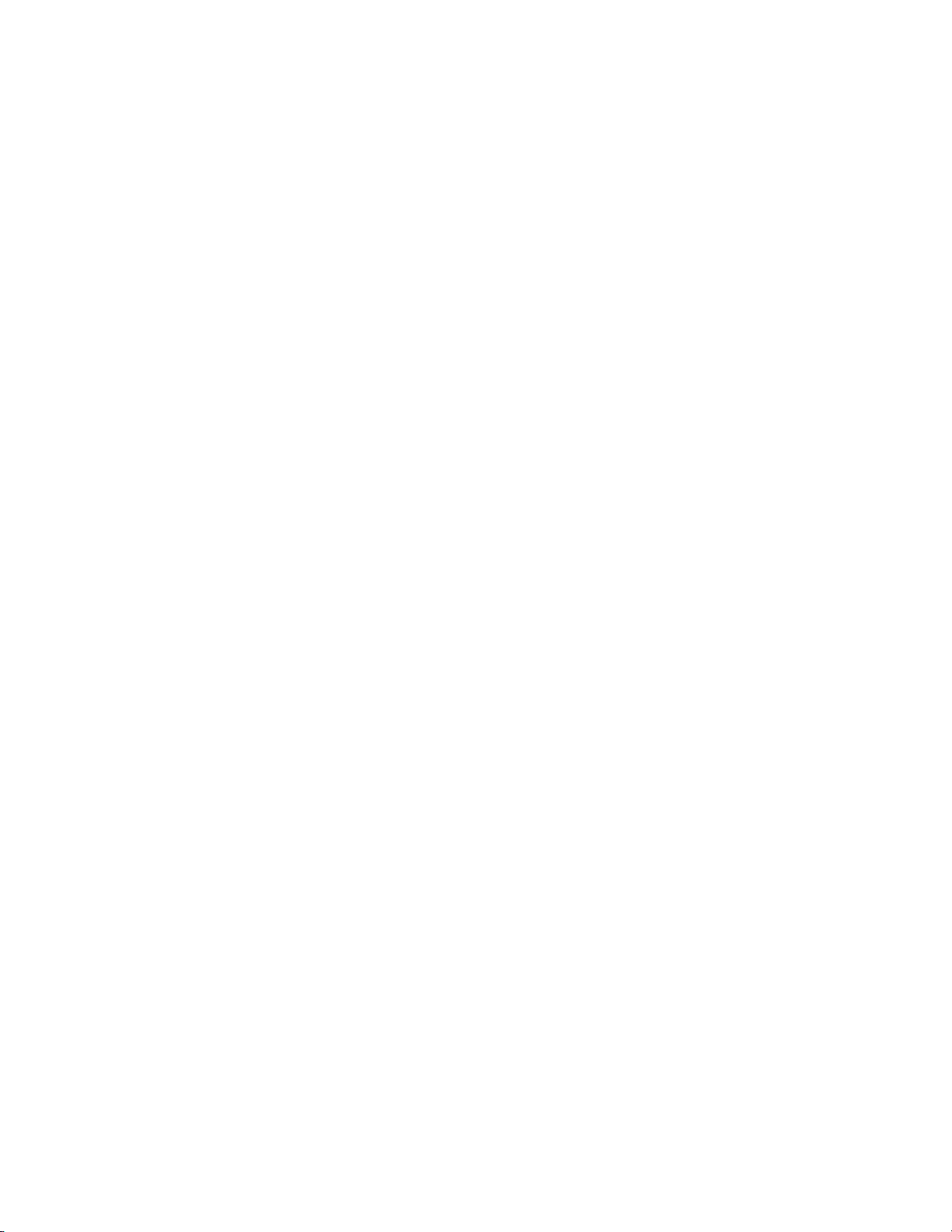
УстановкакартыExpressCard,ashmedia
cardилисмарт-карты..........98
ИзвлечениекартыExpressCard,ashmedia
cardилисмарт-карты..........99
Глава3.Выивашкомпьютер....101
Специальныевозможностииудобство
работы.................101
Эргономичностьработы........101
Настройкакомпьютерадлясвоих
потребностей.............102
Информацияоспециальных
возможностях.............103
Функцияполноэкранногоувеличителя...104
Использованиекомпьютеравпоездке....104
Советывпоездку...........104
Дорожныеаксессуары.........105
Глава4.Безопасность........107
Установкамеханическогозамка.......107
Использованиепаролей..........107
Паролиирежимсна(ожидания).....108
Вводпаролей.............108
Парольпривключении.........108
Паролинадоступкжесткомудиску....109
Парольадминистратора........111
Защитажесткогодиска...........113
Установкамикросхемызащиты.......115
Использованиеустройствараспознавания
отпечатковпальцев............116
Замечанияотносительноудаленияданныхс
жесткогоилитвердотельногодиска.....120
Принципыработыииспользование
брандмауэров..............121
Защитаданныхотвирусов.........121
Глава5.Восстановление:обзор..123
Созданиеииспользованиеносителей
восстановления..............123
Созданиеносителейвосстановления...124
Использованиеносителей
восстановления............124
Резервноекопированиеивосстановление...125
Резервноекопирование.........125
Восстановление............126
РабочеепространствоRescueandRecovery..126
Созданиеииспользованиерезервных
носителей................128
Созданиерезервныхносителей.....128
Использованиерезервныхносителей...128
Повторнаяустановкапредустановленных
приложенийдрайверовустройств......129
Решениепроблем,связанныхс
восстановлением.............130
Глава6.Заменаустройств.....131
Защитаотстатическогоэлектричества....131
Заменааккумулятора...........132
Заменарезервногоаккумулятора......136
Заменажесткогодиска...........138
Заменаклавиатуры............142
Заменапамяти..............147
Заменапамяти(моделиT520иT520i)...147
Увеличениеобъемапамятиилизамена
модуляпамяти(W520).........151
Установкаизаменатвердотельногодиска
mSATA.................162
УстановкаизаменакартыPCIExpressMiniCard
дляподключениякбеспроводнойлокальной
сетиLAN/WiMAX.............165
УстановкаизаменакартыPCIExpressMiniCard
дляподключениякбеспроводнойглобальной
сетиWAN................174
ЗаменаSIM-карты.............178
Заменатвердотельногодиска........180
ЗаменаустройстваUltrabay.........184
Глава7.Расширениевозможностей
компьютера.............185
Подбордополнительныхаксессуаров
ThinkPad.................185
ИспользованиепоследовательногоотсекаSerial
UltrabayEnhanced.............185
Процедура<q>горячей</q>замены....185
Процедура<q>теплой</q>замены....186
Установкажесткогодискавадаптер...188
Установкаадаптеражесткогодискав
отсек................190
ThinkPadPortReplicatorSeries3,ThinkPadMini
DockSeries3,ThinkPadMiniDockPlusSeries3и
ThinkPadMiniDockPlusSeries3(170Вт)...191
Видспереди.............192
Видснизу...............195
Подсоединениедок-станцииThinkPadPort
ReplicatorSeries3,ThinkPadMiniDock
Series3,ThinkPadMiniDockPlusSeries3
илиThinkPadMiniDockPlusSeries3(170
Вт).................199
Отсоединениедок-станцииThinkPadPort
ReplicatorSeries3,ThinkPadMiniDock
Series3,ThinkPadMiniDockPlusSeries3
илиThinkPadMiniDockPlusSeries3(170
Вт).................202
Средствазащиты...........204
Использованиеключаблокировки
системы...............206
Глава8.Расширенныенастройки..207
Установкановойоперационнойсистемы...207
Передначаломработы.........207
iiРуководствопользователя
Page 5

УстановкаWindows7..........208
УстановкаWindowsVista........209
УстановкаWindowsXP.........211
Установкадрайверовустройств.......213
Установкадрайверадлясчитывателякарт
4-в-1.................214
УстановкадрайвераUSB3.0.......214
Установкафайланастроекмонитора
ThinkPadдляWindows2000/XP/Vista/7...214
ThinkPadSetup..............216
МенюCong.............217
Менюнастройкидатыивремени
Date/Time...............218
МенюSecurity.............218
МенюStartup.............219
МенюRestart.............221
ЭлементыThinkPadSetup........221
ОбновлениеUEFIBIOS.........235
Использованиесредствуправления
системой.................236
Средствасистемногоуправления....236
Настройкасредствуправления
компьютером.............238
Глава9.Предотвращение
неполадок..............241
Общиесоветыпопредотвращениюпроблем..241
Поддержаниедрайверовустройствв
актуальномсостоянии...........242
Загрузкапоследнихверсийдрайверовс
веб-сайта...............242
Обновлениедрайверовсиспользованием
программыSystemUpdate........242
Уходзакомпьютером...........243
Чисткакрышкикомпьютера.......245
Глава10.Устранениенеполадок
компьютера.............247
Диагностиканеполадок...........247
Устранениенеполадок...........248
Компьютерпересталотвечатьна
команды...............248
Попаданиежидкостинаклавиатуру....249
Сообщенияобошибках.........249
Ошибки,прикоторыхсообщенияне
выводятся..............252
Звуковыесигналы,сообщающиеоб
ошибках...............253
Неполадкипамяти...........253
Модемисеть.............254
Клавиатураипрочиеуказывающие
устройства..............262
Устройстваотображенияимультимедиа..263
Неполадкиустройствараспознавания
отпечатковпальцев..........274
Аккумуляторисетьпитания.......274
Накопителиипрочиеустройствахранения
данных................278
Неполадкипрограмм..........281
Портыисоединители..........281
Глава11.Оказаниетехнической
поддержки..............283
ПередтемкаксвязатьсясLenovo......283
Регистрациякомпьютера........283
Загрузкасистемныхобновлений.....283
Информация,необходимаядляполучения
техническойподдержки.........283
Получениеконсультацийиуслуг.......284
Использованиепрограммдиагностики...284
Веб-сайттехническойподдержкиLenovo..284
Какобратитьсявцентрподдержкиклиентов
Lenovo................285
Какприобрестидополнительныеуслуги....286
ПриложениеA.Regulatory
information..............287
Информацияобеспроводнойсвязи.....287
Расположениеантеннбеспроводнойсвязи
UltraConnect.............288
Поискнормативныхуведомленийдля
устройствбеспроводнойсвязи......289
Замечанияпоклассификациидляэкспорта..289
Замечаниеобэлектромагнитномизлучении..290
Информацияосоответствиистандартам
ФедеральнойкомиссиисвязиСША....290
Заявлениеосоответствиипромышленным
стандартамКанадыпоэлектромагнитному
излучениюдляоборудованияклассаB..290
Заявлениеосоответствиитребованиям
Директивыпоэлектромагнитной
совместимости(Electromagnetic
CompatibilityDirective)Европейского
Союза................290
Заявлениеосоответствии
энергопотребленияклассуBдля
Германии...............291
ЗаявлениеосоответствииклассуBдля
Кореи................291
ЗаявлениеосоответствииклассуB
постандартуVCCI(Добровольного
контрольногосоветапопомехам)для
Японии................291
Заявлениеосоответствиидляпродуктов,
подключаемыхклиниямэлектропередачс
номинальнымтокомнеболее20Анаодну
фазудляЯпонии...........292
Информацияобобслуживаниипродуктов
LenovoдляТайваня..........292
©CopyrightLenovo2011
iii
Page 6
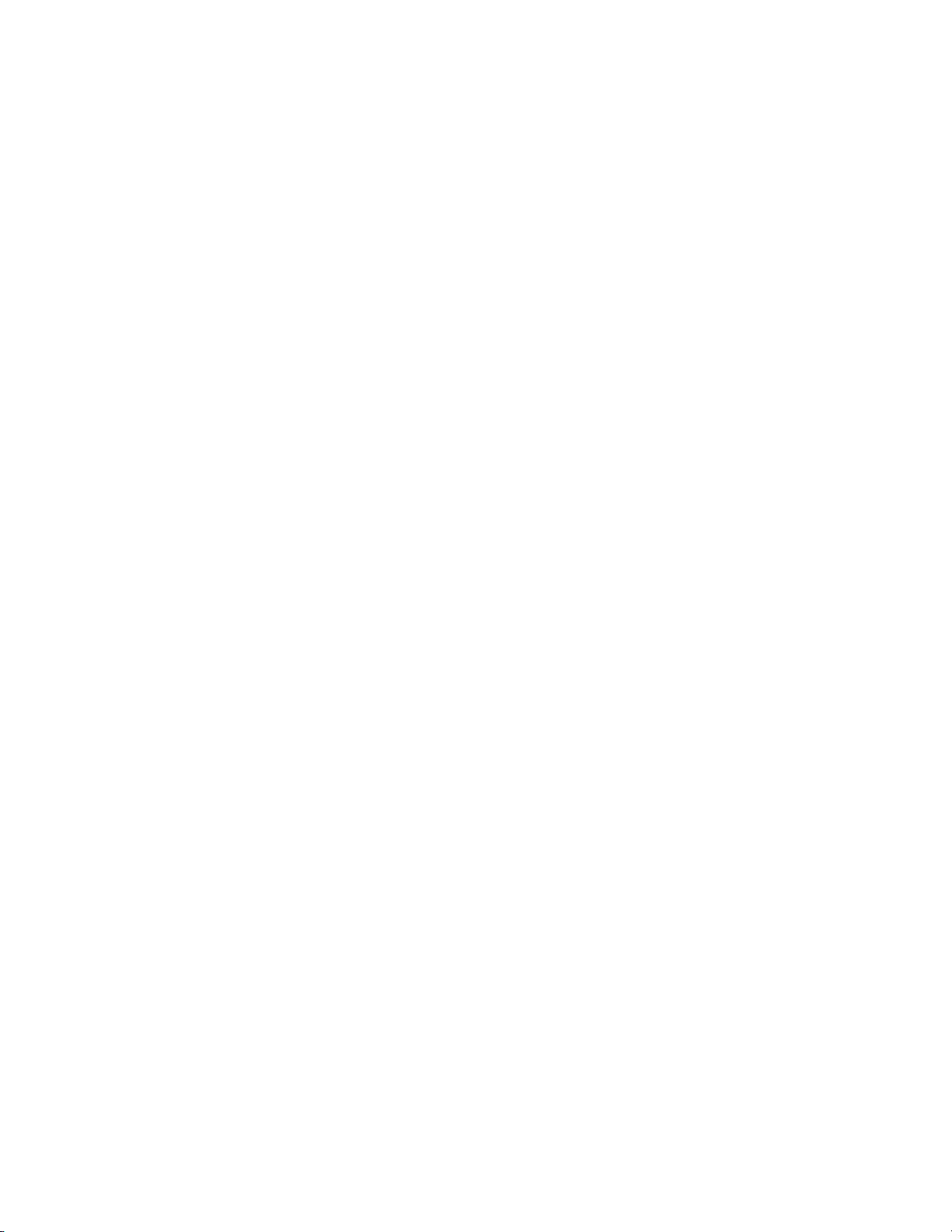
ПриложениеB.WEEEизаявлениеоб
утилизации.............293
ЗаявленияWEEEЕС............293
Информацияобутилизацииаккумуляторовдля
Японии.................293
Информацияобутилизацииаккумуляторовдля
Бразилии................294
Информацияобутилизацииаккумуляторовдля
Тайваня(Китай)..............295
Информацияобутилизацииаккумуляторовдля
ЕвропейскогоСоюза............295
Информацияобутилизацииаккумуляторовдля
СШАиКанады..............295
ПриложениеC.Замечания.....297
Товарныезнаки..............298
ivРуководствопользователя
Page 7
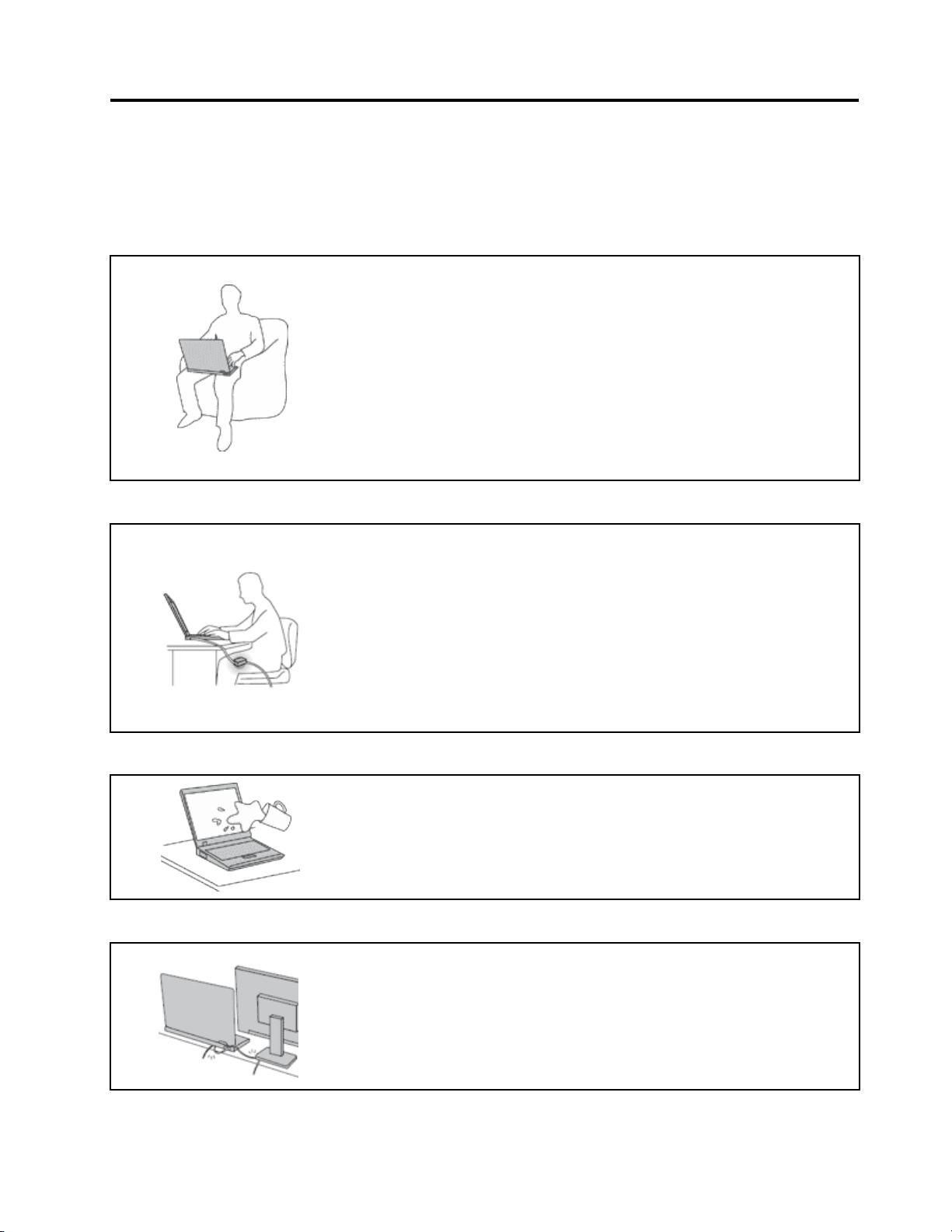
Прочтитевначале
Следуяприведеннымнижеважнымсоветам,выполучитемаксимумпользыиудовольствияотработы
скомпьютером.Ихнесоблюдениеможетпривестиквозникновениюдискомфорта,травмамисбоям
вработекомпьютера.
Когдакомпьютервключенилизаряжаетсяаккумулятор,основание
компьютера,подставкадлярукинекоторыедругиечастикомпьютера
могутнагреваться.Температураэтихчастейзависитотинтенсивности
работыкомпьютераиуровнязарядкиаккумулятора.
Длительныйконтакткомпьютерастелом,дажечерезодежду,может
вызватьнеприятныеощущенияилидажеожоги.
•Недопускайте,чтобычастикомпьютера,которыенагреваютсявовремя
работы,длительноевремяконтактировалисруками,коленямиили
другойчастьютела.
•Времяотвремениделайтеперерывывработенаклавиатуре(убирайте
рукисподставкидлярук).
Будьтеосторожны:впроцессеработыадаптерпитаниянагревается.
Еслиадаптерпитанияподключенкрозеткеиккомпьютеру,оннагревается.
Берегитекомпьютеротвлаги.
Старайтесьнеповредитьпровода.
Длительныйконтактадаптерастелом,дажечерезодежду,может
привестикожогам.
•Вовремяработынекасайтесьадаптерапитания.
•Никогданеиспользуйтеадаптердлясогреваниятела.
•Держитежидкостинарасстоянииоткомпьютера,чтобынепролитьих
накомпьютериизбежатьпораженияэлектрическимтоком.
Неприкладывайтелишнихусилийприработеспроводами,чтобыне
повредитьинепорватьих.
•Прокладывайтекабелиадаптерапитания,мыши,клавиатуры,принтера
идругихэлектронныхустройств,атакжекоммуникационныекабелитак,
чтобынебыловозможностионихспоткнуться,зацепитьилиповредить
ихкаким-либодругимспособом:этоможетнарушитьработукомпьютера.
©CopyrightLenovo2011
v
Page 8
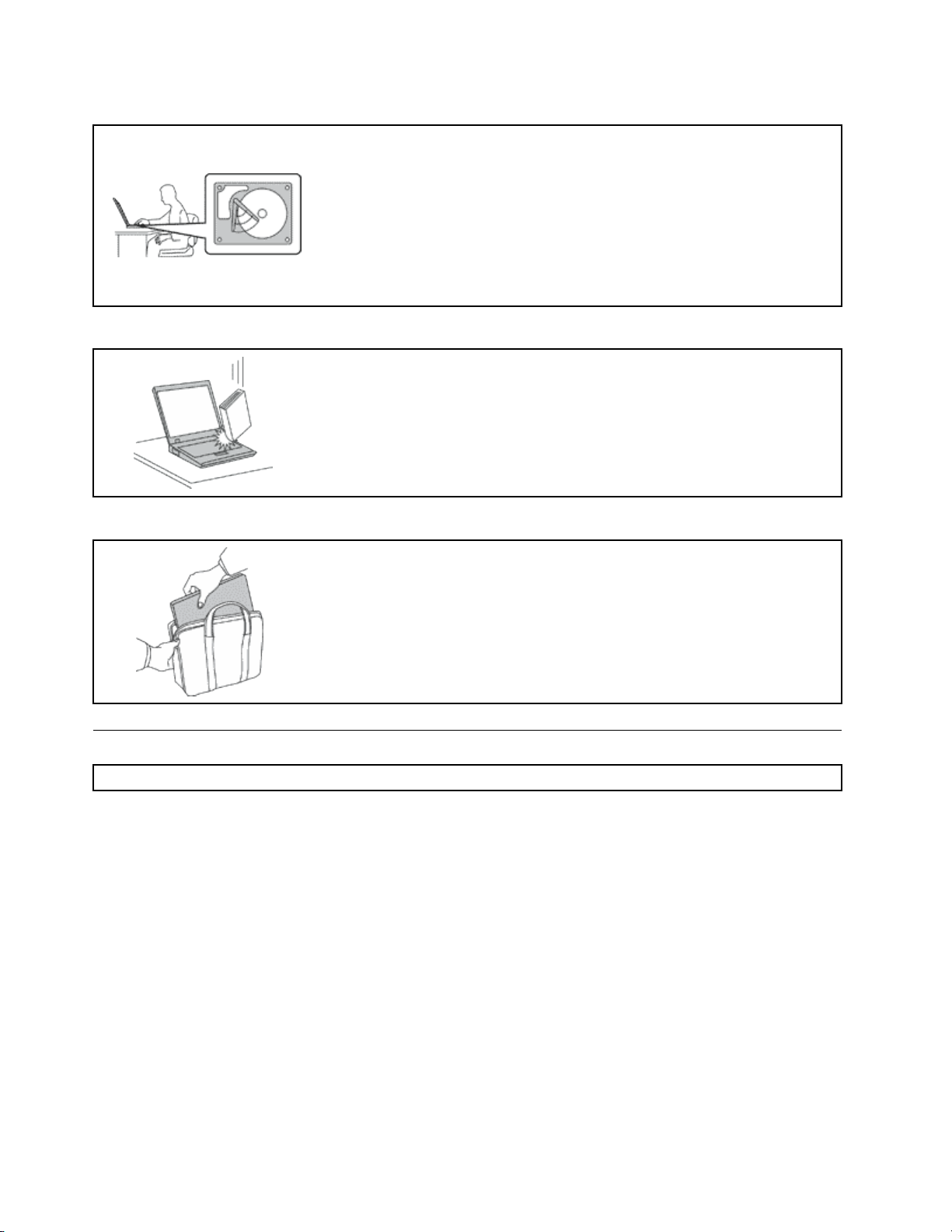
Будьтеаккуратныприпереноскекомпьютера.
Обращайтесьскомпьютеромаккуратно.
Носитекомпьютеросторожно.
Преждечемпереноситькомпьютер,оснащенныйжесткимдиском,выполните
одноизследующихдействийиубедитесь,чтоиндикаторпитанияпогас
илимигает:
•Выключитекомпьютер.
•НажмитеFn+F4,чтобыперевестикомпьютерврежиможидания.
•НажмитеFn+F12,чтобыперевестикомпьютервспящийрежим.
Этопозволитнедопуститьповреждениякомпьютераивозможнойпотери
данных.
•Нероняйте,неударяйте,нецарапайте,неперегибайтеинетрясите
компьютер,неставьтенанего,атакженадисплейивнешниеустройства
тяжёлыепредметы.
•Переноситекомпьютервкачественнойсумке,обеспечивающейдолжную
амортизациюизащиту.
•Некладитекомпьютервплотнонабитыйчемоданилисумку.
•Преждечемпоместитькомпьютервсумкудляпереноски,убедитесь,что
оннаходитсяврежимеожидания(Fn+F4),вспящемрежиме(Fn+F12)или
выключен.Преждечемкластькомпьютервсумкудляпереноски,выключите
его.
Важнаяинформацияпотехникебезопасности
Примечание:Передначаломработыознакомьтесьсважнойинформациейпотехникебезопасности.
Этаинформацияпоможетвамбезопаснопользоватьсявашимноутбуком.Сохранитевсю
документацию,поставляемуюсвашимкомпьютером.Информация,содержащаясявданной
публикации,неменяетусловийвашегодоговораоприобретениикомпьютераилиограниченной
гарантииLenovo
Руководствопотехникебезопасностиигарантии,прилагаемогоквашемукомпьютеру.
Безопасностиклиентовпридаетсябольшоезначение.Мыразрабатываемнашупродукциюсприцелом
набезопасностьиэффективность.Однакоперсональныекомпьютерыявляютсяэлектронными
устройствами.Электрическиешнуры,адаптерыпитанияидругиедеталинесутпотенциальную
угрозубезопасностиимогутстатьпричинойтелесногоповрежденияилиматериальногоущерба,
особенновслучаенеправильногообращения.Чтобысвестиэтуугрозукминимуму,строгоследуйте
инструкциям,сопровождающимустройство,обращайтевниманиенапредупреждения,написанные
натабличкахисодержащиесяврабочихинструкциях,ивнимательноознакомьтесьссодержанием
данногодокумента.Тщательноесоблюдениепредписанийирекомендаций,содержащихсявданноми
другихдокументах,поставляемыхвместескомпьютером,поможетвамзащититьсебяотвозможных
рисковисоздатьбезопаснуюрабочуюсреду.
®
.Дополнительнуюинформациюсм.вразделе“Информацияогарантии”документа
viРуководствопользователя
Page 9
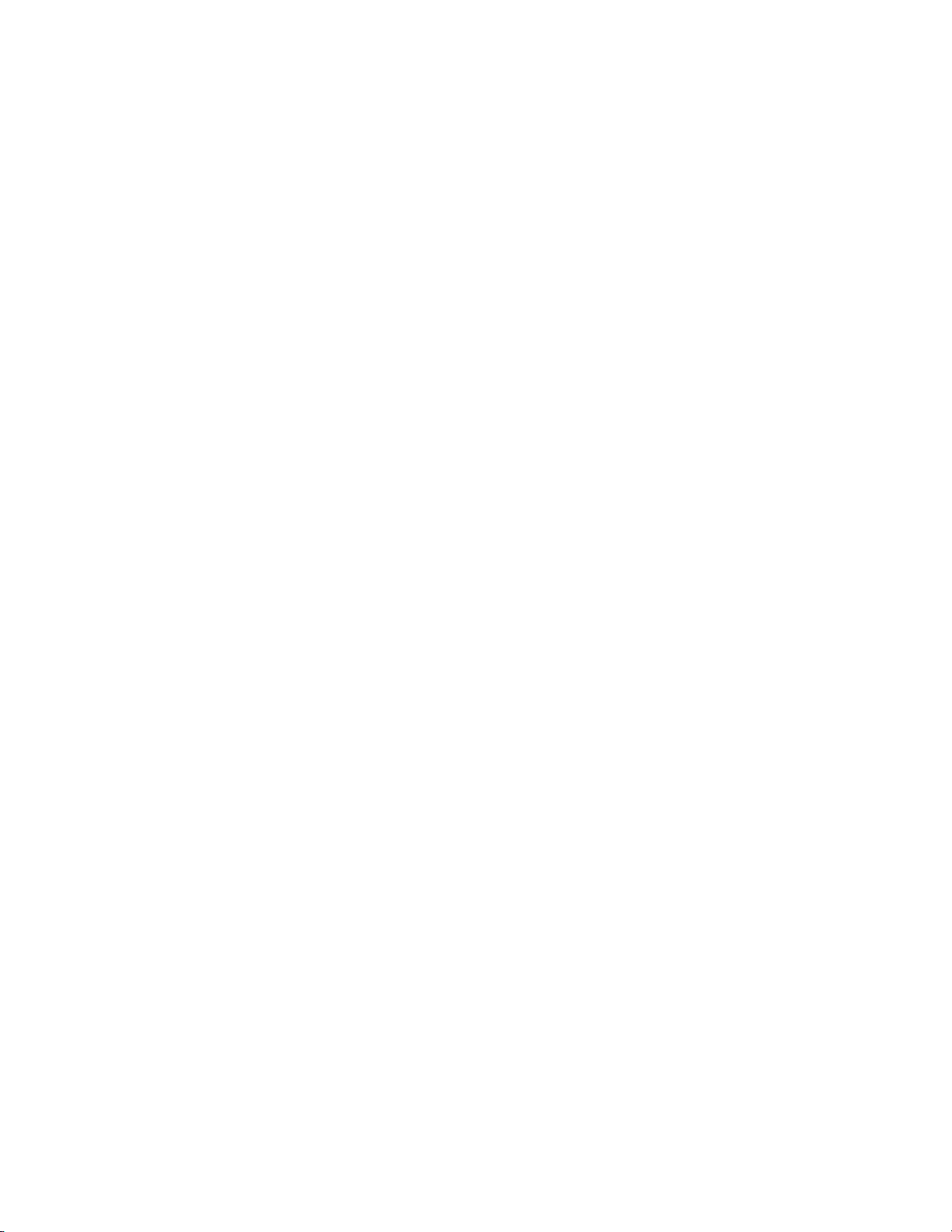
Примечание:Вданнойпубликациисодержатсяссылкинаадаптерыиисточникипитания.Помимо
ноутбуковвнешниеадаптерыпитанияиспользуетсяивдругихустройствах(например,вколонкахи
мониторах).Еслиувасимеетсятакоеустройство,даннаяинформацияотноситсяикнему.Крометого,
вкомпьютерахестьвстроеннаябатарейкаразмеромснебольшуюмонету,котораяпредназначенадля
поддержанияпитаниясистемныхчасовввыключенномкомпьютере,такчтоинформацияпотехнике
безопасностиработысбатарейкамиотноситсяковсемкомпьютерам.
Состояния,требующиенемедленныхдействий
Продуктможетполучитьповреждениеврезультатенеправильногообращенияилихалатности.При
этомповреждениеможетоказатьсятакимсерьезным,чтопродуктомнельзябудетпользоваться,
покаегонеосмотрит(апринеобходимостиинеотремонтирует)уполномоченныйпредставительпо
обслуживанию.
Какивслучаелюбогоэлектронногоприбора,внимательноследитезапродуктомвмоментвключения.
Оченьредко,нобывает,чтопривключениивсетьизприборавырываетсяклубдыма,сыплются
искрыилиисходитзапах.Илираздаётсящелчок,потрескиваниеилишипение.Этипризнаки
означают,чтокакой-тоэлектронныйкомпонентвышелизстроя-перегорел,чтосамопосебедля
пользователянепредставляетникакойопасности.Однакоонимогутозначатьипотенциально
опасноесостояниеустройства.Нерискуйтеинепытайтесьсамостоятельноопределитьпричину
этихявлений.ОбратитесьвЦентрподдержкизаказчиковзадополнительнымиуказаниями.Список
телефоновотделовобслуживанияиподдержкисмотритенавеб-сайте
http://www.lenovo.com/support/phone
Регулярноосматривайтесвойкомпьютеривсеегокомпонентысцельювыявленияповреждений,
износаилипризнаковпотенциальнойопасности.Вслучаесомненийпоповодусостояниякакого-либо
изкомпонентовпрекратитепользоватьсяпродуктом.ОбратитесьвЦентрподдержкизаказчиков
иликизготовителюпродуктаиузнайте,какпроверитьпродуктигдепринеобходимостиможноего
отремонтировать.
Есливыобнаружитеодинизописанныхнижепризнаковнеисправностей(этомаловероятно),илиесли
вамкажется,чтоработатьсустройствомнебезопасно,товыключитеустройствоиотсоедините
источникипитанияикоммуникационныелинии;непользуйтесьустройством,покавынеобратитесьв
Центрподдержкизаказчиковдляполучениядальнейшихуказаний.
•Шнурыпитания,электрическиевилки,адаптерыпитания,удлинители,разрядникииисточники
питаниястрещинами,вмятинами,выбоинамиидругимиследамиповрежденияилиразрушения.
•Признакиперегрева,дым,искрыилипламя.
•Поврежденияаккумулятора(трещины,выбоины,вмятины),протечкаилиотложениепосторонних
веществнаегоповерхности.
•Щелчки,потрескиваниеилишипение,раздающиесяизпродукта,илиисходящийизнегозапах.
•Признакитого,чтовнутрькомпьютерапопалажидкость,илинанего,наэлектрическийшнурили
наадаптерпитанияупалтяжёлыйпредмет.
•Накомпьютер,электрическийшнурилиадаптерпитанияпопалавода.
•Продуктуронилиилиповредиликаким-тодругимобразом.
•Продуктнеработаетнадлежащимобразом,хотявыточноследуетеинструкциямпоэксплуатации.
Примечание:Заметивпризнакинеполадкиупродукта,изготовленногонеLenovoилинедляLenovo
(например,уудлинителя),непользуйтесьимдотехпор,поканесвяжетесьспроизводителемине
получитесоответствующиерекомендацииилиненайдетеподходящуюзамену.
©CopyrightLenovo2011
vii
Page 10
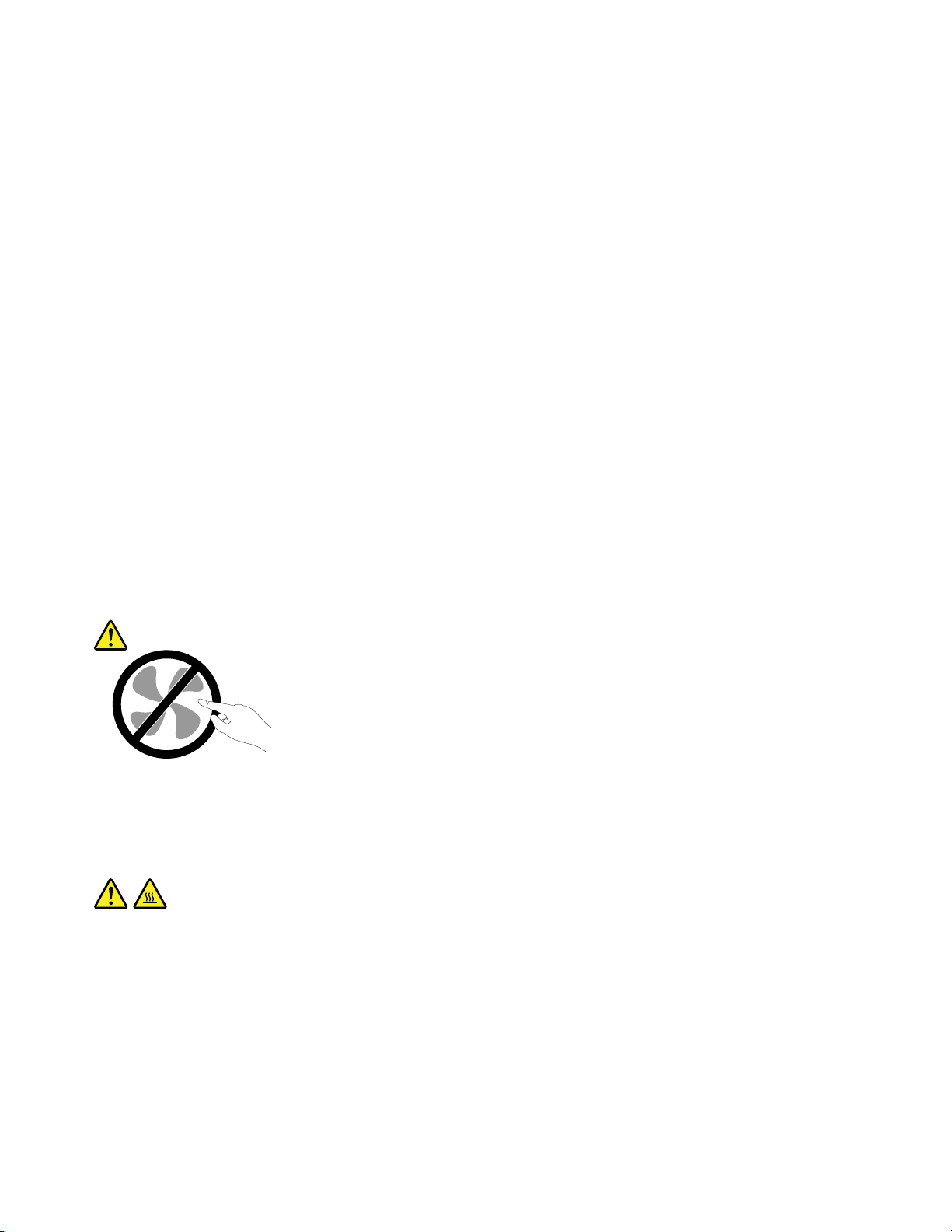
Техникабезопасности
Воизбежаниетелесногоповрежденияилиматериальногоущербавсегдасоблюдайтеследующие
мерыпредосторожности.
Дополнительнуюинформациюсм.вразделе“Важнаяинформацияотехникебезопасности”документа
Руководствопотехникебезопасностиигарантии,прилагаемогоквашемукомпьютеру.
Обслуживаниеимодернизация
Непытайтесьсамостоятельновыполнятьобслуживаниепродуктакромеслучаев,когдаэто
рекомендованоЦентромподдержкизаказчиковилидокументациейкпродукту.Обращайтесьтольков
сервис-центры,которыеуполномоченывыполнятьремонтименнотакихизделий,ккоторымотносится
принадлежащийвампродукт.
Примечание:Некоторыедеталикомпьютераподлежатзаменесиламипользователя.Обновленные
компонентыобычноназываютсядополнительнымиаппаратнымисредствами.Наанглийском
запасныечасти,устанавливаемыепользователем,называютсяCustomerReplaceableUnits,илиCRU.
ЕслипользователимогутсамиустановитьдополнительныеаппаратныесредстваилизаменитьCRU,
Lenovoпредоставляетсоответствующиеинструкциипозаменеэтихкомпонентов.Приустановкеили
заменекомпонентовнужнострогоследоватьэтиминструкциям.Еслииндикаторпитаниянаходится
всостоянии“Выключено”,этоещенеозначает,чтовнутриустройстванетнапряжения.Прежде
чемсниматькрышкисустройства,оснащенногошнуромпитания,убедитесьвтом,чтоустройство
выключено,ашнурпитаниявыдернутизрозетки.ДополнительнуюинформациюоCRUсм.вразделе
Глава6“Заменаустройств”настранице131
естьвопросы,обращайтесьвЦентрподдержкиклиентов.
кэтомупродукту.Еслиувасвозниклизатрудненияили
Хотяпослеотсоединенияшнурапитаниявкомпьютеренетдвижущихсячастей,приведенныениже
предупреждениянеобходимыдляобеспечениявашейбезопасности.
ОСТОРОЖНО:
Опасныедвижущиесячасти.Некасайтесьихпальцамиилидругимичастямитела.
ОСТОРОЖНО:
ПередзаменойCRUвыключитекомпьютеридайтеемуостыть(3—5минут),преждечемоткрывать
корпус.
viiiРуководствопользователя
Page 11
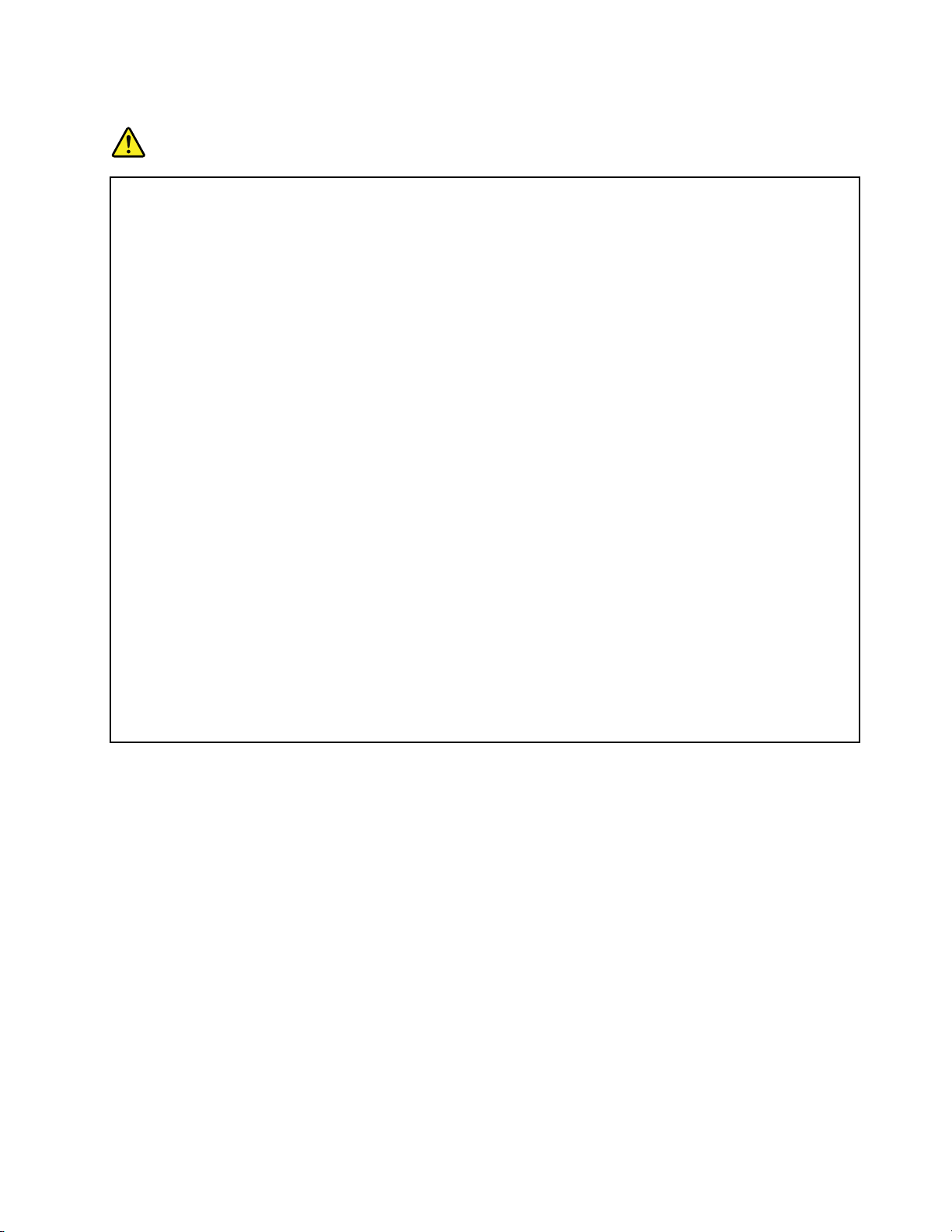
Шнурыиадаптерыпитания
ОПАСНО
Пользуйтесьтолькотемишнурамииадаптерамипитания,которыепоставляютсяизготовителем
продукта.
Шнурыпитаниядолжныбытьодобреныдляиспользования.ВГерманииследуетиспользовать
шнурыH05VV-F,3G,0,75мм
2
илиболеевысокогокачества.Вдругихстранахнужноиспользовать
аналогичныетипышнуров.
Необорачивайтешнурвокругадаптерапитанияиликакого-либодругогопредмета.Возникающие
приэтомнапряжениямогутпривестиктому,чтоизоляцияпотрескается,расслоитсяилилопнет.А
этопредставляетугрозубезопасности.
Укладывайтешнурыпитаниятак,чтобыонихнельзябылоспоткнутьсяичтобыонинеоказались
защемлённымикакими-либопредметами.
Недопускайтепопаданияжидкостейнашнурыиадаптерыпитания.Вчастности,неоставляйтеих
возлераковин,ванн,унитазовилинаполу,которыйубираютсиспользованиемжидкихмоющих
средств.Попаданиежидкостиможетвызватькороткоезамыкание,особенноеслишнурилиадаптер
питанияизношенилиповрежденврезультатенеаккуратногообращения.Жидкоститакжемогут
вызыватькоррозиюконтактовшнураи(или)адаптерапитания,чтовсвоюочередьбудетприводить
кихперегреву.
Подключайтешнурыпитанияисигнальныекабеливправильнойпоследовательности.Следитеза
тем,чтобысоединительныеколодкишнуровпитаниянадёжноиплотновходиливпредназначенные
длянихгнёзда.
Непользуйтесьадаптерамипитаниясоследамикоррозиинаштырькахвилкиилипризнаками
перегрева(например,деформированнаяпластмасса)навилкеилинапластмассовомкорпусе.
Непользуйтесьшнурамипитаниясоследамикоррозииилиперегреванавходныхиливыходных
контактахилиспризнакамиповреждения.
Удлинителииродственныеустройства
Проследитезатем,чтобыудлинители,разрядники,источникибесперебойногопитанияидругие
электрическиеприборы,которымивысобираетесьпользоваться,посвоимхарактеристикам
соответствовалиэлектрическимтребованиямпродукта.Недопускайтеперегрузкиэтихустройств.
Вслучаеиспользованиясетевогофильтраподключённаякнемусуммарнаянагрузканедолжна
превышатьегономинальноймощности.Еслиувасвозникнутвопросыотносительнонагрузок,
потребленияэлектроэнергииидругихэлектрическихпараметров,проконсультируйтесьсэлектриком.
©CopyrightLenovo2011
ix
Page 12
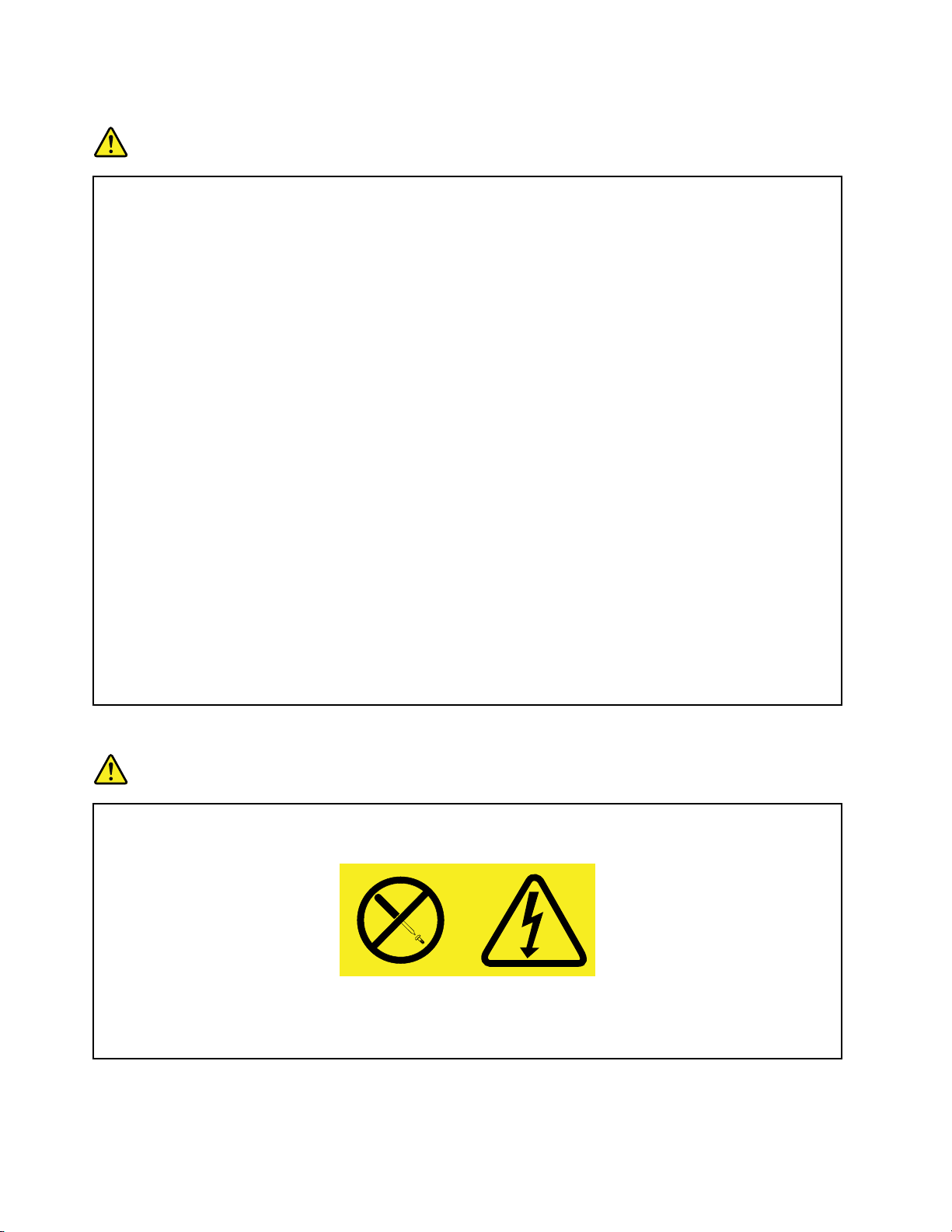
Электрическиевилкиирозетки
ОПАСНО
Еслирозетка,которойвысобираетесьвоспользоватьсядляподключениясвоегокомпьютераи
периферийныхустройств,поврежденаилиноситследыкоррозии,непользуйтесьею.Пригласите
электрика,чтобыонзаменилнеисправнуюрозетку.
Негнитеинепеределывайтевилку.Есливилкаповреждена,свяжитесьспроизводителеми
потребуйтезаменитьеё.
Неподключайтекрозеткам,ккоторымподключенкомпьютер,мощныебытовыеилипромышленные
приборы:скачкинапряжениямогутповредитькомпьютер,данныевкомпьютереилиустройства,
подключенныеккомпьютеру.
Некоторыеустройстваснабженытрёхштырьковойвилкой.Такаявилкавтыкаетсятольковрозетку
сконтактомзаземления.Этоэлементбезопасности.Неотказывайтесьотэтогоэлемента
безопасности,втыкаявилкусзаземлениемврозеткубеззаземления.Есливынеможетевоткнуть
вилкуврозетку,подберитеподходящийпереходникилипопроситеэлектриказаменитьрозеткуна
другуюсконтактомзаземления.Неподключайтекрозеткебольшуюнагрузку,чемта,накоторую
розеткарассчитана.Суммарнаянагрузкасистемынедолжнапревышать80%номинальной
мощностиэлектрическойцепи.Проконсультируйтесьсэлектрикомотносительнодопустимой
нагрузкидлявашейэлектрическойцепи.
Убедитесь,чтоподводкаквашейрозеткевыполненаправильно,розетканаходитсянедалекоот
местаустановкикомпьютераилегкодоступна.Воизбежаниеповрежденияшнурвовключённом
состояниинедолженбытьнатянут.
Убедитесь,чтокрозеткеподведеноправильноенапряжениеичтоонаможетобеспечитьток,
потребляемыйустанавливаемымустройством.
Вставляйтевилкуврозеткуивытаскивайтевилкуизрозеткисосторожностью.
Инструкцияпоработесблокамипитания
ОПАСНО
Ниприкакихобстоятельствахнеснимайтекрышкусблокапитанияилилюбогодругогоузла,
которыйснабженследующейэтикеткой:
Внутриданногоустройстваприсутствуетопасноенапряжение,течетсильныйтокивыделяется
значительнаяэнергия.Внутриэтихузловнетдеталей,подлежащихобслуживанию.Есливы
полагаете,чтоскакой-тоизэтихдеталейвозниклапроблема,обратитеськспециалисту.
xРуководствопользователя
Page 13
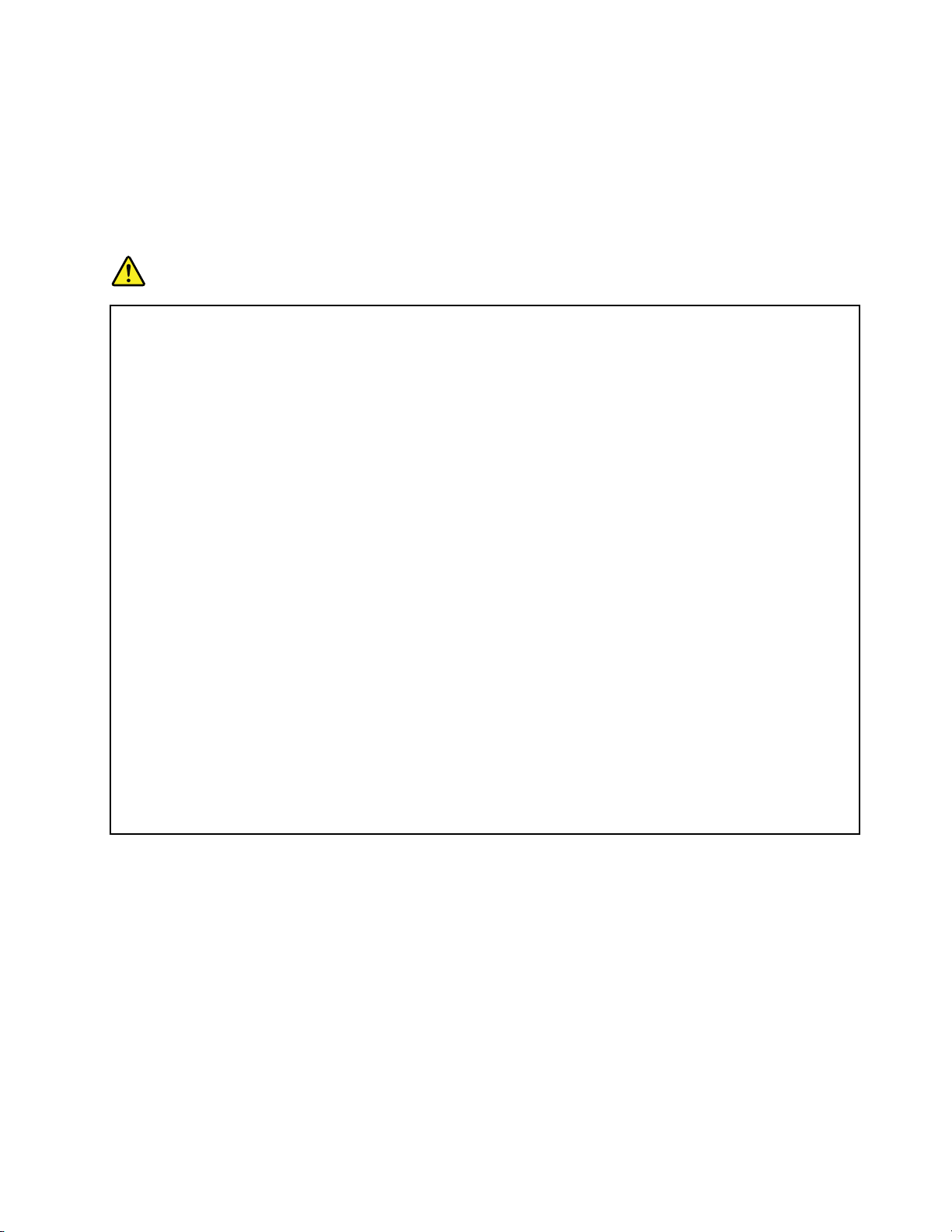
Внешниеустройства
ОСТОРОЖНО:
Неподсоединяйтеинеотсоединяйтекабеливнешнихустройств(заисключениемкабелейUSBи
1394),есликомпьютервключен:выможетеповредитькомпьютер.Есливыотсоединяетевнешнее
устройство,товыключитекомпьютериподождитепокрайнеймерепятьсекунд;виномслучаевы
можетеповредитьвнешнееустройство.
Аккумуляторы
ОПАСНО
ПерсональныекомпьютерыLenovoоснащеныбатарейкойразмеромсмонету,котораяобеспечивает
бесперебойноепитаниесистемныхчасов.Крометого,многиепереносныеустройства(например,
ноутбуки),оснащеныаккумулятором,которыйподдерживаетработоспособностькомпьютера,когда
онвыключенизэлектрическойсети.Аккумуляторы,поставляемыеLenovoдляиспользованияв
компьютере,проверенынасовместимость,изаменятьихследуеттольконатакиежеилидругие
источникипитания,одобренныеLenovo.
Даннаясистеманеподдерживаетаккумуляторы,непроизведенныеилинеутвержденные
компаниейLenovo.Системабудетзагружаться,однакотакиеаккумуляторымогутнезаряжаться.
Внимание!КомпанияLenovoненесетответственностизаработуибезопасностьнеодобренных
еюаккумуляторовинедаетникакойгарантиинаслучайошибокилиущерба,возникающихв
результатеихиспользования.
Нивкоемслучаенепытайтесьвскрыватьаккумуляторилиобслуживатьего.Неразбивайтеине
протыкайтекорпусаккумулятора,небросайтееговогонь,незамыкайтенакороткоегоконтакты.Не
допускайтеконтактааккумуляторасводойидругимижидкостями.Зарядкуаккумулятораследует
производитьстроговсоответствиисприлагаемойкнемуинструкцией.
Врезультатенеправильногоиспользованияаккумуляторможетперегреться,иизнегоилииз
батарейкимогут“вырваться”газыилипламя.Есливашаккумуляторповрежден,иливызаметили
выбросизнегокаких-товеществилиотложенияпостороннихматериаловнаконтактах,то
немедленнопрекратитепользоватьсяимипотребуйтеупроизводителязаменитьэтотаккумулятор.
Аккумулятор,долгоевремяостающийсябезиспользования,можетутратитьсвоисвойства.У
некоторыхаккумуляторов(особеннолитий-ионных)долгоебездействиевразряженномсостоянии
увеличиваетрисккороткогозамыкания,сокращаетсрокслужбыиделаетихпотенциально
опасными.Недавайтелитий-ионнымаккумуляторамразряжатьсяполностьюинехранитеих
вразряженномсостоянии.
©CopyrightLenovo2011
xi
Page 14
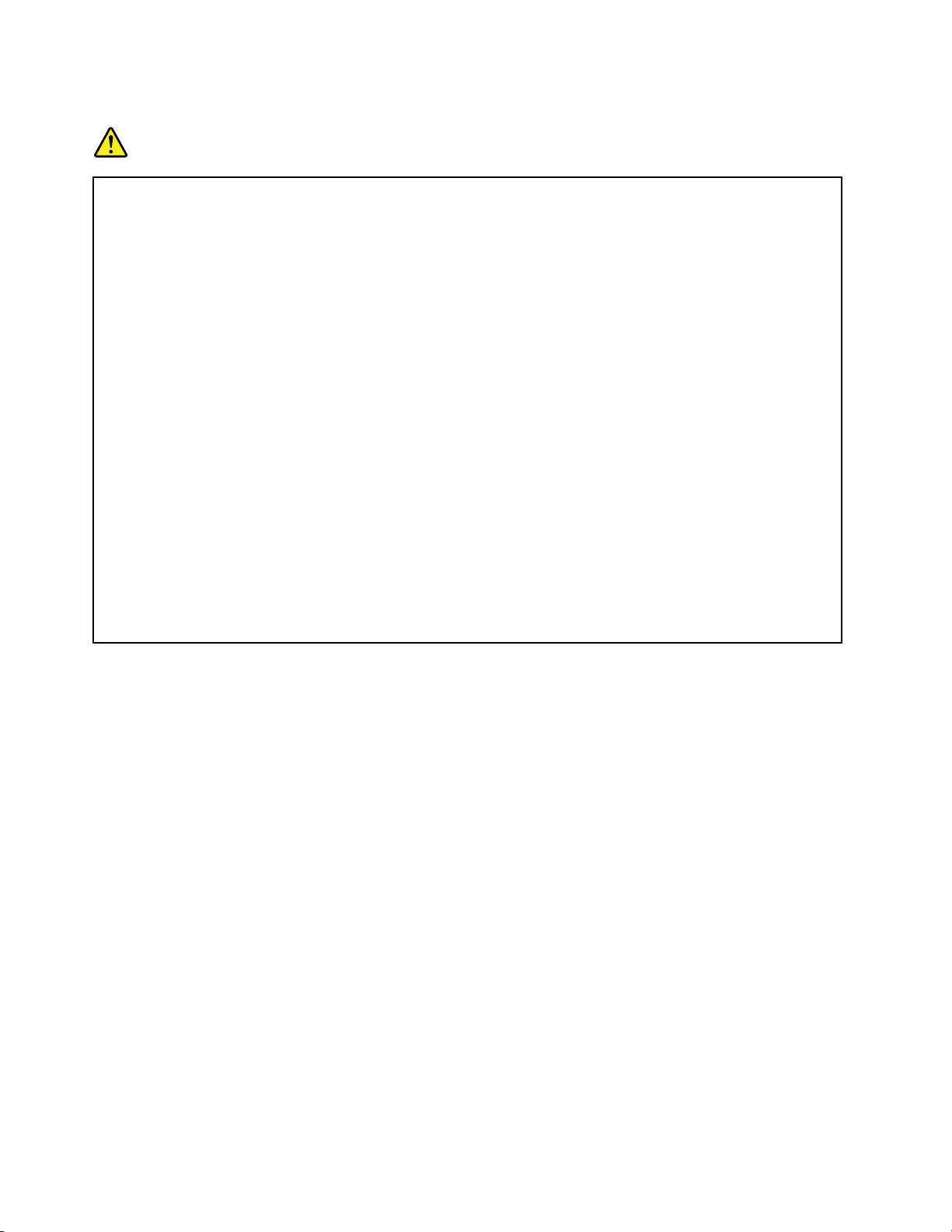
Замечаниядляаккумулятора
ОПАСНО
Непытайтесьразобратьилимодернизироватьаккумулятор.Этоможетпривестиквзрывуили
кутечкежидкостиизаккумулятора.Действиегарантиинераспространяетсянааккумуляторы,
невходящиевсписок,составленныйLenovo,атакженаразобранныеилимодифицированные
аккумуляторы.
Принеправильнойзаменеаккумуляторасуществуетопасностьвзрыва.Аккумуляторсодержит
небольшиеколичестваопасныхвеществ.Чтобыизбежатьтравмы,соблюдайтеследующиеправила
техникибезопасности:
•Заменяйтеаккумулятортольконааккумуляторы,рекомендованныеLenovo.
•Хранитеаккумуляторвдалиотогня.
•Недопускайте,чтобыаккумуляторпопалвводуилиподдождь.
•Непытайтесьразбиратьего.
•Незамыкайтеегоконтакты.
•Держитеаккумуляторвнедоступномдлядетейместе.
•Невыбрасывайтеаккумулятор.
Невыбрасывайтеаккумуляторвмусорныйящик,предназначенныйдляотправкинасвалку.При
утилизацииаккумуляторасоблюдайтеместныезаконыипостановления.
Аккумуляторнужнохранитьприкомнатнойтемпературезаряженнымна30-50%.Для
предотвращениякритическойразрядкиаккумуляторамырекомендуемзаряжатьегонережеодного
разавгод.
xiiРуководствопользователя
Page 15
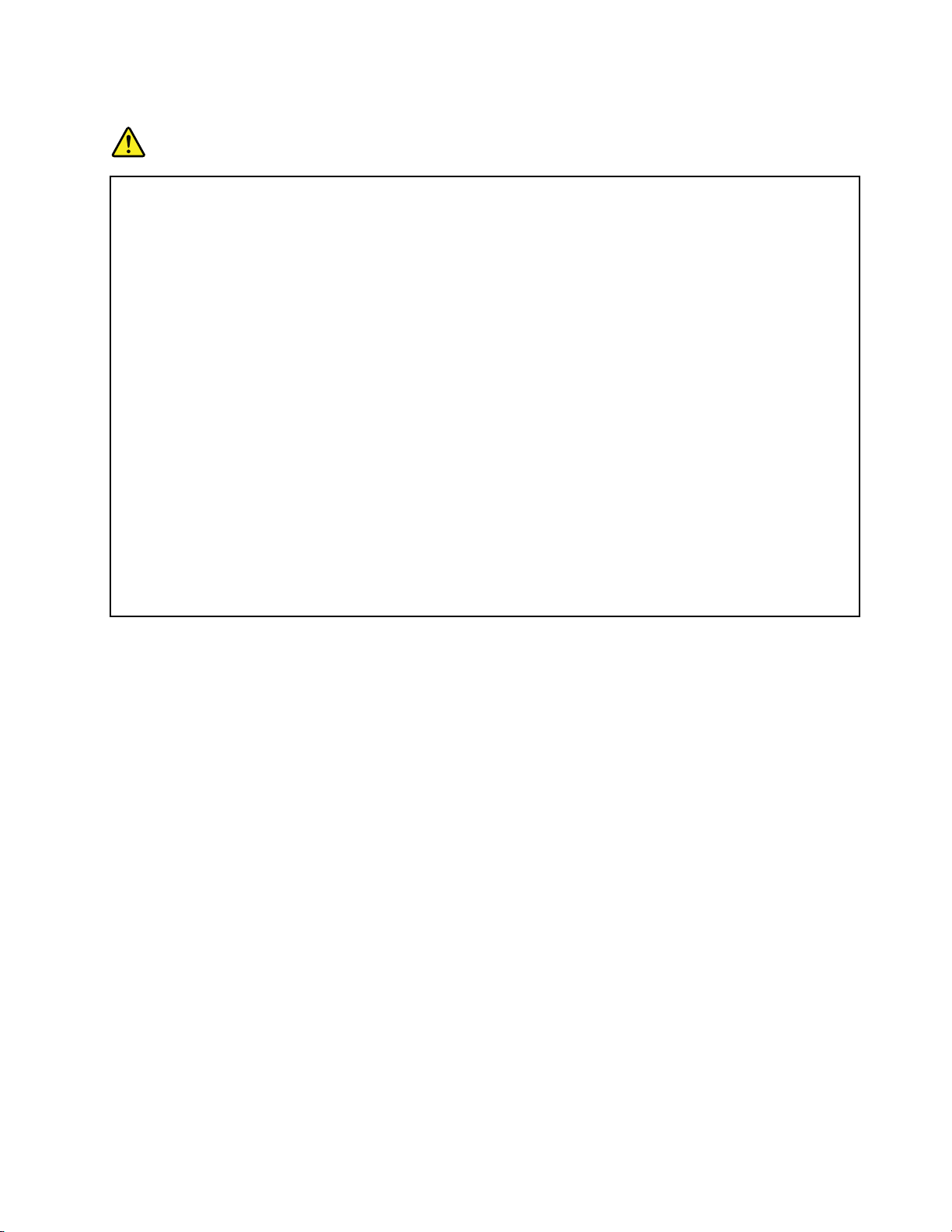
Замечаниеолитиевойбатарейке
ОПАСНО
Принеправильнойзаменебатарейкисуществуетопасностьвзрыва.
Призаменелитиевойбатарейкииспользуйтетолькобатарейкутогожетипа,которыйрекомендован
изготовителем(илиэквивалентный).Внутрибатарейкисодержитсялитий,поэтомупри
неправильномиспользовании,обращенииилиутилизациибатарейкаможетвзорваться.
Запрещается:
•Бросатьилипогружатьбатарейкувводу
•Нагреватьбатарейкувыше100°C.
•Ремонтироватьилиразбиратьбатарейку
Приутилизациибатареексоблюдайтеправила,установленныеввашейстране.
НижеследующеезаявлениеотноситсякпользователямвштатеКалифорния(США).
ИнформацияотносительноперхлоратовдляКалифорнии
Продукты,укомплектованныелитиевымибатарейкамиCR(двуокисьмарганца),могутсодержать
перхлораты.
Содержитперхлораты-возможно,требуетсяособоеобращение.См.
http://www.dtsc.ca.gov/hazardouswaste/perchlorate
©CopyrightLenovo2011
xiii
Page 16
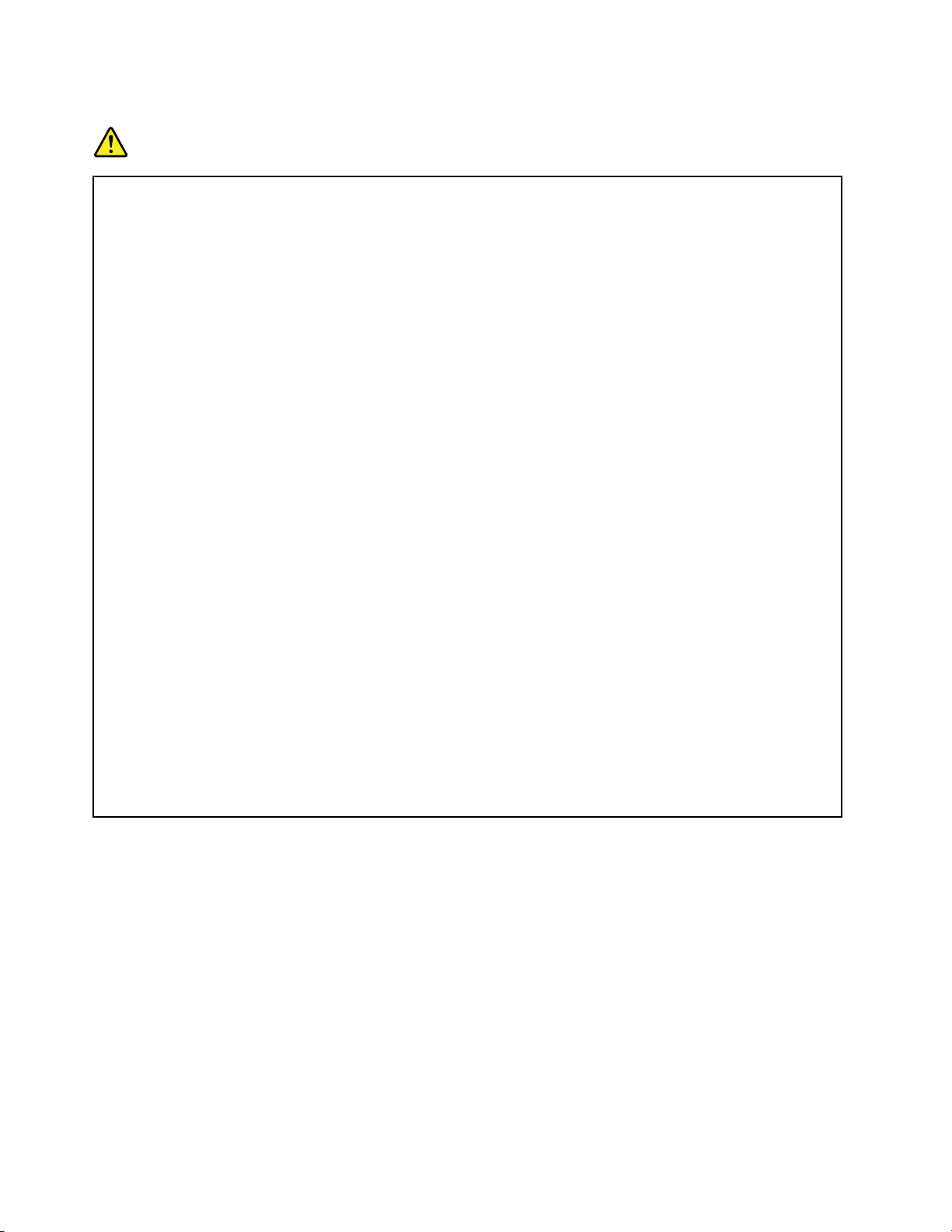
Эмиссиятеплаивентиляция
ОПАСНО
Приработекомпьютера,адаптеровпитанияимногихдругихустройстввыделяетсятепло;тепло
выделяетсяипризарядкеаккумулятора.Ноутбукимогутвыделятьзначительноеколичество
теплавсилусвоегонебольшогоразмера.Воизбежаниеперегревасоблюдайтеследующиемеры
предосторожности:
•Когдакомпьютервключенилизаряжаетсяаккумулятор,основаниекомпьютера,подставкадля
рукинекоторыедругиечастикомпьютерамогутнагреваться.Недопускайте,чтобычасти
компьютера,которыенагреваютсявовремяработы,длительноевремясоприкасалисьсруками,
коленямиилидругимичастямитела.Есливыработаетесклавиатурой,недержитедолгорукина
подставкедлярук.Принормальнойработекомпьютеравыделяетсятепло.Количествотепла
зависитотинтенсивностиработыкомпьютераиуровнязарядкиаккумулятора.Длительный
контакткомпьютерастелом,дажечерезодежду,можетвызватьнеприятныеощущенияилидаже
ожоги.Времяотвремениделайтепаузуприработенаклавиатуре(убирайтерукисподставки
длярук)инеиспользуйтеклавиатурувтечениедлительноговремени.
•Непользуйтеськомпьютеромизаряжайтеаккумуляторвозлегорючихматериаловиво
взрывоопасныхусловиях.
•Дляпредотвращенияперегрева,повышениябезопасности,надёжностиикомфортапри
эксплуатациикомпьютерапоследнийснабжаетсявентиляционнымиотверстиямииоснащается
вентиляторамии/илитеплоотводами.Положивноутбукнакровать,диван,ковёрит.п.,выможете
нечаянноперекрытькакой-тоизканаловотводатепла.Следитезатем,чтобывентиляция
компьютеравсегдафункционировалаисправно.
•Еслиадаптерпитанияподключенкрозеткеиккомпьютеру,оннагревается.Недопускайте,чтобы
вовремяработыадаптеркасалсявашеготела.Никогданеиспользуйтеадаптердлятого,чтобы
согреться.Длительныйконтактадаптерастелом,дажечерезодежду,можетпривестикожогам.
Длявашейбезопасностивсегдасоблюдайтеосновныеправилатехникибезопасности:
•Корпусвключенногокомпьютеравсегдадолженбытьзакрыт.
•Периодическипроверяйте,нескопиласьлипыльнанаружныхчастяхкомпьютера.
•Удаляйтепыльизвентиляционныхотверстийипрорезейвлицевойпанели.Есликомпьютер
работаетвзапыленномпомещениииливместахсинтенсивнымдвижениям,точиститьего
нужночаще.
•Неперекрывайтеинеблокируйтевентиляционныеотверстия.
•Неработайтенакомпьютере,размещенномвнише,инехранитееготам:этоповышает
вероятностьперегрева.
•Температуравоздухавнутрикомпьютеранедолжнапревышать35°C.
xivРуководствопользователя
Page 17
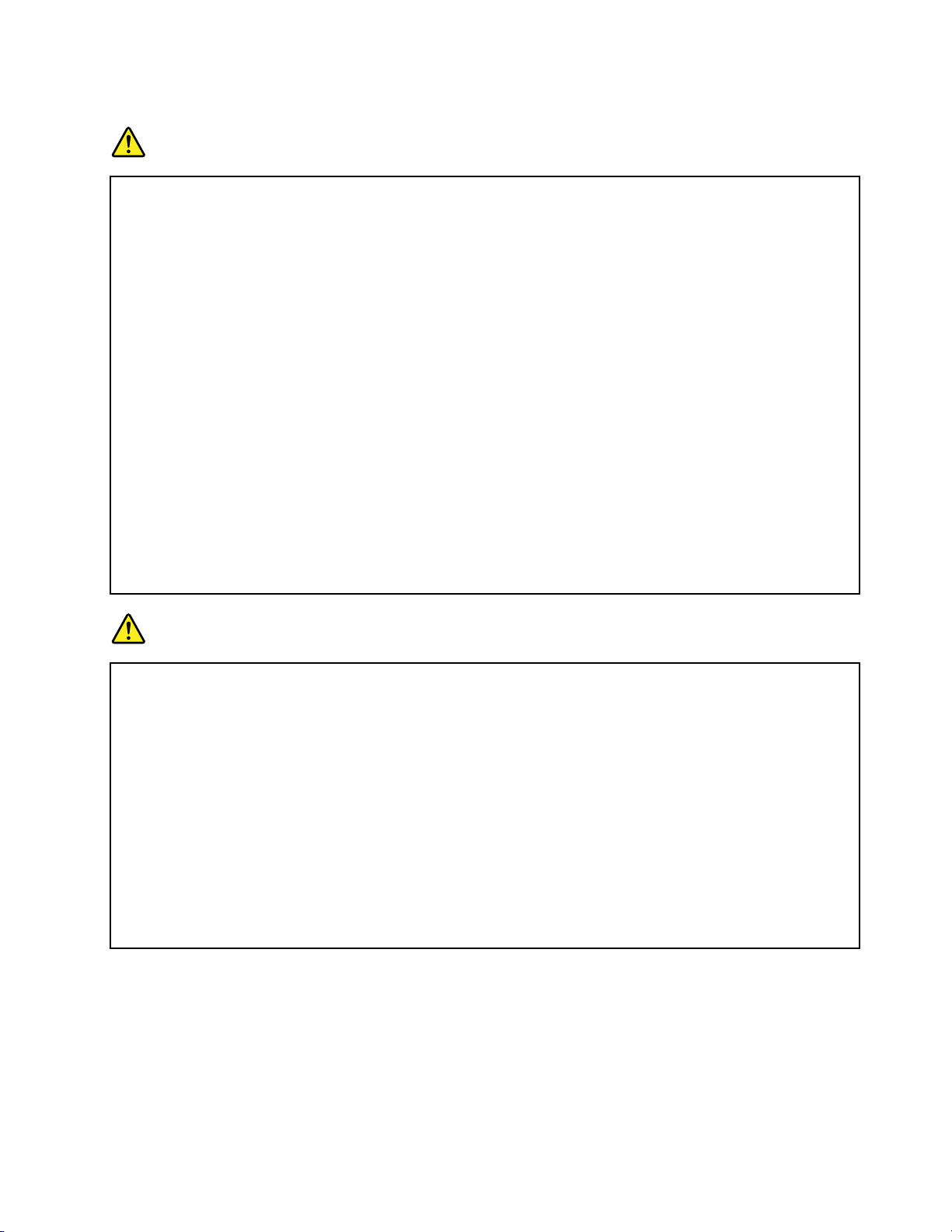
Информацияотехникебезопасностиприработесэлектроприборами
ОПАСНО
Существуетопасностьпораженияэлектрическимтокомотсиловыхкабелей,телефонныхидругих
линийсвязи.
Воизбежаниепоражениятоком:
•Неработайтенакомпьютеревовремягрозы.
•Неприсоединяйтеинеотсоединяйтепроводаикабели,атакженепроизводитеустановку,
обслуживаниеилипереконфигурированиеданногопродуктавовремягрозы.
•Включайтешнурыпитанияврозеткисправильнойподводкойизаземлением.
•Оборудование,подсоединяемоекданномупродукту,включайтеврозеткисправильной
подводкой.
•Померевозможности,приотсоединенииилиприсоединениисигнальныхкабелейстарайтесь
действоватьоднойрукой.
•Невключайтеоборудование,еслионоимеетповреждения,следывозгоранияилиследы
попавшейвнутрьводы.
•Передтемкакоткрыватькрышкиустройства,отсоединяйтешнурыпитания,аккумуляторыивсе
кабели(еслитольковинструкцияхпоустановкеиконфигурированиюнеуказаноиное).
•Запрещаетсяиспользоватькомпьютер,неустановивинезакрепивкрышкивсехвнутренних
компонентов.Запрещаетсяиспользоватькомпьютерснезащищеннымивнутренними
компонентамиицепями.
ОПАСНО
•Устанавливаяилиперемещаяпродуктлибоподсоединенныекнемуустройства,атакжеоткрывая
ихкрышки,отсоединяйтеиприсоединяйтекабелитак,какописанониже.
Подсоединение
1.ВЫКЛЮЧИТЕвсе.
2.Сначалаприсоединитевсекабеликустройствам.
3.Присоединитесигнальныекабеликразъемам.
4.Включитешнурыпитанияврозетки.
5.Включитеустройства.
Отсоединение
1.ВЫКЛЮЧИТЕвсе.
2.Сначалаотсоединитешнурыпитанияотрозеток.
3.Отсоединитесигнальныекабелиотразъемов.
4.Отсоединитевсекабелиотустройств.
Вначалеотсоединитеотрозеткишнурпитанияитолькопослеэтогоподсоединяйтеккомпьютеру
всеостальныекабели.
Подсоединятькрозеткешнурпитанияможнотолькопослетого,каквсеостальныекабели
подсоединеныккомпьютеру.
©CopyrightLenovo2011
xv
Page 18
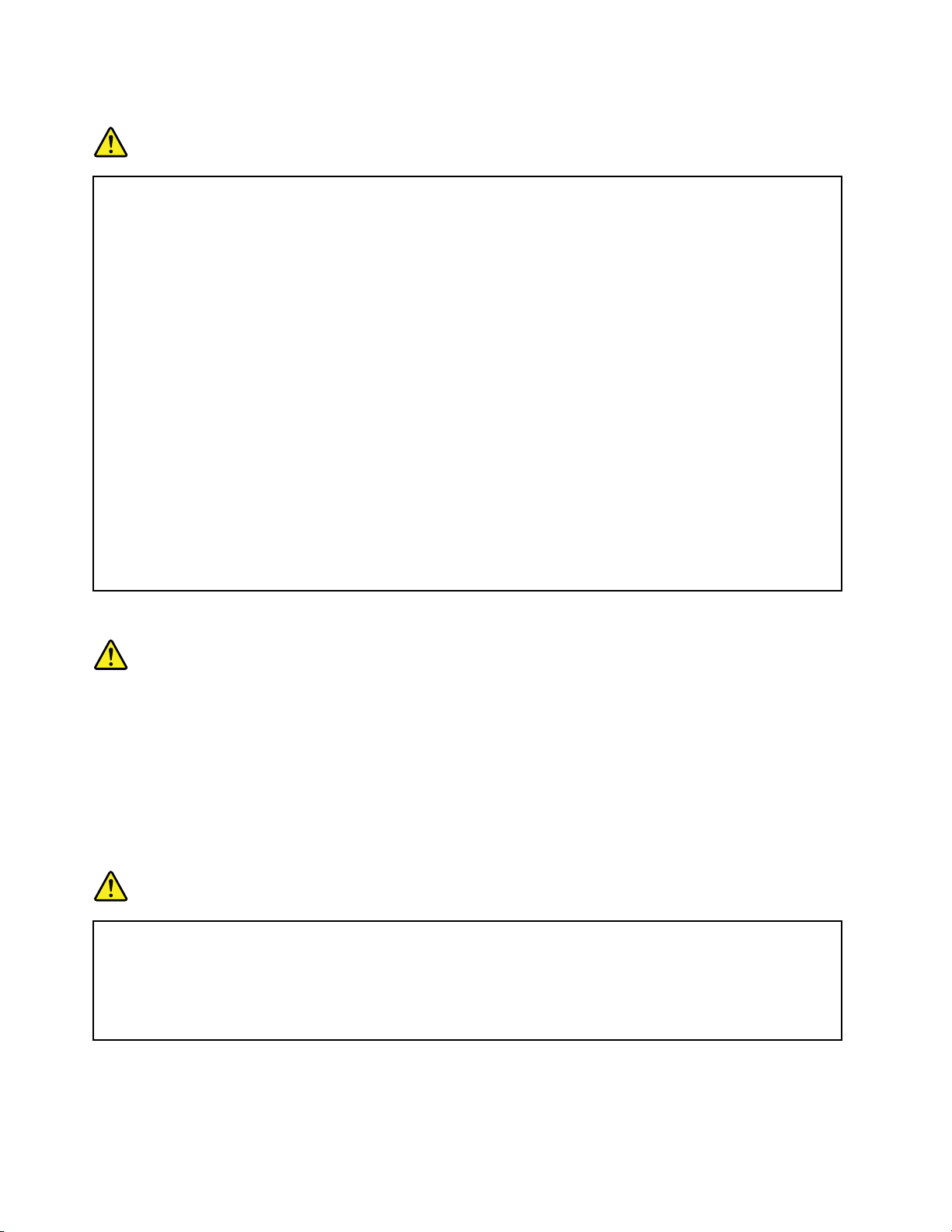
Замечанияпотехникебезопасностиприработесмодемом
ОПАСНО
Длятипа,предназначенногодляСевернойАмерики:
ОСТОРОЖНО:
Чтобыснизитьвероятностьвоспламенения,используйтетолькотелефонныешнуры№26AWG
илибольше(например№24AWG),входящиевпереченьбезопасныхпродуктовUnderwriters's
Laboratories(UL)илисертифицированныеассоциациейCanadianStandardsAssociation(CSA).
Чтобыуменьшитьвероятностьвозгорания,пораженияэлектрическимтокомилитравмприработес
телефоннымоборудованием,соблюдайтеосновныемерыпредосторожности,вчастности:
•Неподключайтекабеликтелефоннойрозеткеинеотключайтеихотрозеткивовремягрозы.
•Неустанавливайтетелефонныерозеткивсырыхпомещениях.Неработайтенакомпьютере
рядомсводой.
•Неприкасайтеськнеизолированнымтелефоннымпроводамиклеммам,еслителефоннаялиния
неотсоединенаотсети.
•Будьтеосторожныприпрокладкеипеределкетелефонныхлиний.
•Неработайтенакомпьютересподключеннымтелефоннымкабелемвовремягрозы.Существует
опасностьпораженияразрядоммолнии.
•Старайтесьнепользоватьсятелефоном(заисключениембеспроводныхаппаратов)вовремя
грозы.
•Есливамнужносообщитьобутечкегаза,тонепользуйтесьтелефоном,находящимсявблизи
местаутечки.
•НеподключайтетелефонныйкабельвразъемEthernet.
Заявлениеосоответствиитребованиямклазерномуоборудованию
ОСТОРОЖНО:
Приустановкепродуктов,вкоторыхиспользуютсялазерныетехнологии(такихкакприводыCD-ROM,
DVD,оптоволоконныеустройстваипередатчики),следуйтеприведеннымнижерекомендациям.
•Неснимайтекрышки.Приснятиикрышкипродукта,вкоторомиспользуютсялазерныетехнологии,
можноподвергнутьсяопасномувоздействиюлазерногоизлучения.Внутритакихустройствнет
узлов,подлежащихобслуживанию.
•Неправильноеиспользованиеэлементовуправленияирегулировкиивыполнениепроцедур,не
описанныхвэтомдокументе,можетпривестикоблучению,опасномудляздоровья.
ОПАСНО
Внекоторыхлазерныхпродуктахиспользуютсявстроенныелазерныедиодыкласса3Aили3B.
Обратитевниманиенапримечаниениже.
Воткрытомсостояниислужитисточникомлазерногоизлучения.Несмотритеналучневооруженным
глазомилисиспользованиемоптическихприборов,атакжеизбегайтепрямоговоздействия
лазерноголуча.
Замечаниеожидкокристаллическомдисплее(ЖКД)
ОСТОРОЖНО:
ЖК-дисплейсделанизстекла;принеосторожномобращенииснимилипадениикомпьютераон
xviРуководствопользователя
Page 19
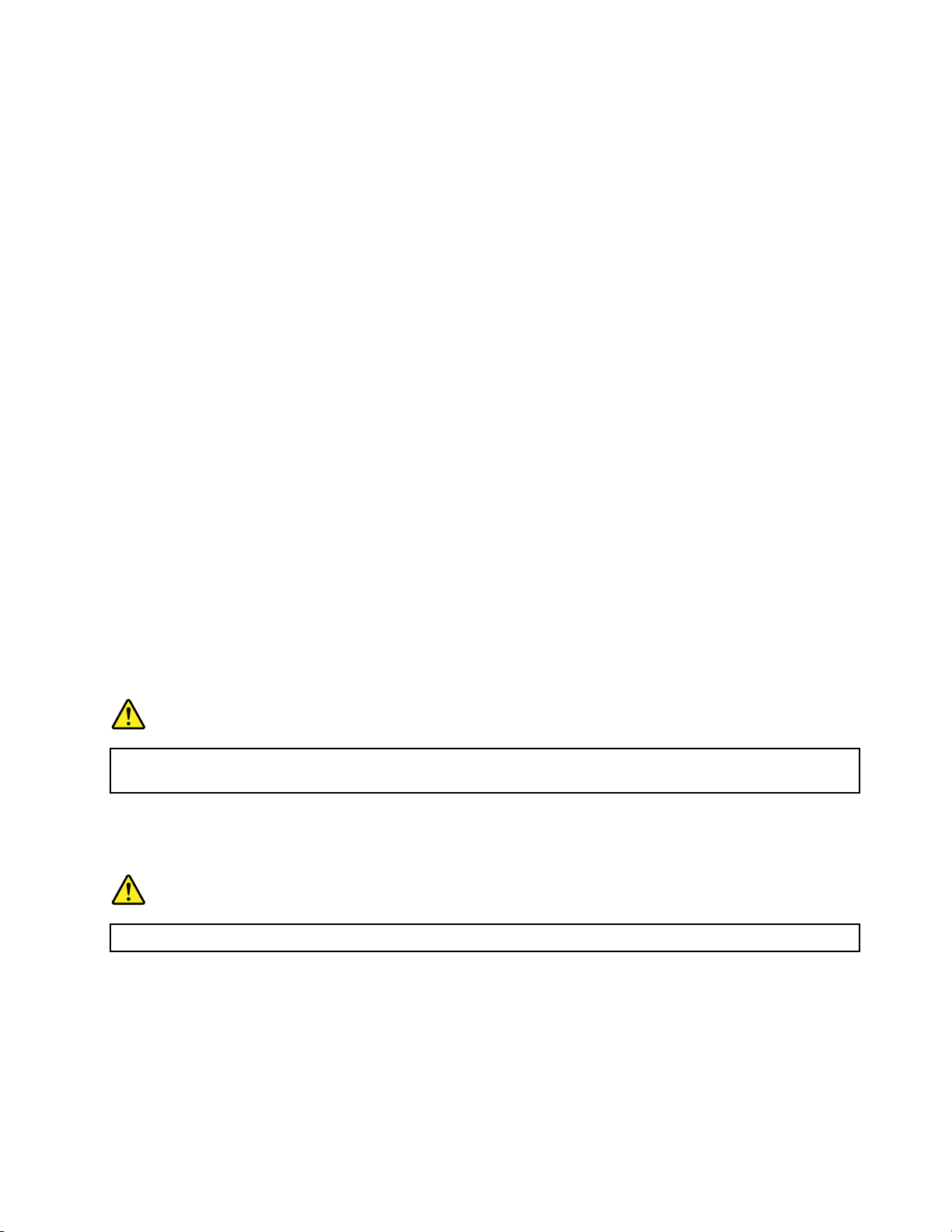
можетразбиться.Еслионразбилсяисодержащаясявнемжидкостьпопалавамвглазаилинаруки,
немедленнопромойтепораженныеорганыиучасткикоживодой(промыватьвтечениенеменее15
минут);еслибеспокоящиесимптомысохранятсяипослепромывания,обратитеськврачу.
Головныетелефоныинаушники
Есликомпьютероснащениразъемомдлянаушников,иразъемомлинейногоаудиовыхода,товсегда
подключайтегарнитуруилинаушникикразъемудлянаушников.
ОСТОРОЖНО:
Избыточноезвуковоедавлениеотгарнитурыилинаушниковможетпривестикпотереслуха.Если
эквалайзернастроеннамаксимальнуюгромкость,тонанаушникиподаетсяповышенноенапряжение,
поэтомууровеньзвуковогодавлениятакжеповышается.
Долговременноеиспользованиеголовныхтелефоновилинаушниковсвысокимуровнемгромкости
можетбытьопасно,есливыходныепараметрытелефоновилинаушниковнесоответствуют
спецификациямEN50332-2.Выходнойразъемнаушниковввашемкомпьютересоответствует
спецификацииEN50332-2,подпункт7.Всоответствиисэтойспецификациеймаксимальное
истинноесреднеквадратичноезначениенапряженияширокополосноговыходакомпьютераравно
150мВ.Воизбежаниеухудшенияслухаубедитесь,чтоголовныетелефоныилинаушники
такжесоответствуютспецификацииEN50332-2(ограниченияподпункта7),согласнокоторой
широкополосноехарактеристическоенапряжениесоставляет75мВ.Использованиеголовных
телефонов,несоответствующихEN50332-2,можетбытьопаснымиз-заслишкомвысокогоуровня
звуковогодавления.
ЕсливкомплектпоставкикомпьютераLenovoвключеныголовныетелефоныилинаушники,то
комбинациятелефоны(наушники)—компьютерсоответствуетспецификациямEN50332-1.Если
выиспользуетедругиеголовныетелефоныилинаушники,тоубедитесь,чтоонисоответствуют
спецификацииEN50332-1(Clause6.5LimitationValues—пункт6.5,посвященныйзначениям
ограничений).Использованиеголовныхтелефонов,несоответствующихEN50332-1,можетбыть
опаснымиз-заслишкомвысокогоуровнязвуковогодавления.
Дополнительнаяинформацияпотехникебезопасности
ОПАСНО
Пластиковыепакетымогутбытьопасными.Держитеихподальшеотдетей,чтобыизбежать
возможностиудушения.
Замечаниядляпользователейпланшетныхкомпьютеров
ЗамечаниепобезопасностидляпользователейвАвстралии:
ОПАСНО
Неподключайтетелефоннуюлиниюприработеврежимепланшета.
ЗамечаниедляпользователейвСША
Персональныекомпьютерыисвязанныеснимиустройстваоснащаютсяшнурамиикабелями,такими
какшнурыпитанияисоединительныекабели.Еслиданныйпродуктоснащентакимшнуромили
кабелем,обратитевниманиенаследующеепредупреждение:
ОСТОРОЖНО!
Прикасаяськшнурупитанияданногоустройстваиликшнурамсвязанногоснимвспомогательного
оборудования,выможетеподвергнутьсявоздействиюсвинца,которыйвштатеКалифорнияпризнан
©CopyrightLenovo2011
xvii
Page 20
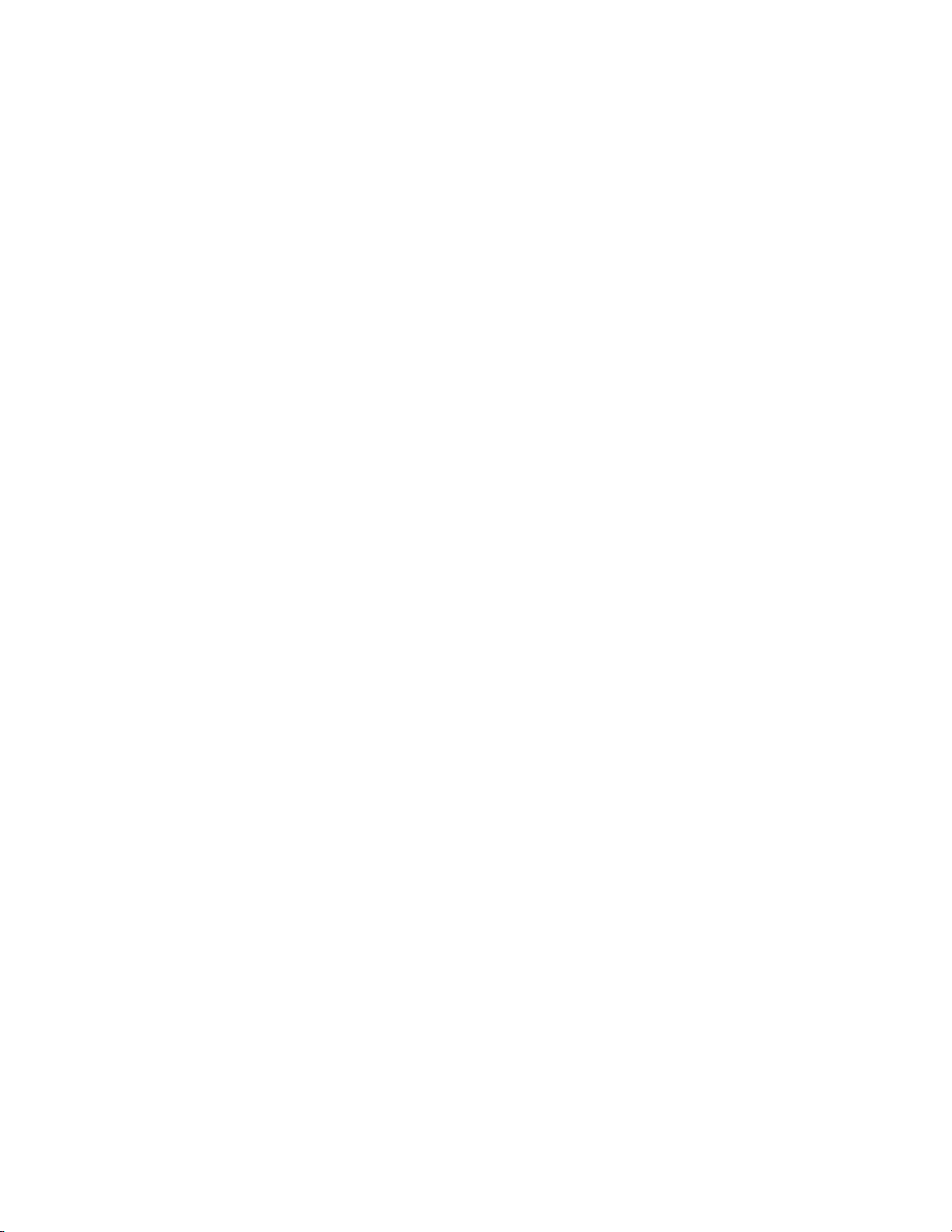
канцерогеннымвеществом,способнымвызыватьврожденныепорокиразвитияилидругиенарушения
детороднойфункции.Мойтерукипослеприкосновениякшнурамикабелям.
Сохранитеэтиинструкции.
xviiiРуководствопользователя
Page 21

Глава
Глава
Глава
Глава1.
Вэтойглавеописаны:расположениеразъемовинаклеексважнойинформациейопродукте,
компонентыкомпьютера,спецификации,рабочиеусловияипредварительноустановленные
программы.
Главасостоитизперечисленныхнижеразделов.
•“Расположениеэлементовуправления,разъемов,устройствииндикаторовкомпьютера”на
странице1
•“Расположениенаклеексважнойинформациейопродукте”настранице17
•“Компоненты”настранице20
•“Спецификации”настранице21
•“Условияэксплуатации”настранице22
•“ТехнологииипрограммноеобеспечениеThinkVantage”настранице22
1.
1.
1.Обзорпродукта
Расположениеэлементовуправления,разъемовииндикаторов компьютера
Вданномразделепредставленобзораппаратныхсредствкомпьютера,атакжебазовыесведения,
необходимыедляначалаиспользованияегофункций.
•Передняясторона
•Праваясторона
•Леваясторона
•Задняяпанель
•Нижняясторона
•Индикаторысостояния
©CopyrightLenovo2011
1
Page 22

Видспереди
Рис.1.ThinkPadT520,T520iиW520(видспереди)
1Дисплейкомпьютера
3Кнопкапитания
2Встроенныймикрофон(правый)
4РазъемдлякартыPCIExpressMiniCardдля
беспроводнойглобальнойсетиWANилидля
твердотельногожесткогодискаmSATA(SSD)
5РазъемдлякартыPCIExpressMiniCardдля
6Цветовойдатчик
беспроводнойсетиLAN/WiMAX
7Гнездодлядополнительнойплатыпамяти8КнопкиTrackPoint
9МанипуляторTrackPoint10КнопкаThinkVantage
11Индикаторысистемыисостоянияпитания
13АнтеннабеспроводнойсвязиUltraConnect(левая)
15ThinkLight
17Встроеннаястереоколонка(правая)
19Устройствораспознаванияотпечатковпальцев20АнтеннаBluetooth
21Touchpad(Сенсорнаяпанель)
23КлавишаFn
25ИндикаторCapsLock
1Дисплейкомпьютера
12Встроенныймикрофон(левый)
14Встроеннаякамера
16АнтеннабеспроводнойсвязиUltraConnect(правая)
18КлавишиВпередиНазад
22КнопкиTouchpad
24Встроеннаястереоколонка(левая)
26Кнопкирегулированиягромкости
Дисплейвысокогоразрешениянатонкопленочныхтранзисторах(TFT)обеспечиваетчеткостьи
яркостьтекстаиграфическихизображений.
Дополнительнуюинформациюсм.вразделе“Изменениенастроекдисплея”настранице86.
2Руководствопользователя
Page 23
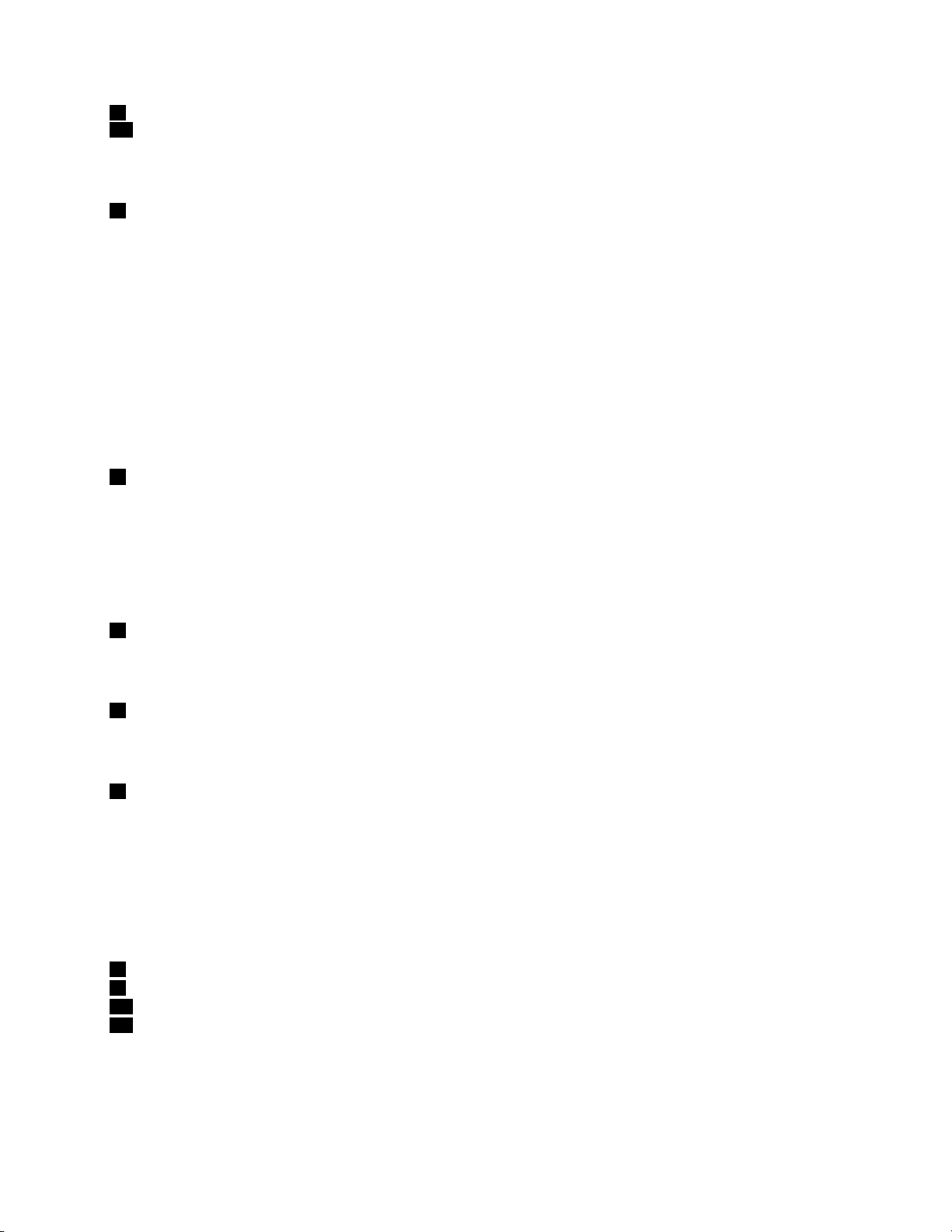
2Встроенныймикрофон(правый)
12Встроенныймикрофон(левый)
Встроенныймикрофонулавливаетзвукиголос,когдаиспользуетсясприкладнойпрограммой,
предусматривающейобработкузвуковогопотока.
3Кнопкапитания
Кнопкапитанияиспользуетсядлявключениякомпьютера.Длявыключениякомпьютеравыполняйте
процедурузавершенияработывменюПуск.
Есливамнеудаетсявыключитькомпьютертакимобразом,держитекнопкувключенияпитания
нажатойвтечение2секунд.
Есликомпьютернереагируетнавашидействияивынеможетевыключитьего,нажмитекнопку
включенияпитанияиудерживайтееевтечение4секундилибольше.Есликомпьютерне
перезагружается,отключитеадаптерэлектропитанияиизвлекитеаккумулятор.
Крометого,спомощьюпрограммыPowerManagerкнопкупитанияможнозапрограммироватьна
выключениекомпьютераилинавходвспящийрежимилирежимгибернации.
4РазъемдлякартыPCIExpressMiniCardдлябеспроводнойглобальнойсетиWANилидля
твердотельногожесткогодискаmSATA(SSD)
ВвашемкомпьютереможетбытькартаPCIExpressMiniCard,установленнаявразъемедлякартыPCI
ExpressMiniCard,котораяобеспечиваетсоединениесбеспроводнойглобальнойсетьюWAN.
Lenovoиспользуетсвоиновейшиетехнологии,предлагаяоптимальныеконструкциикомпьютеров,и
оснащаетнекоторыемоделитвердотельнымдискомmSATA,накоторомхранятсяданные.
5РазъемдлякартыPCIExpressMiniCardдлябеспроводнойсетиLAN/WiMAX
ВвашемкомпьютереможетбытькартаPCIExpressMiniCard,установленнаявразъемедлякартыPCI
ExpressMiniCard,котораяобеспечиваетсоединениесбеспроводнойлокальнойсетьюLAN/WiMAX.
6Цветовойдатчик
Цветовойдатчикпозволяетвамизмерятьирегулироватьточностьпередачицветовнавашем
дисплее.Дополнительнуюинформациюсм.вразделе“Программацветовогодатчика”настранице25.
7Гнездодлядополнительнойплатыпамяти
Объемпамятикомпьютераможноувеличить,установивмодульпамятивспециальноегнездо.Модули
памятиможноприобретатьдополнительно.
Примечание:Есликомпьютероснащендвухъядернымпроцессором,нанемизначальноустановлены
двекартыDummyDIMM;неменяйтеихнаSO-DIMM.Дополнительнуюинформациюсм.вразделе
“Увеличениеилизаменапамяти(W520)”настранице151
UltraNav
8КнопкиTrackPoint
9МанипуляторTrackPoint
21Touchpad(Сенсорнаяпанель)
22КнопкиTouchpad
®
®
.
НаклавиатуреустановленоуникальноеустройствоманипуляцииTrackPoint.Неснимаярукс
клавиатуры,выможетеоднимдвижениемнаводитьуказатель,выделятьиперетаскиватьэлементы.
Чтобыпередвинутьуказатель,подвигайтекончикомпальцапосенсорнойпанелиUltraNav.
Глава1.Обзорпродукта3
Page 24
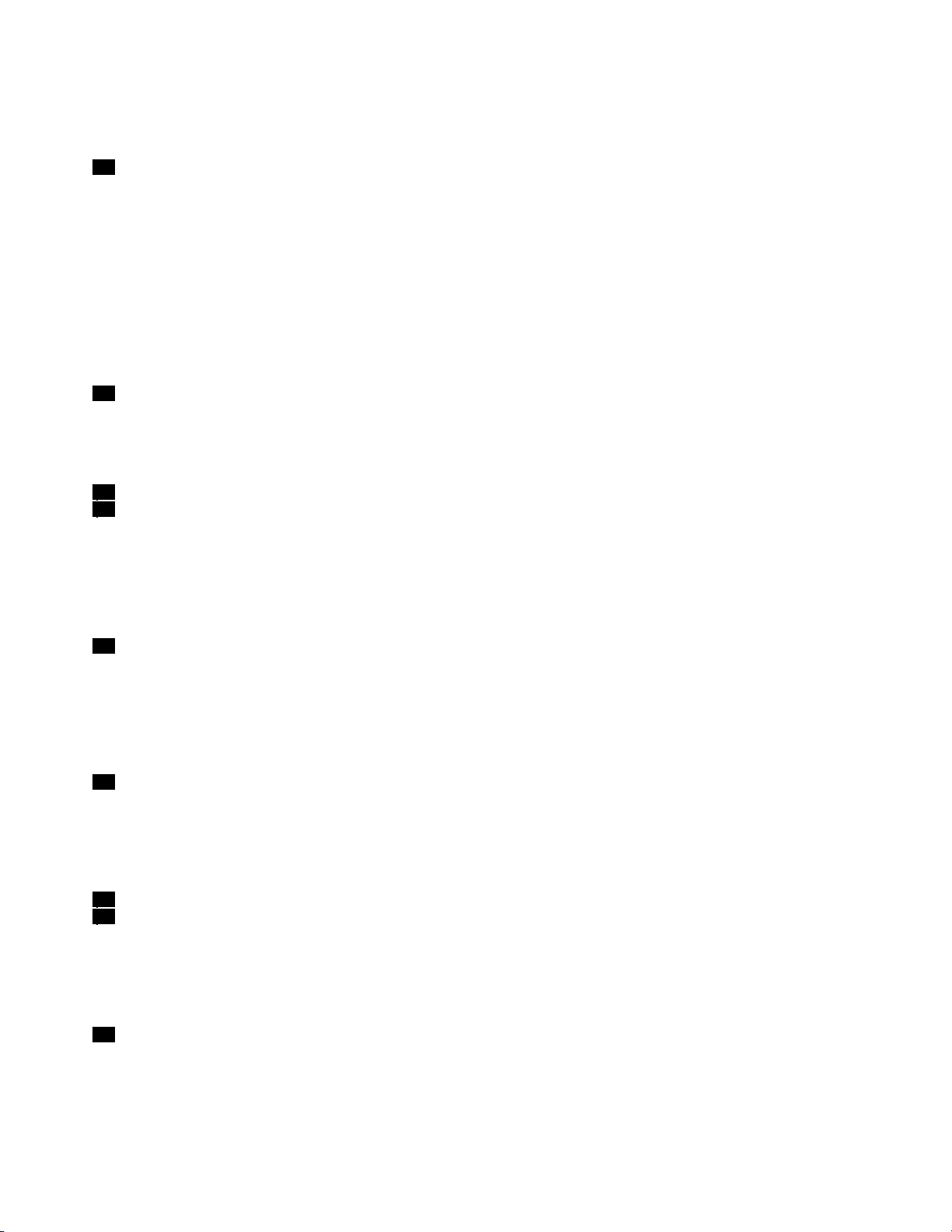
КнопкиTrackPointиtouchpadвыполняютфункции,подобныетем,которыеможновыполнятьмышьюи
кнопкаминаней.
10КнопкаThinkVantage
ДлязапускапрограммыSimpleTap(вWindows
WindowsXPиWindowsVista
®
®
®
)нажмитекнопку“ThinkVantage”.
7)илипрограммыThinkVantageProductivityCenter(в
Примечание:ВзависимостиотдатыизготовлениякомпьютерананемвместопрограммыSimpleTap
можетбытьпредварительноустановленапрограммаLenovoThinkVantageToolboxилиThinkVantage
ProductivityCenter.
СпомощьюкнопкиThinkVantageможнопрерватьпоследовательностьзагрузкикомпьютераи
запуститьрабочеепространствоRescueandRecovery
“КнопкаThinkVantage”настранице34
11Индикаторысистемыисостоянияпитания
.
®
.Дополнительнуюинформациюсм.вразделе
Вашкомпьютероснащениндикаторамисостояниясистемыипитания.Дополнительнуюинформацию
орасположенииизначениикаждогоиндикаторасм.“Индикаторысостояниясистемы”настранице14
и“Индикаторыпитания”настранице15.
13БеспроводнаяантеннаUltraConnect(левая)™
16БеспроводнаяантеннаUltraConnect(правая)
Встроенныеантенныдлябеспроводнойсвязирасположенывверхнейлевойиверхнейправойчастях
дисплеякомпьютера.
Подробнуюинформациюорасположениикаждойантеннысм.раздел“Расположениебеспроводных
антеннUltraConnect”настранице288.
14Встроеннаякамера
Некоторыемоделиоснащенывстроеннойкамерой.Припомощиэтойкамерыможноделать
фотографииивестивидеоконференции.
Дополнительнуюинформациюобиспользованиикамерысм.вразделе“Использованиевстроенной
камеры”настранице96.
15ThinkLight
®
Выможетеиспользоватьсвойкомпьютервусловияхнедостаточногоосвещения.
Чтобыподсветитьклавиатуру,включитеThinkLightнажатиемкомбинацииклавишFn+PgUp.Для
выключенияповторнонажмитеFn+PgUp.
17Встроеннаястереоколонка(правая)
24Встроеннаястереоколонка(левая)
Стереоколонкивстроенывкомпьютер.
Дополнительнуюинформациюсм.вразделе“Кнопкирегулированиягромкостииотключениязвука”
настранице39
18КлавишиВпередиНазад
.
КлавишиВпередиНазаднавашейклавиатурерядомсклавишамиуправлениякурсоромприменяются
винтернет-браузере,напримервInternetExplorer
®
.ОнифункционируютаналогичнокнопкамВперед
иНазадвбраузере:перемещаютпросмотренныестраницывперединазадвпорядке,вкотором
онибылиоткрыты.
4Руководствопользователя
Page 25
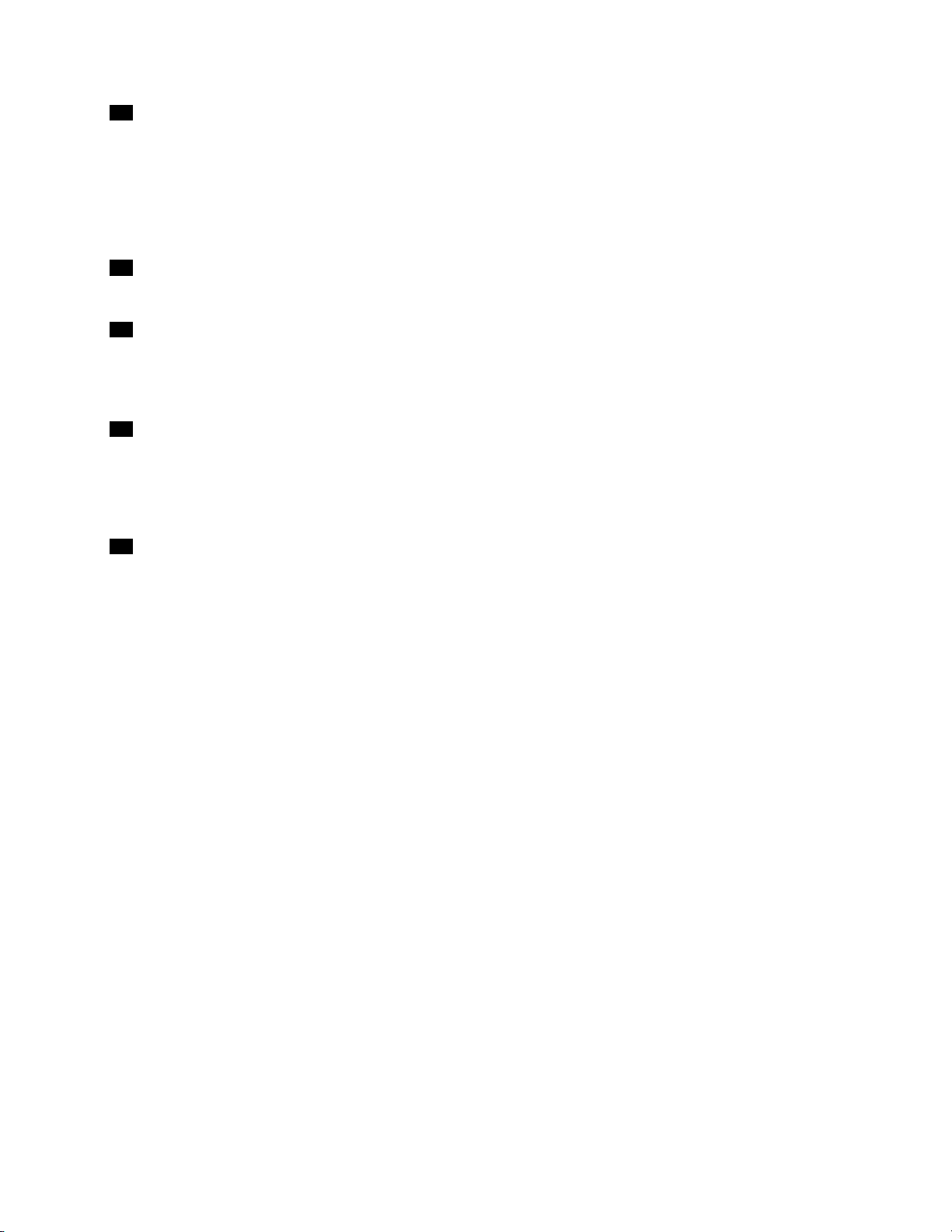
19Устройствораспознаванияотпечатковпальцев
Некоторыемоделиоснащеныустройствомраспознаванияотпечатковпальцев.Технология
распознаванияотпечатковпальцевпозволяетвамспомощьюотпечатковпальцевзапускать
компьютеривходитьвсистемуThinkPadSetup.
Подробнуюинформациюсм.вразделе“Использованиеустройствараспознаванияотпечатков
пальцев”настранице116.
20АнтеннаBluetooth
КомпьютероснащенвстроеннойфункциейBluetooth.
23КлавишаFn
КлавишаFnпозволяетвоспользоватьсятакимифункциямиThinkPad
®
,как,например,включение
подсветкиThinkLight.ЧтобывоспользоватьсяфункциямиThinkPad,нажмитекомбинациюклавишFn
+нужнаяфункциональнаяклавиша,выделеннаясинимцветом.
25ИндикаторCapsLock
ИндикаторCapsLockрасположеннаклавишеCapsLock.
ДополнительнуюинформациюобиндикатореCapsLockсм.“Индикаторысостояниясистемы”на
странице14.
26Кнопкирегулированиягромкости
Встроенныекнопкирегулированиягромкостипозволяютбыстроотрегулироватьгромкостьили
отключитьзвукнакомпьютере.
Дополнительнуюинформациюсм.вразделе“Кнопкирегулированиягромкостииотключениязвука”
настранице39.
Глава1.Обзорпродукта5
Page 26
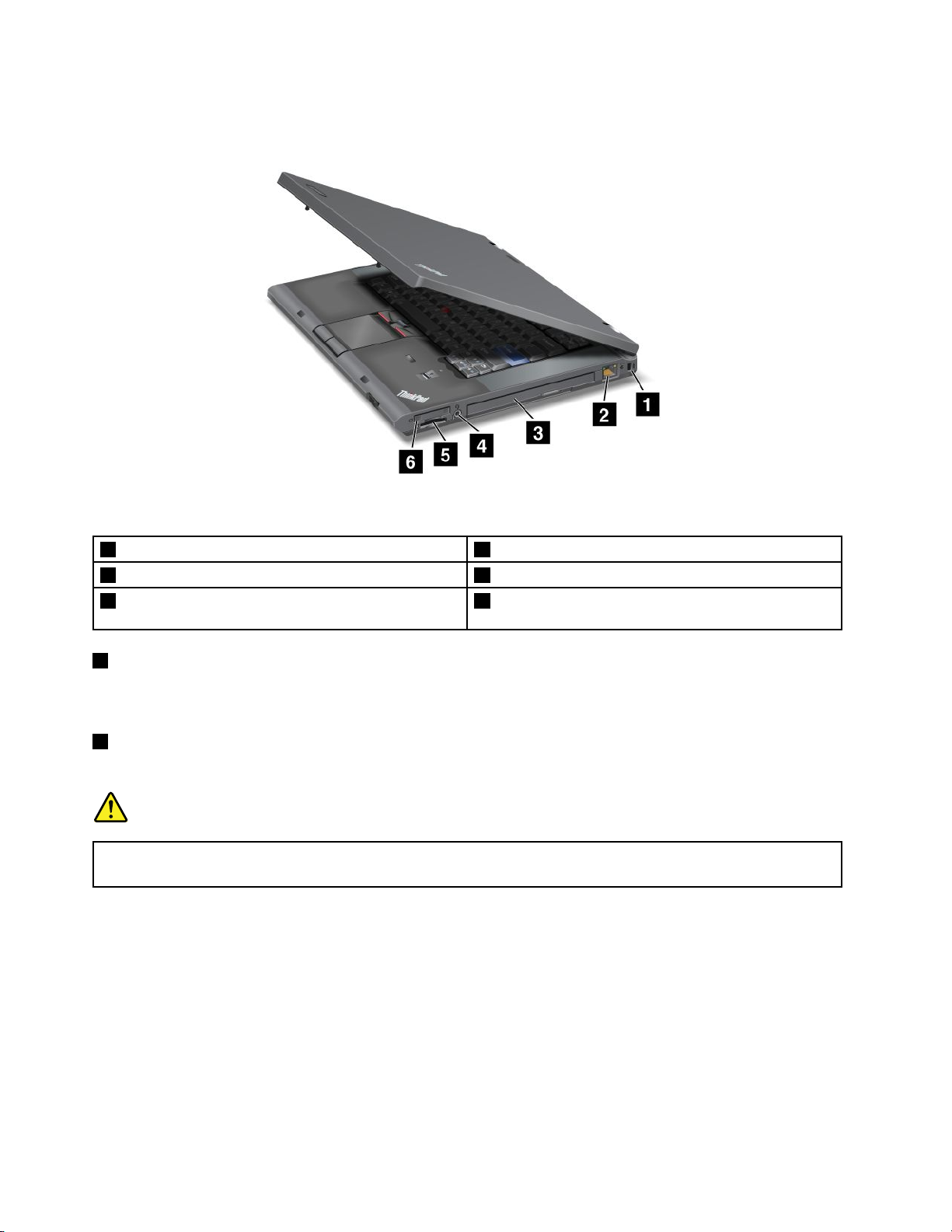
Видсправа
Рис.2.ThinkPadT520,T520iиW520(видсправа)
1Отверстиедляключазащиты
3SerialUltrabayEnhanced
5ГнездоExpressCard
1Отверстиедляключазащиты
2РазъемEthernet
4Гнездозвуковоговхода-выхода
6Разъемдляустройствасчитывания
мультимедийныхкарт
Ввашемкомпьютереимеетсяотверстиедляключазащиты.Выможетеприобрестизащитныйтроси
замокдляэтогоотверстия.
2РазъемEthernet
ПодключитекомпьютерклокальнойсетиLANспомощьюразъемаEthernet.
ОПАСНО
Воизбежаниерискапораженияэлектрическимтокомнеподключайтетелефонныйкабельвразъем
Ethernet.КэтомуразъемувыможетеподключатьтолькокабельEthernet.
Дваиндикатора,расположенныенаправойилевойсторонахразъема,отображаютсостояниесетевого
соединения.КогдавашкомпьютерподключитсяклокальнойсетиLANиначнетсясеанс,загорится
верхнийправыйиндикатор.Припередачеданныхверхнийлевыйиндикатормигаетжелтымсветом.
Дополнительнуюинформациюсмотритевразделе“AccessConnections”настранице24
.
Примечание:Есливыподключитевашкомпьютеркдок-станциямThinkPadPortReplicatorSeries3,
ThinkPadMiniDockSeries3,ThinkPadMiniDockPlusSeries3илиThinkPadMiniDockPlusSeries3(170
Вт)ирешитевоспользоватьсяразъемомEthernet,топодсоединяйтеегокдок-станциямThinkPadPort
ReplicatorSeries3,ThinkPadMiniDockSeries3,ThinkPadMiniDockPlusSeries3илиThinkPadMini
DockPlusSeries3(170Вт),анеккомпьютеру.
6Руководствопользователя
Page 27
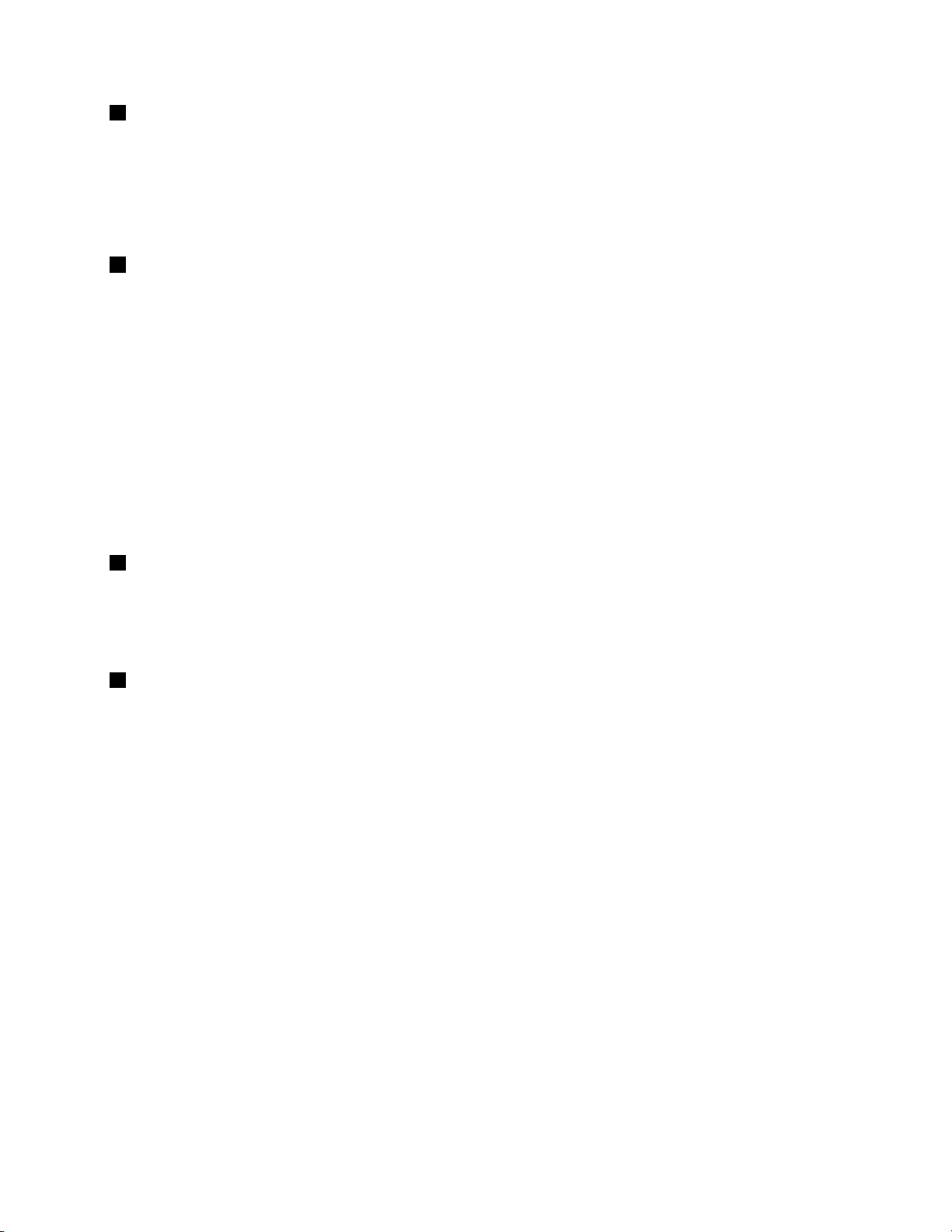
3SerialUltrabay™Enhanced
ВашкомпьютероснащенотсекомдляустройствSerialUltrabayEnhanced.Вотсекустанавливается
устройствочтенияоптическихдисков.
Примечание:ПоследовательныеотсекидлядисководовSerialUltrabayEnhancedпозволяют
устанавливать9,5-миллиметровыеустройствастандартаSerialUltrabaySlimи12,7-миллиметровые
устройствастандартаSerialUltrabayEnhanced.
4Гнездозвуковоговхода-выхода
Чтобыуслышатьзвук,подсоединитечерезгнездозвуковоговхода-выходанаушникиили
мини-гарнитурус3,5-миллиметровымчетырехконтактнымразъемом.
Примечания:
•Есливыиспользуетегарнитуруспереключателем,напримергарнитурудлямобильногоцифрового
устройстваiPhone
®
,ненажимайтеэтотпереключательприиспользованиигарнитуры.Есливы
нажметеего,томикрофонвгарнитуребудетотключен,авместонеговключитсявнутренний
микрофон.
•Гнездозвуковоговхода-выходанельзяиспользоватьдляподключенияобычныхмикрофонов.
Дополнительнуюинформациюобаудиоустройствах,которыеможноподключатькгнездузвукового
входа-выходавашегокомпьютераигнездамзвуковоговыходадок-станцийThinkPadMiniDock
Series3,ThinkPadMiniDockPlusSeries3,andThinkPadMiniDockPlusSeries3(170W),см.в
разделе“Использованиезвуковыхфункций”настранице95
5ГнездоExpressCard
.
ВашкомпьютероснащенгнездомдлякартExpressCard,рассчитаннымнакартышириной34мм.
Дополнительнуюинформациюсмотритевразделе“ИспользованиекартExpressCard,FlashMedia
Cardисмарт-карт”настранице98.
6Разъемдляустройствасчитываниямультимедийныхкарт
Некоторыемоделикомпьютеровоснащеныразъемомдляустройствасчитываниямультимедийных
карт.Устройствосчитываниямультимедийныхкартподдерживаетследующиетипыкарт:
•КартаSD
•ПлатаSDHC
•ПлатаSDXC
•КартаMultiMediaCard
Примечание:ВашкомпьютернеподдерживаетфункциюCPRMдлякартSD.
Дополнительнуюинформациюсмотритевразделе“ИспользованиекартExpressCard,FlashMedia
Cardисмарт-карт”настранице98
.
Глава1.Обзорпродукта7
Page 28
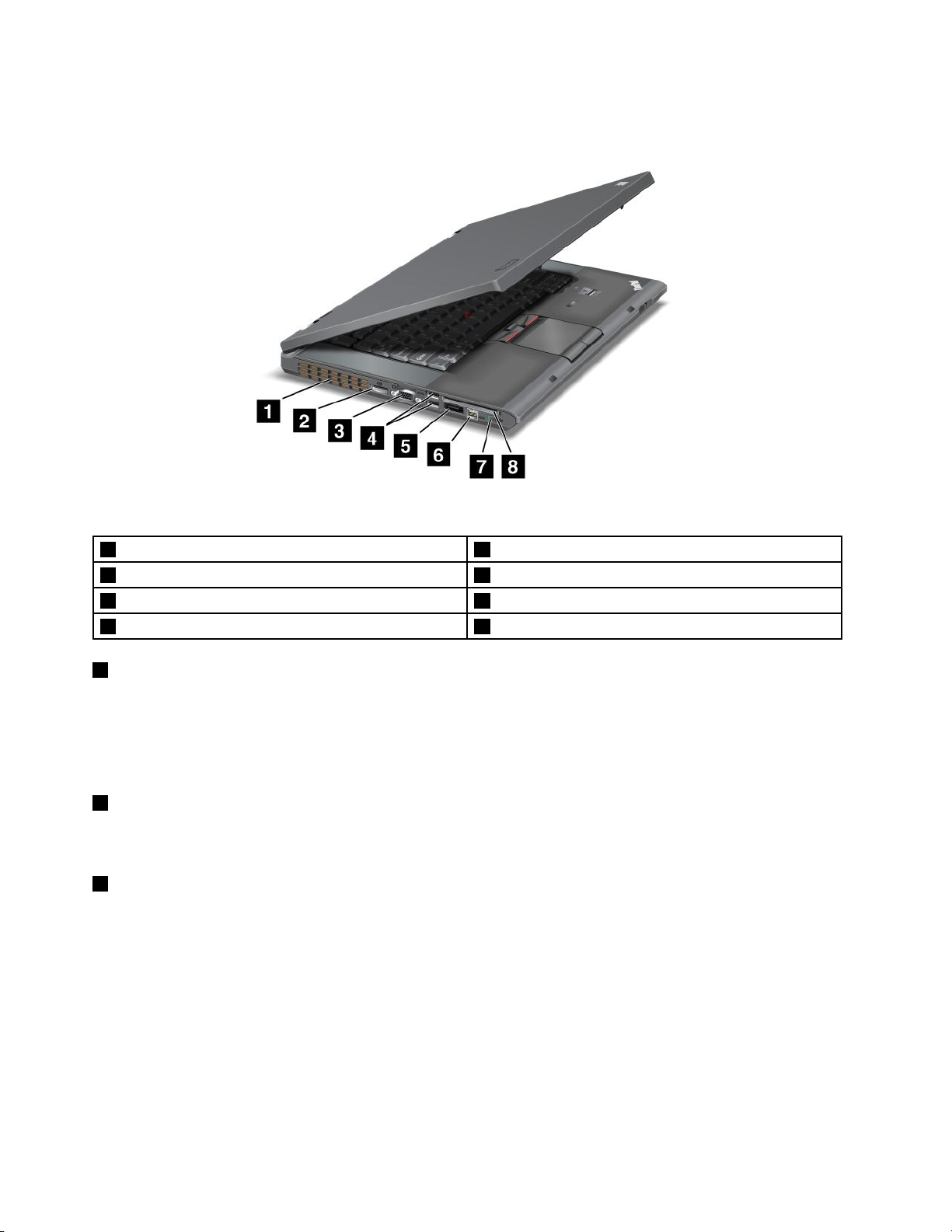
Видслева
Рис.3.ThinkPadT520,T520iиW520(видслева)
1Решеткавентилятора(левая)
3Разъеммонитора
5КомбинированныйразъемUSB/eSATA
7Переключательсредствабеспроводнойрадиосвязи
1Решеткавентилятора(левая)
2РазъемDisplayPort
4РазъемыUSB(налевойстороне)
6РазъемIEEE1394
8Разъемдлясмарт-карт
Внутреннийвентиляторирешеткаобеспечиваютциркуляциювоздухавкомпьютереиохлаждение
центральногопроцессора.
Примечание:Чтобынемешатьциркуляциивоздуха,непомещайтеникакихпредметовнапротив
вентилятора.
2РазъемDisplayPort
КомпьютерподдерживаетDisplayPort—интерфейсцифровогодисплеяследующегопоколения,
позволяющийподключатьккомпьютерусовместимыепроектор,внешниймониторилиТВВЧ.
3Разъеммонитора
Выможетеподключитьккомпьютерувнешниймониторилипроектордляотображенияданных.
Примечание:Есливыподключитекомпьютеркдок-станциямThinkPadPortReplicatorSeries3,
ThinkPadMiniDockSeries3,ThinkPadMiniDockPlusSeries3илиThinkPadMiniDockPlusSeries3(170
Вт)ирешитевоспользоватьсяразъемоммонитора,используйтеразъемдок-станцийThinkPadPort
ReplicatorSeries3,ThinkPadMiniDockSeries3,ThinkPadMiniDockPlusSeries3илиThinkPadMini
DockPlusSeries3(170Вт),анекомпьютера.
Дополнительнуюинформациюсм.вразделе“Подсоединениевнешнегомонитора”настранице87
8Руководствопользователя
.
Page 29
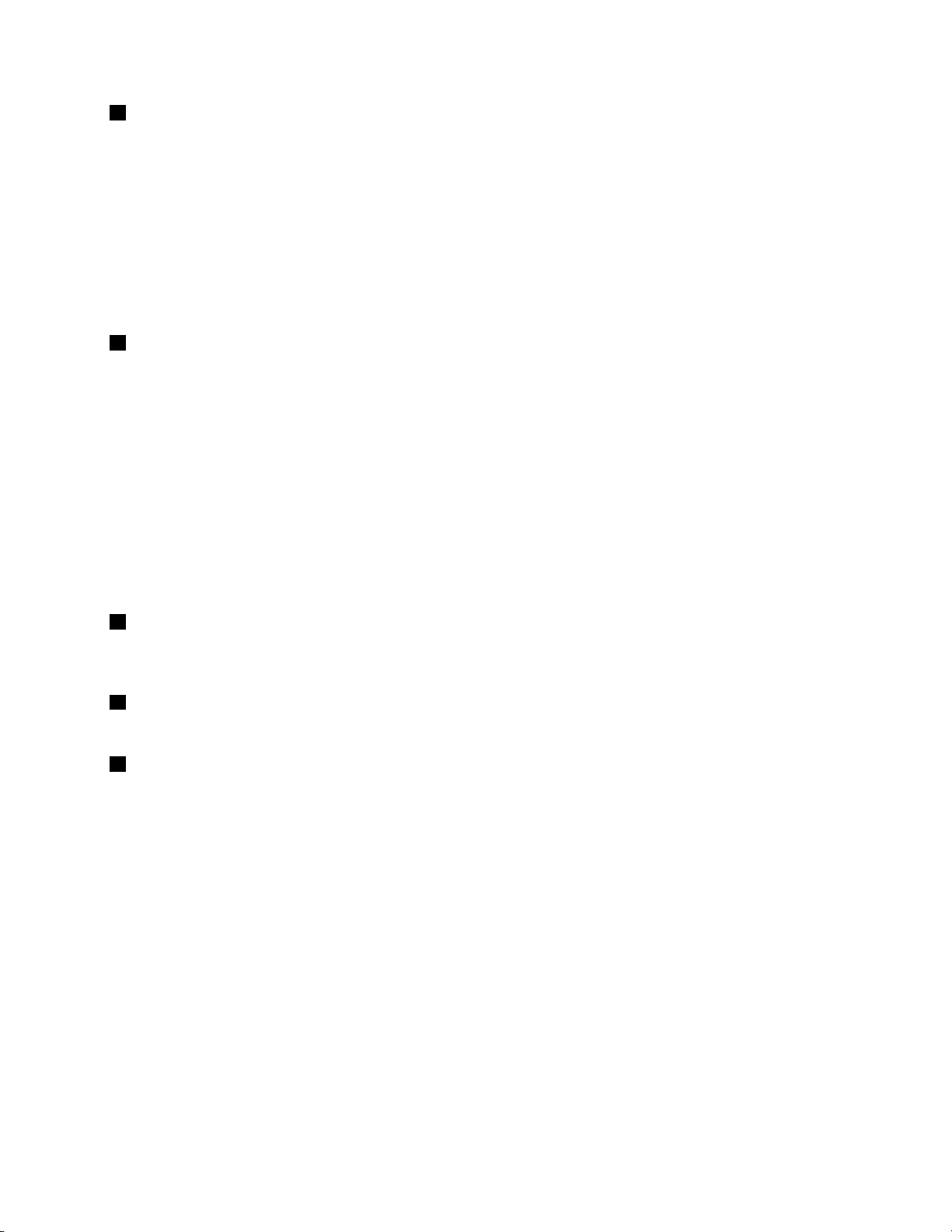
4РазъемыUSB(налевойстороне)
РазъемыUniversalSerialBusиспользуютсядляподключенияустройств,поддерживающихинтерфейс
USB,напримерпринтераилицифровойкамеры.
Примечания:
•Вашкомпьютерможетвыглядетьнесколькоиначе,чемнарисунках.
•ВашкомпьютерподдерживаетUSB1.1и2.0.НекоторыемоделиподдерживаютUSB3.0.
•ЕсликомпьютерподдерживаетUSB3.0,функции,связанныесUSB3.0,доступнытолькопосле
запускаоперационнойсистемыWindows.ТогдакакустройстваUSB2.0и1.0могутработатьи
беззапускаОС.
5КомбинированныйразъемUSB/eSATA
РазъемыUniversalSerialBusиспользуютсядляподключенияустройств,поддерживающихинтерфейс
USB,напримерпринтераилицифровойкамеры.
Примечание:ВашкомпьютерподдерживаетUSB1.1и2.0.
ПодключайтеUSB-кабелькразъемуотметкойвверх.Впротивномслучаевыможетеповредить
разъем.
Крометого,внекоторыхмоделяхвозможноподключениекэтомуразъемувнешнегоустройстваSATA,
напримервнешнегожесткогодиска.
Примечание:ВоизбежаниеповрежденияразъемаподключайтекабеливнешнихустройствSATAс
осторожностью.
6РазъемIEEE1394
ВкомпьютереимеетсяразъемIEEE1394,которыйиспользуетсядляподключенияустройств,
поддерживающихинтерфейсIEEE1394,напримерцифровыхвидеокамеривнешнихжесткихдисков.
7Переключательсредствабеспроводнойрадиосвязи
Спомощьюэтогопереключателяможнобыстровключатьиотключатьбеспроводныесредства.
8Разъемдлясмарт-карт
Вашкомпьютероснащенразъемомдлясмарт-карт.
Дополнительнуюинформациюсмотритевразделе“ИспользованиекартExpressCard,FlashMedia
Cardисмарт-карт”настранице98.
Глава1.Обзорпродукта9
Page 30
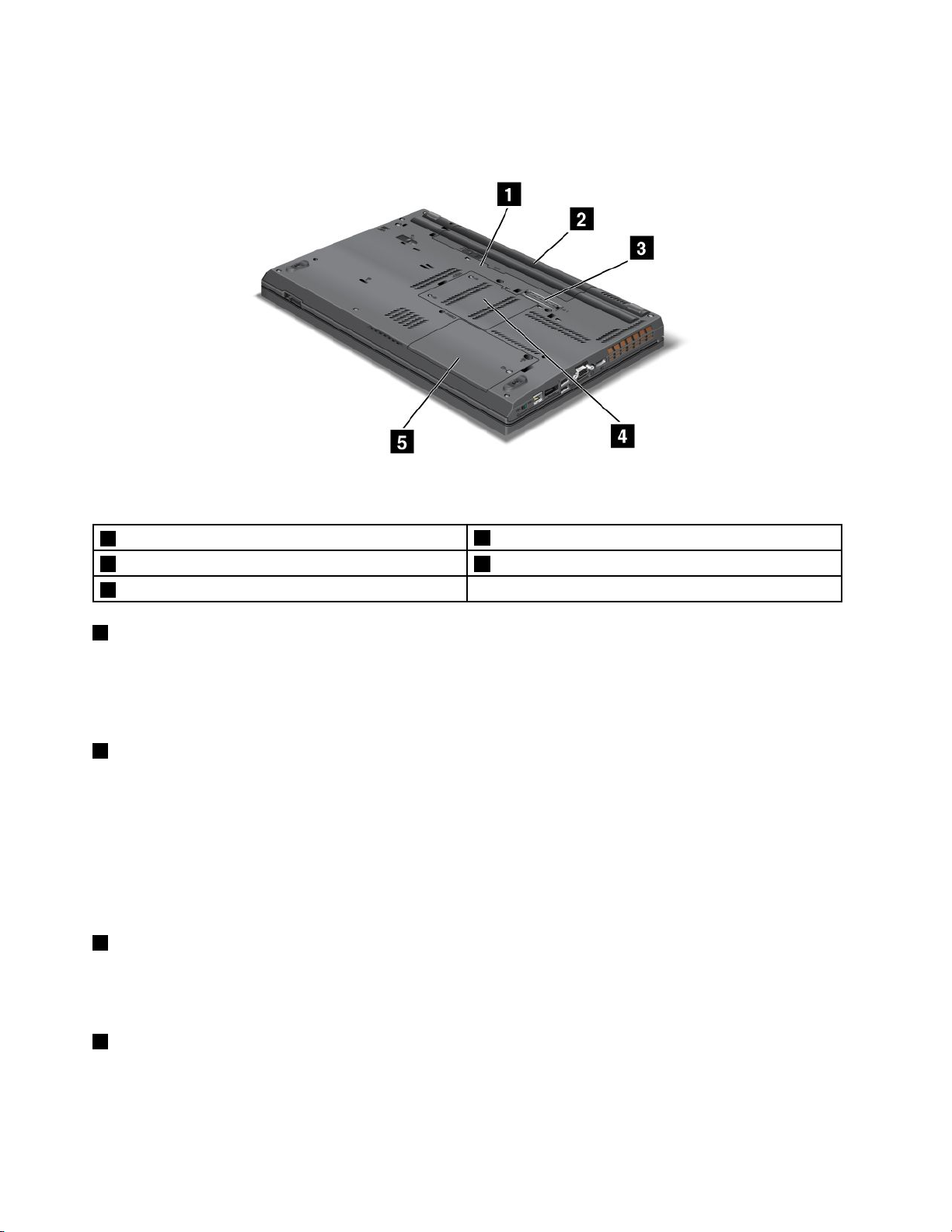
Видснизу
Рис.4.ThinkPadT520,T520iиW520(видснизу)
1ГнездоплатыSIM
3Разъемдока4Гнездодлядополнительнойплатыпамяти
5Жесткийдиск(HDD)илитвердотельныйдиск
1ГнездоплатыSIM
2Батарейка
ЕсликомпьютероснащенустройствомбеспроводнойглобальнойсетиWAN,дляустановки
беспроводныхсоединенийWANможетпонадобитьсяустановкаSIM-карты(картымодуля
идентификацииабонента).Взависимостиотстраны,кудавыполняетсядоставка,SIM-картаможет
бытьпредварительноустановленавслотдляSIM-карты.
2Батарейка
Вслучаееслинетвозможностиподключитькомпьютеркисточникупитания,онможетработать
отаккумулятора.
Можнопродлитьвремяработыкомпьютера,установиввпоследовательныйотсекSerialUltrabay
Enhancedвторойаккумулятор,поставляемыйпожеланиюзаказчика.Крометого,можно
отрегулироватьрежимпитанияспомощьюпрограммыPowerManager.
Дополнительнуюинформациюсм.вразделе“PowerManager”настранице27
3Разъемдока
.
Спомощьюдок-станцийThinkPadPortReplicatorSeries3,ThinkPadMiniDockSeries3,ThinkPadMini
DockPlusSeries3илиThinkPadMiniDockPlusSeries3(170Вт)выможетеувеличитьвозможности
компьютера,когданаходитесьвофисеилидома.
4Гнездодлядополнительнойплатыпамяти
Объемпамятикомпьютераможноувеличить,установивмодульпамятивспециальноегнездо.Модули
памятиможноприобретатьдополнительно.
10Руководствопользователя
Page 31

Примечание:Есликомпьютероснащендвухъядернымпроцессором,нанемизначальноустановлены
двекартыDummyDIMM;неменяйтеихнаSO-DIMM.Дополнительнуюинформациюсм.вразделе
“Увеличениеилизаменапамяти(W520)”настранице151.
5Жесткийдиск(HDD)илитвердотельныйдиск
Компьютерможетпоставлятьсясжесткимдискомбольшойемкостиивозможностьюмодернизации
пользователем;данныйдисксоответствуетразличнымтребованиямкзапоминающимустройствам.
ДляобеспечениябезопасностидисканакомпьютереустановленасистемаActiveProtectionSystem™.
Дополнительнуюинформациюсм.вразделе“ActiveProtectionSystem”настранице25
.
Прижеланиивыможетеприобрестидругойжесткийдискиустановитьеговпоследовательный
отсекSerialUltrabayEnhanced.
Lenovoиспользуетсвоиновейшиетехнологии,предлагаяоптимальныеконструкциикомпьютеров,
иоснащаетнекоторыемоделитвердотельнымдискомдляхраненияданных.Ноутбуки,вкоторых
использованаэтасовременнаятехнология,легчеобычных,меньшепоразмеруиработаютбыстрее.
Примечание:Нажесткомилитвердотельномдискеразмещаетсяскрытыйслужебныйраздел,поэтому
тамможетоказатьсяменьшесвободногоместа,чеможидалось.Этозаметнеенатвердотельном
диске,посколькуонимеетменьшуюемкость.
Глава1.Обзорпродукта11
Page 32

Видснизу
Рис.5.ThinkPadT520,T520iиW520(видсзади)
1РазъемAlwaysOnUSB(задний)
3Разъемэлектропитания
1РазъемAlwaysOnUSB(задний)
2Разъеммодема
4Решеткавентилятора(задняя)
РазъемыUniversalSerialBusиспользуютсядляподключенияустройств,поддерживающихинтерфейс
USB,напримерпринтераилицифровойкамеры.
Дажеесликомпьютернаходитсявспящемрежиме,разъемAlwaysOnUSBпоумолчаниюпозволяет
заряжатьподключенныекнемуустройства,такиекакiPod
®
исмартфоныiPhoneиBlackBerry
®
Однакоеслиестьнеобходимостьзарядитьэтиустройствавтовремя,когдакомпьютервыключенили
находитсяврежимегибернациииприэтомподсоединенкэлектросети,следуетоткрытьпрограмму
PowerManagerивыполнитьнастройки,необходимыедляактивациифункцииразъемаAlwaysOnUSB.
БолееподробнуюинформациюобактивациифункцииразъемаAlwaysOnUSBможнополучитьв
интерактивнойсправочнойсистемепрограммыPowerManager.
Примечания:
•Вашкомпьютерможетвыглядетьнесколькоиначе,чемнарисунках.
•ВашкомпьютерподдерживаетUSB1.1и2.0.
2Разъеммодема
Подключитекомпьютерктелефоннойлинииспомощьюразъемадлямодема.
.
Дополнительнуюинформациюсмотритевразделе“Подключениеудаленногодоступа”настранице84.
3Разъемэлектропитания
Кабельадаптерапитанияподсоединяетсякразъемуэлектропитаниякомпьютераиобеспечивает
работукомпьютераотэлектросетиизарядкуаккумулятора.
12Руководствопользователя
Page 33

4Решеткавентилятора(задняя)
Внутреннийвентиляторирешеткаобеспечиваютциркуляциювоздухавкомпьютереиохлаждение
центральногопроцессора.
Примечание:Чтобынемешатьциркуляциивоздуха,непомещайтеникакихпредметовнапротив
вентилятора.
Глава1.Обзорпродукта13
Page 34

Индикаторысостояния
Этоткомпьютероснащениндикаторамисостояниясистемыипитания.Индикаторысостояния
отображаюттекущеесостояниевашегокомпьютера.
Индикаторысостояниясистемы
1Доступкустройству
Жесткийдискилидополнительныйдиск,напримердисквUltrabay,применяютсядлясчитыванияи
записиданных.Еслиданныйиндикатормигает,непереводитекомпьютерврежиможидания.Выньте
устройствоизотсекаиливыключитекомпьютер.
2Питаниевключено
Кнопкапитаниясветится,есликомпьютервключен;мигает,есликомпьютернаходитсяврежиме
ожидания;несветится,есликомпьютеротключен.
3CapsLock
ВключенрежимCapsLock.Выможетевводитьвсебуквенныесимволы(А-Я)вверхнемрегистребез
нажатиякнопкиShift.
4Numericlock
Поумолчаниювслучае,еслирежимnumericlockактивен,индикаторэтогорежимаотображаетсяна
экране.Дляизменениянастроекиндикаторарежимаnumericlockсм.“Changingdisplaysettings”
настранице86
.
Примечание:Вашкомпьютерподдерживаетещеодинрежим-ScrollLock,хотядлянегоиндикатор
непредусмотрен.Когдаэтотрежимактивен,клавишисострелкамиможноиспользоватьнедля
перемещениякурсора,адляпрокруткиэкрана.Чтобывключитьилиотключитьэтотрежим,нажмите
клавишуScrLk.Невсеприкладныепрограммыподдерживаютэтуфункцию.
14Руководствопользователя
Page 35

Индикаторыпитания
1Спящийрежим(режиможиданиявWindowsXP)
•Зеленый:компьютернаходитсявспящемрежиме(режимеожидания).
•Мигающийзеленый:компьютервходитвспящийрежим(режиможидания)иливрежимгибернации,
либовозобновляетработу.
2Состояниеаккумулятора
•Зеленый:осталосьболее20%зарядааккумулятора.
•Оранжевый:осталось5—20%зарядааккумулятора.
•Быстромигающийоранжевый:осталосьменее5%зарядааккумулятора.
Примечание:Возможно,аккумуляторзаряжается.
•Медленномигающийоранжевый:аккумуляторзаряжается.Когдауровеньзарядадостигнет20%,
мигающийиндикаторстанетзеленым.
•Медленномигающийзеленый:уровеньзарядааккумуляторасоставляетот20до80%иподзарядка
продолжается.Когдауровеньзарядааккумуляторадостигнет80%,миганиепрекратится,а
подзарядкаможетпродолжатьсядотехпор,покааккумуляторнезарядитсяна100%.
Примечание:Приработеотаккумулятораиндикаторсостоянияаккумуляторанеработаетвто
время,когдакомпьютервыключенилинаходитсявспящемрежимеилирежимегибернации.
•Быстромигающийоранжевый:вработеаккумуляторапроизошелсбой.
•Индикаторсостоянияаккумулятораотключен:аккумуляторизвлеченизкомпьютера.
НекоторыемоделиноутбуковThinkPadW520оснащеныцветовымдатчиком.
3Состояниецветовогодатчика
•Зеленый:настройказавершена.Приоткрытиикрышкииндикаторвыключается.
•Мигающийзеленый:выполняетсянастройкацветовдисплея.
Глава1.Обзорпродукта15
Page 36

4СостояниеBluetooth
•Зеленый:функцияподключена,радиоканалготовкиспользованиюилипроисходитпередача
данных.
•Негорит:функцияBluetoothотключена.
5СостояниебеспроводнойлокальнойсетиLAN/беспроводнойглобальнойсетиWAN/WiMAX
•Зеленый:подключенафункциябеспроводнойлокальнойсетиLAN(802.11b/gстандарт,802.11a/b/g
или802.11nпроект2.0),функциябеспроводнойглобальнойсетиWANилиWiMAX,радиоканал
готовкиспользованиюилипроисходитпередачаданных.
•Негорит:отключеныустройствабеспроводнойсетиилирадиоканал.
16Руководствопользователя
Page 37

Расположениенаклеексважнойинформациейопродукте
Вданномразделеприведенаинформацияорасположениинаклеекстипомимодельюкомпьютера,
идентификаторомFCCIDиномеромICCertication,атакженаклейкасертификатаподлинности
Windows.
Наклейкисинформациейотипеимоделикомпьютера
Наклейкасинформациейотипеимоделикомпьютераслужитдляидентификациикомпьютера.Если
выобратитесьвкомпаниюLenovoзапомощью,типкомпьютераиномермоделипомогуттехническим
специалистамустановитьмоделькомпьютера,послечегоонисмогутоказатьвампомощьнасамом
высокомуровне.
Данныеотипеимоделикомпьютеравынайдетенасоответствующейнаклейке(см.рисунокниже).
Глава1.Обзорпродукта17
Page 38

НаклейкасидентификаторомFCCIDиномеромICCertication
НакорпусекомпьютеранеуказанидентификаторFCCIDилиномерICCerticationдлямини-карты
PCIExpress.НаклейкасидентификаторомFCCIDиномеромICCerticationприкрепленанакарте,
котораявставленавслотдлямини-картPCIExpressкомпьютера.
Есливкомпьютереизначальноотсутствуетпредустановленнаявстроеннаябеспроводнаямини-карта
PCIExpress,ееможноустановить.Дляэтоговоспользуйтесьпроцедурой,описаннойвразделе
“Установкаизаменамини-картыPCIExpressдлябеспроводногоподключенияклокальнойсетии
сетиWiMAX”настранице165
подключениякИнтернету”настранице174.
18Руководствопользователя
или“Установкаизаменамини-картыPCIExpressдлябеспроводного
Page 39

Наклейкасертификатаподлинности
ПрилагаетсянаклейкасертификатаподлинностиMicrosoft
системы.Наэтойнаклейкеуказаныкодиключпродуктадляданногокомпьютера.Запишитеэти
сведенияихранитеихвнадежномместе.Онимогутпонадобитьсяпризапускекомпьютераили
повторнойустановкеоперационнойсистемы.
ПримерсертификатаподлинностиWindowsдляданногокомпьютерапоказанниже.
®
дляпредустановленнойоперационной
Глава1.Обзорпродукта19
Page 40

Компоненты
Компоненты
Процессор
•Просмотритесистемныесвойствасвоегокомпьютера.Сделатьэтоможноследующимобразом:
щелкнитеПуск,щелкнитеправойкнопкоймышиКомпьютер(вWindowsXP,Мойкомпьютер)и
выберитеввыпадающемменюСвойства.
Память
•Синхроннаядинамическаяоперативнаяпамятьсудвоеннойскоростьюобмена(DDR3)
–ThinkPadT520:2гнезда
–ThinkPadT520i:2гнезда
–ThinkPadW520:4гнезда
Примечание:ВноутбукахThinkPadW520сдвухъядернымпроцессоромвдвухизчетырехгнезд
изначальноустановленыкартыDummyDIMM.Дополнительнуюинформациюсм.вразделе
“Увеличениеилизаменапамяти(W520)”настранице151.
Устройствохраненияданных
•Жесткийдиск2,5дюйма(высота7или9,5мм)
•Твердотельныйдиск2,5дюйма(высота7мм)
•ТвердотельныйдискmSATA(внекоторыхмоделях)
Дисплей
ЦветнойдисплейиспользуеттехнологиюTFT:
•Размер:15,6дюйма(396мм)
•Разрешение:
–Жидкокристаллическийдисплей:1920х1080,1600х900,1366х768
–Внешниймонитор:до2560х1600
•Регуляторяркости
•ThinkLight
•Встроеннаякамера(внекоторыхмоделях)
•Цветовойдатчик(внекоторыхмоделях)
•Встроенныемикрофоны(внекоторыхмоделях)
•Мультисенсорнаяпанель(внекоторыхмоделях)
Клавиатура
•89клавиш
•UltraNav(TrackPointимультисенсорнаяпанель)
•ФункциональнаяклавишаFn
•КнопкаThinkVantage
•Кнопкирегулированиягромкости
•Кнопкаотключениязвука
20Руководствопользователя
Page 41

•Кнопкаотключениямикрофона
Интерфейс
•Разъемывнешнегомонитора(CRTиDisplayPort)
•Гнездозвуковоговхода-выхода(стереонаушникиилимини-гарнитура)
•3или4разъемаUniversalSerialBus(USB3.0внекоторыхмоделях)
•1разъемUniversalSerialBus/eSATA(внекоторыхмоделях)
•1разъемAlwaysOnUSB(внекоторыхмоделях)
•РазъемIEEE1394
•РазъеммодемаRJ11(внекоторыхмоделях)
•РазъемEthernetRJ45
•SerialUltrabayEnhanced
•1гнездодлякартExpressCard(34мм)
•Считывательмультимедийныхкарт4-в-1
•Устройствораспознаванияотпечатковпальцев(внекоторыхмоделях)
•Разъемдока
Дисководоптическихдисков
•Multi-Burner
Компонентыдлябеспроводнойсвязи
•ВстроеннаяфункциябеспроводнойлокальнойсетиLAN
•ВстроеннаяфункцияBluetooth(внекоторыхмоделях)
•ВстроеннаяфункциябеспроводнойглобальнойсетиWAN(внекоторыхмоделях)
•ВстроеннаяфункцияWiMax(внекоторыхмоделях)
Средствазащиты
•Устройствораспознаванияотпечатковпальцев(унекоторыхмоделей)
Спецификации
Вданномразделепредставленыфизическиеспецификациикомпьютера.
Размеры
•Ширина:372,8мм
•Глубина:245,1мм
•Высота:
от31,8ммдо35,6мм
от34,1до39,6ммдлямоделейсмультисенсорнойпанелью
Тепловаяэмиссия
•65Вт(222Бте/ч)макс.,90Вт(307Бте/ч)макс.,135Вт(460Бте/ч)макс.или170Вт(580Бте/ч)макс.
(взависимостиотмодели)
Источникпитания(адаптерпитания)
Глава1.Обзорпродукта21
Page 42

•Переменныйток(50-60Гц)
•Входноенапряжениеадаптераэлектропитания:100-240Впеременноготока,50-60Гц
Аккумулятор
•Литий-ионный(Li-Ion)аккумулятор
Продолжительностьработыаккумулятора
•Остатокзарядаваккумуляторе(впроцентах)можнопосмотретьприпомощииндикатораPower
Managerвпанелизадач.
•ИндикаторPowerManagerтакжепоказываетзеленую,желтуюикраснуюиндикацию.Аккумуляторс
краснойиндикацией,гарантийныйсроккоторогоещенеистек,подлежитзаменепогарантии.
Условияэксплуатации
Вэтомразделепредставленаинформацияобусловияхэксплуатациикомпьютера.
Параметрыокружающейсреды
•Максимальнодопустимаявысотанадуровнемморябезгерметизации:3048м
•Температура
–Довысотынадуровнемморя2438м
–Рабочая:от5,0°Cдо35,0°C
–Хранение:от-5,0до43,0°C
–Навысотеболее2438ммаксимальнаятемператураприработевусловияхпониженного
давления:31,3°C
Примечание:Призарядкеаккумулятораеготемпературадолжнабытьнениже10°C.
•Относительнаявлажность:
–Длявключенногокомпьютера:от8%до80%
–Хранение:от5%до95%
Повозможностиразмещайтекомпьютервхорошопроветриваемомсухомпомещенииине
выставляйтеегонапрямойсолнечныйсвет.
Держитекомпьютерподальшеотбытовыхэлектроприборов(электрическиевентиляторы,
радиоприемники,мощныединамики,кондиционеры,микроволновыепечиитакдалее),таккак
мощныемагнитныеполя,создаваемыеэтимиприборами,могутповредитьмониториданныена
жесткомилитвердотельномдиске.
Неставьтеемкостиснапиткаминакомпьютериподключенныеустройстваилирядомсними.Если
выпрольетежидкостьнакомпьютерилиподключенноеустройство,этоможетпривестиккороткому
замыканиюилидругомуповреждению.
Неешьтеинекуритенадклавиатурой.Мелкиечастицы,попавшиенаклавиатуру,могутповредитьее.
ТехнологииипрограммноеобеспечениеThinkVantage
LenovoизначальноустанавливаетнаПКполезноеиудобноепрограммноеобеспечение,помогающее
вамприступитькработе,позволяющееэффективноиспользоватькомпьютер“находу”и
способствующееуспехувашейдеятельности.Lenovoпредлагаетповышеннуюбезопасность,
22Руководствопользователя
Page 43

возможностьработатьзакомпьютеромбезподключениякисточникупитанияидругиерешениядля
вашегокомпьютера.
Примечание:ДополнительныесведенияоThinkVantageTechnologiesипрочихрешениях,
предлагаемыхкомпаниейLenovo,можнонайтинавеб-сайтепоадресу
http://support.lenovo.com
ДоступкприложениямвWindows7
ЕсливыиспользуетеоперационнуюсистемуWindows7,доступкприложениямобеспечиваетсяодним
изследующихспособов:
•ВыможетезапуститьприложенияспомощьюLenovoThinkVantageTools.
ЩелкнитеПуск➙Всепрограммы➙LenovoThinkVantageTools.Затем,взависимостиоттого,какое
приложениевыхотитезапустить,дваждыщелкнитепосоответствующемузначку.
Примечание:ЕслизначокприложениявпрограммеLenovoThinkVantageToolsзатенен,это
означает,чтоприложениенеобходимоустановитьвручную.Чтобыустановитьприложение
вручную,дваждыщелкнитезначокприложения.Послеэтогоследуйтеинструкциямнаэкране.
Послезавершенияустановкизначокприложениябудетактивирован.
Табл.1.ПриложениявLenovoThinkVantageTools
Приложение
AccessConnections
ActiveProtectionSystemПодушкабезопасности
FingerprintSoftware
LenovoThinkVantageToolbox
или
LenovoSolutionCenter
MobileBroadbandActivate
PasswordManagerХранилищепаролей
PowerManagerУправлениеэлектропитанием
RecoveryMedia
RescueandRecoveryРасширенноерезервноекопированиеи
SimpleTapSimpleTap
SystemUpdateОбновленияидрайверы
ThinkVantageGPSGPS
Значок
ПодключениекИнтернету
FingerprintReader
Работоспособностьидиагностикакомпьютера
Широкополосноемобильное3G-подключениек
Интернету
Заводскиеносителидлявосстановления
восстановление
•Выможететакжезапускатьприложенияизпанелиуправления.
ЩелкнитеПуск➙Панельуправления.Взависимостиоттого,какоеприложениевыхотите
запустить,дваждыщелкнитепосоответствующемуразделуизатемпотексту,выделенному
зеленымцветом.
Примечание:Есливыненашлинужноеприложениевпанелиуправления,откройтеокнонавигации
программыLenovoThinkVantageToolsидваждыщелкнитезатененныйзначок,чтобыустановить
нужноеприложение.Послеэтогоследуйтеинструкциямнаэкране.Послезавершенияустановки
значокприложениябудетактивированивысможетенайтиприложениевпанелиуправления.
Разделывпанелиуправления,зеленыйтекстиприложенияуказанывтаблицениже.
Глава1.Обзорпродукта23
Page 44

Табл.2.Приложениянапанелиуправления
ПриложениеРазделпанелиуправления
AccessConnectionsСетьиИнтернет
ActiveProtectionSystemСистемаибезопасность
Аппаратныесредстваизвук
CommunicationsUtility
FingerprintSoftwareСистемаибезопасность
LenovoThinkVantageToolbox
или
LenovoSolutionCenter
MobileBroadbandActivate
PasswordManager
PowerManagerАппаратныесредстваизвук
RecoveryMedia
RescueandRecovery
SimpleTap
SystemUpdateСистемаибезопасностьОбновленияидрайверы
ThinkVantageGPSСетьиИнтернет
АппаратныесредстваизвукПрограммаLenovo
Аппаратныесредстваизвук
СистемаибезопасностьРаботоспособностьи
СетьиИнтернетШирокополосноемобильное
Системаибезопасность
Учетныезаписипользователя
исемейнаябезопасность
Системаибезопасность
СистемаибезопасностьЗаводскиеносителидля
Системаибезопасность
Программы
Системаибезопасность
Зеленыйтекстнапанели
управления
ПодключениекИнтернету
Lenovo
<q>Подушкабезопасности</q>
Lenovo
CommunicationsUtility
Устройствораспознавания
отпечатковпальцевLenovo
или
Устройствораспознавания
отпечатковпальцевдля
ноутбуковLenovo
диагностикакомпьютера
Lenovo
3G-подключениекИнтернету
Lenovo
ХранилищепаролейLenovo
Управлениеэлектропитанием
Lenovo
восстановленияLenovo
Расширенноерезервное
копированиеивосстановление
Lenovo
LenovoSimpleTap
Lenovo
GPSLenovo
AccessConnections
AccessConnections™—программадляпомощивустановкесоединений,котораяпозволяетсоздавать
профилиместоположенийиуправлятьими.Каждыйпрофильместоположенияпользователяхранит
полнуюсетевуюконфигурациюиконфигурациюИнтернета,необходимыедляподключенияксетевой
инфраструктуреизконкретногоместоположения,напримериздомаилиофиса.
Переключаясьмеждупрофилямиместоположенияпользователяприперемещениикомпьютера
сместанаместо,выможетебыстроподключатьсяксети,неменяявручнуюнастройкиине
перезагружаякаждыйразкомпьютер.
ЧтобыоткрытьпрограммуAccessConnections,выполнитеуказанныенижедействия.
24Руководствопользователя
Page 45

•ДляWindows7:см.“ДоступкприложениямвWindows7”настранице23.
•ДляWindowsVistaиWindowsXP:щелкнитеПуск➙Всепрограммы➙ThinkVantage➙Access
Connections.
ActiveProtectionSystem
СистемаActiveProtectionSystemзащищаетжесткийдиск,есливибродатчиквнутрикомпьютера
определяетусловия,прикоторыхсуществуетвероятностьповреждениядиска,напримернаклон
системы,чрезмернаявибрацияилиудар.Жесткийдискменееуязвим,когданеэксплуатируется,
поэтомусистемапрекращаетеговращениеиможеттакжепереместитьголовкичтения/записи
дисканаучастки,несодержащиеданных.Кактольковибродатчикопределяет,чтоусловия
стабилизировались(минимальныеизменениянаклона,вибрацииилисотрясения),онпосылает
командуназапускжесткогодиска.
ЧтобыоткрытьпрограммуActiveProtectionSystem,выполнитеуказанныенижедействия.
•ДляWindows7:см.“ДоступкприложениямвWindows7”настранице23
•ДляWindowsVistaиWindowsXP:щелкнитеПуск➙Всепрограммы➙ThinkVantage➙Active
ProtectionSystem.
.
ClientSecuritySolution
ПрограммаClientSecuritySolutionпомогаетзащититьвашкомпьютериличнуюинформацию,чтобы
вымоглибытьуверенывбезопасностисвоихконфиденциальныхданных.Крометого,программа
позволяетуправлятьпаролями,восстанавливатьзабытыйпароль,контролироватьпараметры
безопасностивашегокомпьютераиподсказывает,какповыситьуровеньбезопасностикомпьютера.
Максимальнуюнадежностьэтихудобныхфункцийобеспечиваетвстроеннаямикросхемазащитыфункциональнаякомпьютернаямикросхема,предназначеннаяспециальнодлязащитыкомпьютера.
ДлязапускапрограммыClientSecuritySolutionнажмитеПуск➙Всепрограммы➙ThinkVantage➙
ClientSecuritySolution.
Дополнительнуюинформациюсм.всправкепрограммы.
ВыможетезагрузитьпоследнююверсиюClientSecuritySolutionнавеб-сайтеLenovo:
http://support.lenovo.com
Примечание:НамоделяхкомпьютеровсоперационнойсистемойWindows7неустановлено
приложениеClientSecuritySolution.
Программацветовогодатчика
Есливашкомпьютероснащенцветовымдатчиком,выможетеизмерятьирегулироватьточность
передачицветовнавашемдисплееспомощьюизначальноустановленнойспециальнойпрограммы.
ДлязапускапрограммыцветовогодатчикащелкнитеПуск➙Всепрограммы➙X-Rite➙Калибратор
цветов➙КалибраторцветовPANTONE.Откроетсяпервоеокно.
ДлязапускапроцессакалибровкищелкнитеNext(Далее)иопуститекрышкуноутбука.Индикатор
навнешнейсторонекрышкиикороткиезвуковыесигналыкомпьютераотображаютходпроцесса;
звуковойсигналсвидетельствуетоначалеилизавершениикалибровки.
Примечание:Есливашкомпьютерподключенквнешнемумонитору,выберитеодиниздисплеев,
щелкнитеNext(Далее)иопуститекрышкуноутбука.
Глава1.Обзорпродукта25
Page 46

FingerprintSoftware
Есливвашейсистемеустановленоустройствораспознаванияотпечатковпальцев,припомощи
программыFingerprintSoftwareвысможетезарегистрироватьотпечатоквашегопальцаисвязатьегос
паролемWindows.Врезультатевместопаролябудетиспользоватьсяаутентификацияпоотпечатку
пальца,чтообеспечиваетпростойизащищенныйдоступпользователей.
ЧтобыоткрытьпрограммуFingerprintSoftware,выполнитеуказанныенижедействия.
•Windows7:см.“ДоступкприложениямвWindows7”настранице23
•ДляWindowsVistaиWindowsXP:щелкнитеПуск➙Всепрограммы➙ThinkVantage➙ThinkVantage
FingerprintSoftware.
.
LenovoSolutionCenter
Примечание:Взависимостиотдатыизготовлениявашегокомпьютерананемвцеляхдиагностики
предварительноустановленапрограммаLenovoSolutionCenterилипрограммаLenovoThinkVantage
Toolbox.ДополнительнуюинформациюопрограммеLenovoThinkVantageToolboxсм.вразделе
“LenovoThinkVantageToolbox”настранице26.
ПрограммаLenovoSolutionCenterпозволяетвыявлятьиустранятьпроблемыскомпьютером.
Онавключаетвсебядиагностическиетесты,сборинформацииосистеме,состояниезащитыи
информациюоподдержке,атакжесоветыподостижениюмаксимальнойпроизводительности.
Подробнуюинформациюсм.вразделе“Диагностиканеполадок”настранице247
ИнформациюозапускепрограммыLenovoSolutionCenterвWindows7см.вразделе“Доступк
приложениямвWindows7”настранице23.
.
LenovoThinkVantageTools
ПрограммаLenovoThinkVantageToolsоблегчаетвашуработуиделаетееболеебезопасной,
предоставляяудобныйдоступкразличнымтехнологиям,вчастности:
•LenovoSolutionCenterилиLenovoThinkVantageToolbox(взависимостиотдатыизготовления)
•PowerManager
•RescueandRecovery
•SystemUpdate
ЧтобызапуститьпрограммуLenovoThinkVantageTools,нажмитеПуск➙Всепрограммы➙Lenovo
ThinkVantageTools.
Примечание:ПрограммаLenovoThinkVantageToolsдоступнатольконамоделях,накоторых
установленаоперационнаясистемаWindows7отLenovo.ЕслинамоделисWindows7данная
программанеустановлена,ееможнозагрузитьпоадресуhttp://support.lenovo.com.
LenovoThinkVantageToolbox
Примечание:Взависимостиотдатыизготовлениявашегокомпьютерананемвцеляхдиагностики
предварительноустановленапрограммаLenovoSolutionCenterилипрограммаLenovoThinkVantage
Toolbox.ДополнительнуюинформациюопрограммеLenovoSolutionCenterсм.вразделе“Lenovo
SolutionCenter”настранице26.
ПрограммаLenovoThinkVantageToolboxпозволяетпросмотретьсимптомынеполадоккомпьютера
инайтиспособыихустранения.Крометого,программаавтоматическиотправляетуведомления
онеобходимыхдействиях,содержитрекомендациипоработенакомпьютереипредоставляет
расширенныеметодыдиагностикиихронологиюдиагностики.
26Руководствопользователя
Page 47

ЧтобызапуститьпрограммуLenovoThinkVantageToolbox,выполнитеуказанныенижедействия.
•ДляWindows7:см.“ДоступкприложениямвWindows7”настранице23.
•ДляWindowsVistaиWindowsXP:нажмитеПуск➙Всепрограммы➙ThinkVantage➙Lenovo
ThinkVantageToolbox.
ДополнительнуюинформациюопрограммеLenovoThinkVantageToolboxсм.в
справочно-информационнойсистемепрограммы.
MessageCenterPlus
ПрограммаMessageCenterPlusсообщаетвамополезныхпрограммах,которыекомпанияLenovo
ужеустановиланавашемкомпьютере.Этапрограммадаетвозможностьобслуживатьпроводныеи
беспроводныесоединения,защищатьданныевслучаевозникновениянеполадокиавтоматически
определятьиустранятьпотенциальныенеполадки.Крометого,программаMessageCenterPlus
выдаетсообщенияоновыхобновлениях,чтобывымоглиобновитьпрограммноеобеспечениедо
текущихверсий.
PasswordManager
МенеджерпаролейPasswordManagerпредназначендляуправленияихранениявсей
конфиденциальнойилегкозабываемойинформациирегистрациивприложенияхинаWeb-сайтах
(например,IDпользователей,паролейидругойперсональнойинформации).
ЧтобызапуститьPasswordManager,выполнитеуказанныенижедействия.
•ДляWindows7:см.“ДоступкприложениямвWindows7”настранице23.
•ДляWindowsVistaиWindowsXP:нажмитеПуск➙Всепрограммы➙ThinkVantage➙Password
Manager.
PowerManager
ПрограммаPowerManagerобеспечиваетудобное,гибкоеивсестороннееуправлениепитанием
компьютера.ПрипомощипрограммыPowerManagerвысможетенастроитьпараметрыпитаниятак,
чтобыобеспечитьоптимальныйбаланспроизводительностикомпьютераиэкономичностипитания.
ЧтобызапуститьPowerManager,сделайтеследующее:
•ДляWindows7:см.“ДоступкприложениямвWindows7”настранице23.
•ДляWindowsVistaиWindowsXP:щелкнитеПуск➙Всепрограммы➙ThinkVantage➙Power
Manager.
RecoveryMedia
Этапрограммапозволяетсоздаватьносителидлявосстановления,спомощьюкоторыхможно
восстановитьсистемныйилижесткийдискдосостояния,вкоторомонбылотправленсзавода.
Болееподробнуюинформациюотом,какзапускатьииспользоватьэтупрограмму,см.вразделе
“Созданиеииспользованиеносителейвосстановления”настранице123
.
PresentationDirector
PresentationDirector—программанастройкидисплея,позволяющаялегковыводитьпрезентации.
Крометого,онапозволяетсоздаватьиредактироватьсхемыуправлениядисплеем.Однако
изначальновпрограммеPresentationDirectorдоступныготовыесхемыпрезентаций.Выможете
Глава1.Обзорпродукта27
Page 48

применитьихксвоейпрезентации,ненастраиваяновуюсхему.Крометого,применитьсхему
презентацииможноспомощьюкомбинацииFn+F7.
ЧтобыоткрытьпрограммуPresentationDirector,щелкнитеПуск➙Всепрограммы➙ThinkVantage➙
PresentationDirector.
Примечание:НамоделяхкомпьютеровсоперационнойсистемойWindows7программаPresentation
Directorнеподдерживается,потомучтооперационнаясистемаWindows7используетвнешние
дисплеи.
RescueandRecovery
ПрограммаRescueandRecoveryявляетсясредствомвосстановленияприпомощиоднойкнопки,
включающимнаборинструментовсамовосстановления,которыепозволяютбыстроопределить
причинунеполадок,получитьсправкуибыстровосстановитьсистемупослесбоя,дажееслине
удаетсязагрузитьWindows.
•ДляWindows7:см.“ДоступкприложениямвWindows7”настранице23
•ДляWindowsVistaиWindowsXP:щелкнитеПуск➙Всепрограммы➙ThinkVantage➙Rescueand
Recovery.
.
SimpleTap
ПрограммаSimpleTapпредоставляетбыстрыйспособнастройкиосновныхпараметровкомпьютера,
такихкакотключениединамиков,регулировкагромкости,блокировкаоперационнойсистемы
компьютера,запускпрограммы,открытиевеб-страницы,открытиефайлаит.п.
ДлязапускапрограммыSimpleTapвыполнитеследующиедействия:
•ЩелкнитезначокSimpleTapнарабочемстоле.
•Дваждыкоснитесьсенсорнойпанелидвумяпальцами.
•НажмитесинююкнопкуThinkVantage.
Примечание:ПрограммаSimpleTapдоступнатольконаопределенныхмоделяхспредустановленной
операционнойсистемойWindows7.ЕслинамоделисWindows7программаSimpleTapнеустановлена,
ееможнозагрузитьпоадресуhttp://support.lenovo.com.
SystemUpdate
ПрограммаSystemUpdateпозволяетиспользоватьсамыесовременныенаданныймоментверсии
программногообеспечения;онасамазагружаетиустанавливаетновыепакетыпрограмм(приложения
ThinkVantage,драйверыустройств,обновленияUEFIBIOSидругиепрограммынезависимых
производителей).Примерыпрограмм,которыетребуютрегулярногообновления,—программы,
поставляемыекомпаниейLenovo(например,RescueandRecovery).
ЧтобызапуститьпрограммуSystemUpdate,выполнитеуказанныенижедействия.
•ДляWindows7:см.“ДоступкприложениямвWindows7”настранице23
•ДляWindowsVistaиWindowsXP:щелкнитеПуск➙Всепрограммы➙ThinkVantage➙System
Update.
.
ThinkVantageGPS
ЕсликартаPCIExpressMiniCard,установленнаявэтомкомпьютере,поддерживаеттехнологиюGPS,
компьютерможетполучатьсигналысоспутниковGPSиопределятьсвоеместонахождение.Если
28Руководствопользователя
Page 49

компьютерподключенкИнтернету,выможетеопределитьсвоеместоположениенаинтерактивной
карте,доступнойвслужбахGoogleMapsилиMicrosoftBing™Maps.
ЧтобыоткрытьThinkVantageGPS,выполнитеуказанныенижедействия.
•ДляWindows7:см.“ДоступкприложениямвWindows7”настранице23.
•ДляWindowsVistaиWindowsXP:щелкнитеПуск➙Всепрограммы➙ThinkVantage➙ThinkVantage
GPS.
ThinkVantageProductivityCenter
ПрограммаThinkVantageProductivityCenterпредоставляетинтегрированныйпользовательский
интерфейс,которыйпоможетвампонять,какнастроить,использовать,атакжемодернизировать
компьютер.ОнапредоставляетвамдоступкразличнымтехнологиямThinkVantage,позволяет
получатьсообщенияоткомпанииLenovoивыполнятьтакиеважныезадачи,какнастройкуустройств,
настройкубеспроводнойсети,атакжеуправлятькомпьютеромиобслуживатьего.
ЧтобыоткрытьпрограммуThinkVantageProductivityCenterвWindowsXPилиWindowsVista,нажмите
кнопкуThinkVantage.
Примечание:ПрограммаThinkVantageProductivityCenterдоступнатольконамоделях,накоторых
установленаоперационнаясистемаWindowsXPилиWindowsVista.
Глава1.Обзорпродукта29
Page 50

30Руководствопользователя
Page 51

Глава
Глава
Глава
Глава2.
Вашкомпьютерпредставляетсобойфункциональноеустройство,накотороеустановленыполезные
компонентыипрограммы.Сегопомощьюможновыполнитьмножестворазличныхдействийвлюбой
нужныймомент.
Главасостоитизперечисленныхнижеразделов.
•“Регистрациякомпьютера”настранице31
•“Частозадаваемыевопросы”настранице31
•“Специальныеклавишиикнопки”настранице33
•“ИспользованиеманипулятораUltraNav”настранице42
•“Управлениепитанием”настранице48
•“Подключениексети”настранице54
•“Презентацииимультимедийныевозможности”настранице86
•“ИспользованиеграфическихфункцийNVIDIAOptimus”настранице94
•“Использованиецветовогопрофиля”настранице95
•“Использованиезвуковыхфункций”настранице95
•“Использованиевстроеннойкамеры”настранице96
•“ИспользованиефункцииThinkLight”настранице97
•“Использованиедисководадляоптическихдисков”настранице97
•“Использованиеустройствасчитываниямультимедийныхкарт”настранице98
2.
2.
2.Работанакомпьютере
Регистрациякомпьютера
Есливызарегистрируетекомпьютер,регистрационныеданныебудутпомещенывсоответствующую
базуикомпанияLenovoсможетсвязатьсясвамивслучаеотзывапродуктаилидругихсерьезных
проблем.Крометого,внекоторыхрегионахзарегистрированнымпользователямпредлагаются
дополнительныельготыиуслуги.
РегистрациякомпьютеравLenovoдаетидополнительныепреимущества:
•БолеебыстроеобслуживаниеприобращениивLenovoзаконсультацией
•Автоматическоеуведомлениеобесплатныхпрограммныхсредствахиспециальныхкоммерческих
предложениях
Примечание:Длярегистрацииспомощьюмодемапонадобитсятелефонноеподключениек
компьютеруидоступвИнтернет.
ЧтобызарегистрироватькомпьютервLenovo,зайдитенавеб-сайт
http://www.lenovo.com/register.
Следуйтеинструкциямнаэкране.
Частозадаваемыевопросы
Нижеприведенонесколькосоветов,которыепомогутвамболееэффективноработатьсноутбуком
ThinkPad.
©CopyrightLenovo2011
31
Page 52

Советыпообеспечениюмаксимальнойпроизводительностикомпьютераможнонайтинаследующей
веб-страницесосведениямиопоискеиустранениинеполадокиответаминачастозадаваемые
вопросы:
http://www.lenovo.com/support/faq.
Можнолинайтируководствопользователянадругомязыке?
•Загрузитьруководствопользователянадругомязыкеможносвеб-сайтаhttp://support.lenovo.com.
Следуйтеинструкциямнаэкране.
Какоптимизироватьиспользованиезарядааккумуляторавпоездке?
•Инструкциипоэкономииэлектроэнергиииприостановкеработыбезвыходаизприложенийи
сохраненияфайловсм.вразделе“Режимыэнергосбережения”настранице50.
•Чтобыдобитьсяоптимальногобалансамеждупроизводительностьюиэнергопотреблением,
создайтеииспользуйтепланы(вWindowsXP–схемы)управленияпитаниемспомощью
приложенияPowerManager.
•Есликомпьютербудетотключенвтечениедлительноговремени,можноизвлечьизнего
аккумулятор,чтобыизбежатьутечкиэнергии.Дополнительныесведенияобиспользовании
аккумуляторасм.вразделеУправлениепитанием.
Какобеспечитьбезопасностьданныхилинадежноудалитьихсжесткогоилитвердотельногодиска?
•Сведенияозащитекомпьютераотнесанкционированногоиспользованиясм.вразделе
Безопасность.
•ПрограммаClientSecuritySolution:,установленнаянакомпьютере,выполняетразличныезадачи
поегозащите.Чтобыобеспечитьбезопасностькомпьютера,обязательноустановитеинастройте
ClientSecuritySolutionвмастереустановки.
Примечание:НамоделяхкомпьютеровсоперационнойсистемойWindows7неустановлено
приложениеClientSecuritySolution.
•Преждечемудалятьданныесжесткогоилитвердотельногодиска,ознакомьтесьсразделом
“Замечанияотносительноудаленияданныхсжесткогоилитвердотельногодиска”настранице120
Какподключитьсяксетииздругогоместа?
•Инструкциипопоискуиустранениюнеполадокприподключениикбеспроводнымсетямсм.по
адресу
http://www.lenovo.com/support/faq
•ВоспользоватьсявсемипреимуществамисетевыхфункцийпомогаетпрограммаAccessConnections.
•Дополнительныесведенияосредствахбеспроводнойсвязикомпьютерасм.вразделе
“Беспроводныесоединения”настранице54
.
•Обладателикомпьютеровсмодемамимогутознакомитьсясразделом“Использованиевстроенного
модема”настранице62
.
•Советыдляпутешественниковможнонайтивразделе“Использованиекомпьютеравпоездке”
настранице104
.
•ВключитьилиотключитьсредствабеспроводнойсвязиможноспомощьюклавишFn+F5или
переключателясредствбеспроводнойрадиосвязи.
Каквывестипрезентациюнавнешниймонитор?
•ПриложениеPresentationDirectorпоможетвамсоздатьинастроитьпрезентацию.
.
32Руководствопользователя
Page 53

Примечание:НамоделяхкомпьютеровсоперационнойсистемойWindows7программаPresentation
Directorнеподдерживается,однакоперевестиизображениесдисплеянадругоеустройствоможно
спомощьюклавишFn+F7.
•Воспользуйтесьпроцедурой“Подсоединениевнешнегомонитора”настранице87.
•ФункциярасширенногоРабочегостолапозволяетвывестиизображениенадисплейкомпьютераи
навнешниймонитородновременно.
Какподключитьилизаменитьустройство?
•Дополнительнуюинформациюозаменеустройстввкомпьютересм.вразделеГлава6“Замена
устройств”настранице131
•Дополнительнуюинформациюорасширениивозможностейкомпьютерасм.вразделеГлава7
“Расширениевозможностейкомпьютера”настранице185.
Каксправитьсяспостепеннымзамедлениемработыкомпьютерапомереегоиспользования?
.
•Воспользуйтесь“общимисоветамипоустранениюпроблем”настранице241
•Можносамостоятельнодиагностироватьпроблемыспомощьюпредустановленногопрограммного
обеспечения.Смотритераздел“Диагностиканеполадок”настранице247.
•Крометого,нажесткомилитвердотельномдискекомпьютераустановленосредство
восстановления.Дополнительнуюинформациюсм.вразделеГлава5“Восстановление:обзор”
настранице123
Распечатайтеперечисленныенижеразделыихранитеихрядомскомпьютеромнаслучай,еслиэта
интерактивнаясправочнаясистемаокажетсянедоступна.
•“Установкановойоперационнойсистемы”настранице207
•“Компьютерпересталотвечатьнакоманды”настранице248
•“Проблемысэлектропитанием”настранице275
.
.
Специальныеклавишиикнопки
Компьютероснащеннесколькимиспециальнымиклавишамиикнопками.
Глава2.Работанакомпьютере33
Page 54

КнопкаThinkVantage
СиняякнопкаThinkVantageпоможетвамвсамыхразныхситуациях:каквусловияхобычнойработы
компьютера,такивслучаенеисправности.
Есликомпьютерработаетвобычномрежиме,нажмитесинююкнопкуThinkVantageдлязапуска
программыSimpleTap(дляWindows7)илипрограммыThinkVantageProductivityCenter(дляWindows
XPиWindowsVista).
Примечание:ВзависимостиотдатыизготовлениякомпьютерананемвместопрограммыSimpleTap
можетбытьпредварительноустановленапрограммаLenovoThinkVantageToolboxилиThinkVantage
ProductivityCenter.
Крометого,спомощьюкнопкиThinkVantageможнопрерватьпоследовательностьзагрузки
компьютераизапуститьрабочеепространствоRescueandRecovery,котороеработаетнезависимоот
операционнойсистемыWindowsискрыто,когдаоперационнаясистемазагружена.Еслиоперационная
системаWindowsработаетнеправильно,рабочеепространствоRescueandRecoveryпоможетв
следующихситуациях:
•Просмотритетекущуюинформациюосистеме.
•ИзвлекитефайлизсредыWindowsиливосстановитерезервныекопиифайлов,еслионибыли
сделаныспомощьюпрограммыRescueandRecovery.
•НастройтекомпьютерилизапуститеThinkPadSetup.
ДлядоступакрабочемупространствуRescueandRecoveryвключитекомпьютер,ипокавлевом
нижнемуглуэкранаотображаетсясообщение“Tointerruptnormalstartup,presstheblueThinkVantage
button”(Чтобыпрерватьзапуск,нажмитесинююкнопкуThinkVantage),нажмитекнопкуThinkVantage.
ОткроетсяэкранRescueandRecovery.Дополнительнуюинформациюсм.вразделе“Рабочее
пространствоRescueandRecovery”настранице126
.
Числоваяклавиатура
Наклавиатуреестьклавиши,которыевовключенномсостояниифункционируюткак10-клавишная
числоваяклавиатура.
34Руководствопользователя
Page 55

Длятогочтобывключитьилиотключитьчисловуюклавиатуру,нажмитеиудерживайтеклавишу
ShiftилиFnинажмитеклавишуNmLk(ScrLk).
Примечание:Нарисункенижепоказанорасположениеклавиш,образующих10-клавишнуючисловую
клавиатуру.Расположениеэтихклавишодинаковонавсехклавиатурах,хотянакомпьютерах,
использующихразныеязыки,нанихнапечатаныразныесимволы.
Есливключеначисловаяклавиатура,нажмитеиудерживайтеклавишуShift:послеэтогоможно
временноиспользоватьклавишикурсораиуправленияэкраном.
Примечание:Функцииклавишкурсораиуправленияэкраномникакнепоказанынасоответствующих
клавишах.
Глава2.Работанакомпьютере35
Page 56

Комбинациифункциональныхклавиш
Назначаяфункциональныеклавиши,можномгновенноизменятьфункции.Длятогочтобы
воспользоватьсяданнойвозможностью,нажмитеиудерживайтеклавишуFn(1),азатемнажмите
однуизфункциональныхклавиш(2).
Сохранениеэлектроэнергии
•Fn+F3
Выберитепланэлектропитания(вWindowsXP—схемауправленияпитанием),созданный
программойPowerManager,илиотрегулируйтеуровеньэнергопотребленияприпомощиползунка.
Принажатииуказаннойкомбинацииклавишоткроетсяокнодлявыборапланаэлектропитания(в
WindowsXP—схемауправленияпитанием)илинастройкиуровняэнергопотребления.
Примечание:ЕсливывошливсистемукакадминистраторвWindowsXP,топринажатии
комбинацииFn+F3откроетсяокнодлявыборасхемыуправленияпитанием.Есливывошлив
системусиспользованиемдругогоидентификаторапользователявWindowsXP,принажатии
комбинацииFn+F3данноеокнонеоткроется.
•Fn+F4
Перевестикомпьютерврежимсна(ожидания).Чтобывернутьсявобычныйрежим,нажмите
клавишуFn.
Примечание:Есливыхотитеприменятьэтукомбинациюдлявводакомпьютераврежимгибернации
илирежимприостановкиработы(вWindowsXP—длявыключениякомпьютераилиотображения
окнавыключениякомпьютера),изменитесоответствующиенастройкивпрограммеPowerManager.
•Fn+F12
Перевестикомпьютерврежимгибернации.Чтобывозобновитьработукомпьютера,нажмитекнопку
питанияиудерживайтееенеменеечетырехсекунд.
Примечания:
–ХотяэкранотключаетсясразужепосленажатиякомбинацииFn+F12,компьютернесразувходит
врежимгибернации.Непередвигайтекомпьютердотехпор,поканепрекратитмигатьиндикатор
36Руководствопользователя
Page 57

режимасна(ожидания)Передвижениекомпьютеравовремявходаврежимгибернацииможет
привестикповреждениюжесткогодиска.
–КомбинацииклавишFn+F3,Fn+F4иFn+F12можноиспользоватьтольковслучае,еслина
компьютереустановлендрайверустройстваThinkPadPM.
Дополнительныесведенияофункцииуправленияпитаниемсм.вразделе“Управлениепитанием”
настранице48.
Применениесхемыпрезентации
•Fn+F7
ПрименитьсхемупрезентациибеззапускапрограммыPresentationDirector.
ЧтобыотключитьэтуфункциюииспользоватькомбинациюклавишFn+F7длявыводаизображения
надругоймонитор,запуститепрограммуPresentationDirectorиизменитенастройки.
ЩелкнитеПуск➙Всепрограммы➙ThinkVantage➙PresentationDirector.
Примечание:НамоделяхкомпьютеровсоперационнойсистемойWindows7схемыпрезентации
неподдерживаются,однакоперевестиизображениесдисплеянадругоеустройствоможнос
помощьюклавишFn+F7.
Выводизображениясдисплеянадругоеустройство
•Fn+F7
ДляWindows7:
Переключениемеждудисплеемкомпьютераивнешниммонитором.СистемаWindowsотобразит
следующиеварианты:
–толькодисплейкомпьютера(LCD)
–дисплейкомпьютераивнешниймонитор(одинаковоеизображение)
–дисплейкомпьютераивнешниймонитор(функциярасширенногорабочегостола)
–тольковнешниймонитор
Примечание:Крометого,переключатьсямеждудисплеемкомпьютераивнешниммонитором
можноспомощьюкомбинацииклавишWin+P.
ДляWindowsVistaиWindowsXP:
Переключениемеждудисплеемкомпьютераивнешниммонитором.Еслиподключенвнешний
монитор,данныекомпьютеравыводятсяпоочередиследующимобразом:
–внешниймонитор(ЭЛТ-дисплей)
–дисплейкомпьютераивнешниймонитор(LCD+ЭЛТ-дисплей)
–дисплейкомпьютера
Примечания:
–Этафункциянеподдерживается,еслинадисплейкомпьютераивнешниймониторвыводятся
различныеизображения(функциярасширенногорабочегостола).
–ЭтафункциянеработаетпривоспроизведенииDVD-фильмаиливидеоклипа.
–ВмоделяхThinkPadW520разъемыCRTнефункционируютвсредеDOSврежимахNVIDIA
OptimusиIntegratedGraphics,поэтомудлявключенияЭЛТ-мониторанеобходимопереключиться
врежимDiscreteGraphics.ЕслиокноизменениянастроекThinkPadSetupнеотображается,то
дляпереключенияврежимDiscreteGraphicsсразупослевключениякомпьютеранажмитеF7.
Чтобыподключитьэтуфункцию,запуститепрограммуPresentationDirectorиизменитенастройки.
Глава2.Работанакомпьютере37
Page 58

Примечание:Воднойоперационнойсистемемогутодновременнозарегистрироватьсянесколько
пользователейсразличнымиидентификаторами.Каждыйпользовательдолженвыполнить
указанныенижедействия.
ЩелкнутьПуск➙Всепрограммы➙ThinkVantage➙PresentationDirectorиизменитьнастройки
комбинацииклавишFn+F7.
Включениеиотключениеустройствбеспроводнойсвязи
•Fn+F5
Включаетилиотключаетвстроенныеустройствабеспроводнойсвязи.ПринажатииFn+F5появится
списокдоступныхбеспроводныхустройств.Выможетебыстроизменятьсостояниепитания
каждогоустройстваизсписка.
Примечания:ЕсливыхотитеприменятькомбинациюFn+F5длявключенияивыключения
беспроводныхустройств,накомпьютерепредварительнодолжныбытьустановленыуказанные
нижедрайверы.
–Драйверуправленияэлектропитанием
–Программаэкранногоотображения
–Драйверыбеспроводныхустройств
Дополнительныесведенияосредствахбеспроводнойсвязисм.вразделе“Беспроводные
соединения”настранице54
.
Включениеокнанастроеккамерыиаудиоустройств
•Fn+F6
ПринажатииFn+F6откроетсяокнонастроеккамерыиаудиоустройствивключитсяизображение
камеры.
Вэтомокнеможноизменитьнастройкикамерыиаудиоустройств.
Примечание:Настройкикамерыотображаютсятольковслучае,есликомпьютероснащен
встроеннойкамерой.Дополнительнуюинформациюсм.вразделе“Использованиекамеры”
настранице96.
Другиефункции
•Fn+PgUp:включениефункцииThinkLight.ДлявыключенияповторнонажмитеFn+PgUp.
Примечание:ЭтафункцияподдерживаетсятольковноутбукахThinkPadсустройствомThinkLight.
СостояниеThinkLightотображаетсянаэкраневтечениенесколькихсекундпринажатииFn+PgUp.
•Fn+Home:дисплейкомпьютерастанетярче.
Этотметодпредназначендлявременногоизмененияуровняяркости.ВWindowsVistaуровень
яркостипоумолчаниювосстанавливаетсяпослевключениярежимасна(ожидания)илигибернации,
перезагрузки,атакжепослеотключенияиливключенияадаптерапитания.Чтобыизменитьуровень
яркостипоумолчанию,необходимоизменитьнастройкиэлектропитаниявпанелиуправления
илииспользоватьпрограммуPowerManager.
•Fn+End:дисплейкомпьютерастанеттусклее.
Этотметодпредназначендлявременногоизмененияуровняяркости.ВWindowsVistaуровень
яркостипоумолчаниювосстанавливаетсяпослевключениярежимасна(ожидания)илигибернации,
перезагрузки,атакжепослеотключенияиливключенияадаптерапитания.Чтобыизменитьуровень
яркостипоумолчанию,необходимоизменитьнастройкиэлектропитаниявпанелиуправления
илииспользоватьпрограммуPowerManager.
•Fn+Пробел:включениефункцииполноэкранногоувеличителя.
38Руководствопользователя
Page 59

•Fn+F2:блокировкакомпьютера.
•Fn+F8:изменениенастроекманипулятораUltraNav.
•Fn+PrtSc:тажефункция,чтоиуклавишиSysRq.
•Fn+ScrLk:включениеиотключениецифровойклавиатуры.Наэкранеотображаетсяиндикатор
цифровойклавиатуры.
•Fn+Pause:тажефункция,чтоиуклавишиBreak.
•Fn+клавишиуправлениякурсором:этикомбинацииклавишпредназначеныдляуправления
проигрывателемWindowsMediaPlayer.Ониимеютследующиефункции:
–Fn+стрелкавниз:воспроизведениеилипауза
–Fn+стрелкавверх:остановить
–Fn+стрелкавправо:следующаядорожка
–Fn+стрелкавлево:предыдущаядорожка
Кнопкирегулированиягромкостииотключениязвука
Выможетенастроитьуровеньгромкостивстроенныхколонокспомощьюследующихтрехкнопок:
1Кнопкаотключениязвука
2Кнопкарегулированиягромкости
3Отключениемикрофона
Есливыотключитезвук,апотомвыключитекомпьютер,топослевключениякомпьютеразвук
останетсяотключенным.Чтобывключитьзвук,нажмитекнопку“Плюс”(+)или“Минус”(-).
Настройкагромкости
Вкаждомустройствепредусмотренафункциярегулированиягромкости,которуювыможетенастроить.
Чтобыоткрытьокнонастройкивыходнойгромкостиилигромкостизаписи,выполнитеследующие
действия.
Глава2.Работанакомпьютере39
Page 60

ДляWindows7иWindowsVista:
1.ЩелкнитеПуск➙Панельуправления➙Оборудованиеизвук➙Звук.ОткроетсяокноЗвук.
2.ЩелкнитевкладкуВоспроизведениеилиЗапись,азатемщелкнитепоаудиоустройству,которое
выхотитенастроить.
3.ЩелкнитепокнопкеProperties(Свойства).
4.ЩелкнитеповкладкеУровнииизменитегромкость,двигаяползунок.
ДляWindowsXP:
1.ЩелкнитеПуск➙Панельуправления➙Звук,речьиаудиоустройства➙Звукииаудиоустройства.
Откроетсяокносвойствзвуковиаудиоустройств.
2.ЩелкнитевкладкуАудио,азатемщелкнитекнопкуГромкостьвменюВоспроизведениезвука
илиЗаписьзвука.
Примечания:
•ВытакжеможетеполучитьдоступкрегуляторугромкостинаРабочемстолеспомощьюзначка
громкостинапанелизадачвправомнижнемуглуэкрана.Чтобыоткрытьокнонастройкигромкости
звука,щелкнитепозначкугромкости.Чтобыотрегулироватьгромкость,двигайтеползуноквверх
иливниз.Чтобыполностьюотключитьзвук,выберитеОтключитьдинамики(ВыключитьвWindows
VistaиWindowsXP).
•Названияокониполейнесколькоотличаютсявразличныхоперационныхсистемах.
•Болееподробнуюинформациюонастройкегромкостизвукаможнополучить,воспользовавшись
интерактивнойсправочнойсистемойWindows.
НастройкакнопкиотключениямикрофонавWindows7иWindowsVista
Поумолчаниювыможетевключатьиотключатьмикрофонвовсехвашихзаписывающихустройствах,
нажимаякнопкуотключениямикрофона.
Есливыхотитевключитьилиотключитьмикрофоннаодномиззаписывающихустройств,выполните
следующиедействия.
1.НажмитеклавишиFn+F6.Откроетсяокнонастроексвязи.
2.ЩелкнитепокнопкеУправлениенастройками.ОткроетсяокнопрограммыCommunicationsUtility.
3.ВовкладкеVoIPCallSettings(НастройкиголосовойсвязипоIP-протоколу)щелкнитеMicrophone
mutebuttonsettings(Настройкикнопкиотключениямикрофона).Откроетсяокнонастроек
отключениямикрофона.
4.ВыберитеOnlytherecordingdeviceselectedbelow:(Толькозаписывающееустройство,отмеченное
ниже:)Послеэтоговыберитеввыпадающемспискенужноезаписывающееустройство.
5.НажмитекнопкуОК.
40Руководствопользователя
Page 61

КлавишаWindowsиклавишаприложения
Накомпьютереестьдвеописанныенижеклавиши.
1КлавишаWindows
Принажатииэтойклавишипоявляетсяилискрываетсяменю<q>Пуск</q>всистемеWindows.
Еслинажатьэтуклавишуодновременноскакой-либодругой,появитсяокносвойствсистемыили
окно<q>Компьютер</q>(<q>Мойкомпьютер</q>вWindowsXP).Дополнительнуюинформациюсм.
всправкепооперационнойсистемеWindows.
2Клавишаприложения
Чтобывызватьконтекстноеменюдляобъекта,выделитесоответствующийобъектнарабочемстоле
иливприложенииинажмитеэтуклавишу.
Глава2.Работанакомпьютере41
Page 62

ИспользованиеманипулятораUltraNav
ВашкомпьютерможетбытьоснащенманипуляторомUltraNav.МанипуляторUltraNavсостоитиз
устройстваTrackPointисенсорнойпанели,причемобаэтиустройствасамипосебеявляются
манипуляторами,поддерживающимиосновныеирасширенныефункции.Ихработуможнонастроить
путемвыбораодногоизперечисленныхнижевариантов.
•ВыберитеустройствоTrackPointисенсорнуюпанелькакманипуляторы.
Этотвариантпозволяетвполноймереиспользоватьвсеосновныеирасширенныефункции
устройстваTrackPointисенсорнойпанели.
•ВыберитеустройствоTrackPointкакосновнойманипулятор,асенсорнуюпанелькакустройстводля
вызоватолькорасширенныхфункций.
Данныйвариантпозволяетвполноймереиспользоватьвсеосновныеирасширенныефункции
устройстваTrackPoint,асенсорнуюпанельприменятьдляфункцийпрокручивания,установкизон
нажатияимедленногоперемещенияуказателя.
•Выберитесенсорнуюпанелькакосновнойманипулятор,аустройствоTrackPointкакманипулятор
длявызоватолькорасширенныхфункций.
Этотвариантпозволяетвполноймереиспользоватьвсеосновныеирасширенныефункции
сенсорнойпанели,аустройствоTrackPointприменятьдляпрокручиванияифункций
увеличительногостекла.
•ВыберитеустройствоTrackPointкакосновнойманипуляториотключитесенсорнуюпанель.
•ВыберитесенсорнуюпанелькакосновнойманипуляториотключитеустройствоTrackPoint.
ИзменениенастроекUltraNav
ИзменитьнастройкиUltraNavможноспомощьювкладкиUltraNavвокнесвойствмыши.Открытьего
можнооднимизперечисленныхнижеспособов.
•НажмитеклавишиFn+F8.ВрезультатеоткроетсяокнонастроекустройствUltraNav.Вэтомокне
выберитекомандуManageSettings(Управлениенастройками).Врезультатепоявитсяокносвойств
мыши.ОткройтевкладкуUltraNav.
•Воспользуйтесьменю<q>Пуск</q>компьютера.
–ДляWindows7иWindowsVista:выберитеПуск➙Панельуправления➙Оборудованиеизвук➙
Мышь➙вкладкаUltraNav.
–ДляWindowsXP:выберитеПуск➙Панельуправления➙Принтерыидругоеоборудование➙
Мышь➙вкладкаUltraNav.
Крометого,чтобыизменитьнастройкиUltraNav,можнощелкнутьзначокUltraNavнапанелизадач.
ИнструкцииподобавлениюзначкаUltraNavнапанельзадачсм.вразделе“Добавлениезначка
UltraNavнапанельзадач”настранице46.
42Руководствопользователя
Page 63

ИспользованиеманипулятораTrackPoint
МанипуляторTrackPointсостоитизнебольшогоджойстика(1)наклавиатуреитрехкнопоквее
нижнейчасти.Чтобыпереместитьуказатель(5)наэкране,надавитенаколпачокджойстикав
любомнаправлениипараллельноклавиатуре;самджойстикнеперемещается.Скорость,скоторой
перемещаетсяуказатель,зависитотдавления,прикладываемогокджойстику.Функциилевой(4)и
правой(2)кнопоксоответствуютфункциямлевойиправойкнопокобычноймыши.Центральная
кнопкаTrackPoint(3),котораяназываетсяполосойпрокрутки,позволяетпрокручиватьсодержимое
веб-страницидокументоввлюбомнаправлениибезпомощиграфическихполоспрокруткипобокам
окна.
Приведенныенижеинструкциипомогутпользователям,ещенезнакомымсманипуляторомTrackPoint.
1.Поставьтерукивположениедлянаборатекстаимягконажмителюбымизуказательныхпальцев
наджойстиквнаправлении,вкоторомтребуетсяпереместитьуказатель.
Нажимайтенаджойстиквнаправленииотсебя,чтобыпереместитьеговверх,ксебе,чтобы
переместитьеговниз,иливбок,чтобыпереместитьуказательвсоответствующемнаправлении.
Примечание:Указательможетперемещатьсяпоинерции.Этонеявляетсядефектом.
ПриостановитеработусустройствомTrackPointнанесколькосекунд,иуказательостановится.
2.Чтобывыделитьиперетащитьсодержимоевтойилиинойпрограмме,нажмитеправуюилилевую
кнопкусоответствующимбольшимпальцемипереместитеджойстикTrackPoint.
СпомощьюфункцииPress-to-Select(нажатьивыделить)можнозаставитьджойстикTrackPoint
работатьаналогичнолевойилиправойкнопке.
НастройкаустройстваTrackPoint
НастроитьманипуляторTrackPointиегокнопкиможноразличнымиспособами,описанныминиже.
•Функциональнопоменяйтеместамиправуюилевуюкнопки.
•ИзменитечувствительностьустройстваTrackPoint.
•ВключитефункциюPress-to-Select.
•Включитефункциюувеличительногостекла.
•ВключитефункциюпрокруткиTrackPoint.
•ВключитефункциюподсказокпрокруткиTrackPoint.
ЧтобынастроитьустройствоTrackPoint,выполнитеуказанныенижедействия.
1.НажмитеклавишиFn+F8.ПоявитсяпанельуправлениянастройкамиустройствUltraNav.
Глава2.Работанакомпьютере43
Page 64

2.ЩелкнитеУправлениенастройками,чтобыоткрытьокносвойствмыши.
3.ОткройтевкладкуUltraNav.ВразделенастроекTrackPointустановитенужныепараметры.
Дополнительнуюинформациюсм.всправкепосоответствующейслужебнойпрограмме.
Сменаколпачка
Колпачок(1)наконцеджойстикаTrackPointсъемный.Егоможнозаменить,какпоказанонарисунке.
Примечание:Призаменеклавиатурыноваяклавиатурапоставляетсясколпачкомпоумолчанию.При
необходимостиможноснятьколпачоксостаройклавиатурыиустановитьегонановую.
Использованиесенсорнойпанели
Сенсорнаяпанельсостоитизсобственнопанели(1)идвухкнопокподкнопкамиTrackPointвнизу
клавиатуры.Дляперемещенияуказателя(4)поэкранупроведитекончикомпальцапопанели
внаправлении,вкоторомтребуетсяегопереместить.Функциилевой(3)иправой(2)кнопок
соответствуютфункциямлевойиправойкнопокобычноймыши.
44Руководствопользователя
Page 65

Использованиемультисенсорнойпанели
Сенсорнаяпанельэтогокомпьютераподдерживаетфункциимультисенсорноговвода,позволяющие
масштабировать,прокручиватьиповорачиватьизображениенаэкранеприработевИнтернете
илипричтениииредактированиидокументов.
Дополнительнуюинформациюсм.всправкепоустройствамиUltraNav.
Настройкасенсорнойпанели
Настроитьсенсорнуюпанельможноспомощьюприведенныхнижеинструкций.
1.НажмитеклавишиFn+F8.ПоявитсяпанельуправлениянастройкамиустройствUltraNav.
2.ЩелкнитеУправлениенастройками,чтобыоткрытьокносвойствмыши.
3.ОткройтевкладкуUltraNavинастройтепараметрысенсорнойпанели.
Дополнительнуюинформациюсм.всправкепосоответствующейслужебнойпрограмме.
РаботаустройстваUltraNavивнешнеймыши
ПоумолчаниюВключеныкакустройствоTrackPoint,такисенсорнаяпанель.
Примечание:ЕслинужноподсоединитьвнешнююUSB-мышь,выберитедлянихвариант“Отключено.”
ОтключениеустройстваTrackPointилисенсорнойпанели
ОтключитьустройствоTrackPointилисенсорнуюпанельможнооднимизприведенныхнижеспособов.
ВоспользуйтесьсочетаниемклавишFn+F8.
1.НажмитеклавишиFn+F8.ПоявитсяпанельуправлениянастройкамиустройствUltraNav.
2.ЧтобыотключитьустройствоTrackPoint,выберитевариантEnabletouchpadonly(disable
TrackPoint)(ВключитьтолькосенсорнуюпанельиотключитьTrackPoint).
Чтобыотключитьсенсорнуюпанель,выберитевариантEnableTrackPointonly(disabletouchpad)
(ВключитьтолькоустройствоTrackPointиотключитьсенсорнуюпанель).
3.НажмитекнопкуЗакрыть.
НастройтепараметрывокнесвойствUltraNav.
ДляWindows7иWindowsVista
1.ВыберитевменюПуск➙Панельуправления➙Оборудованиеизвук➙Мышь.
2.ОткройтевкладкуUltraNav.
3.ЧтобыотключитьустройствоTrackPoint,снимитефлажокEnableTrackPoint(ВключитьTrackPoint).
Чтобыотключитьсенсорнуюпанель,снимитефлажокEnabletouchpad(Включитьсенсорную
панель).
4.НажмитекнопкуОК.
ДляWindowsXP
1.ВыберитевменюПуск➙Панельуправления➙Принтерыидругоеоборудование➙Мышь.
2.ОткройтевкладкуUltraNav.
3.ЧтобыотключитьустройствоTrackPoint,снимитефлажокEnableTrackPoint(ВключитьTrackPoint).
Чтобыотключитьсенсорнуюпанель,снимитефлажокEnabletouchpad(Включитьсенсорную
панель).
Глава2.Работанакомпьютере45
Page 66

4.НажмитекнопкуОК.
Примечание:Крометого,открытьокносвойствUltraNavможно,щелкнувзначокUltraNavнапанели
задач.Дополнительнуюинформациюсм.вразделе“ДобавлениезначкаUltraNavнапанельзадач”
настранице46
.
ДобавлениезначкаUltraNavнапанельзадач
ЧтобыупроститьдоступксвойствамUltraNav,можнодобавитьзначокUltraNavнапанельзадач.
ЧтобывключитьотображениезначкаUltraNavнапанелизадач,выполнитеуказанныенижедействия.
1.НажмитеклавишиFn+F8.ПоявитсяпанельUltraNavDeviceSettings(Настройкиустройств
UltraNav).
2.ЩелкнитеУправлениенастройками,чтобыоткрытьокносвойствмыши.
3.ОткройтевкладкуUltraNav.
4.УстановитефлажокShowUltraNavicononthesystemtray(ПоказыватьзначокUltraNavнапанели
задач).
5.НажмитекнопкуОКилиПрименить.
6.НакомпьютересоперационнойсистемойWindows7щелкнитеэлементОтображатьскрытые
значки.ПоявитсязначокUltraNav.Чтобыдобавитьегонапанельзадачнапостояннойоснове,
щелкнитеНастройкаинастройтепараметрысоответствующимобразом.
Теперь,чтобыизменитьсвойстваустройстваUltraNav,достаточнощелкнутьзначокUltraNavна
панелизадач.
Сенсорнаяпанель
Некоторыемоделиоснащенысенсорнойпанелью.Даннаяфункцияделаетвзаимодействиес
компьютеромещеболееудобным:благодаряейдлянавигацииможноиспользоватьпальцывместо
предметов,такихкакручкаилистилус.
Чтобысымитироватьодинарныйщелчок,коснитесьдисплеяоднимпальцем.Чтобысымитировать
двойнойщелчок,безпаузыкоснитесьдисплеядважды.Чтобысымитироватьщелчокправойкнопкой,
коснитесьдисплеяодинразиудерживайтепалец,поканепоявитсязначоккруга.Послетогокаквы
отпуститепалец,появитсяконтекстноеменю.
Использованиемультисенсорнойпанели
Намоделях,поддерживающихфункциимультисенсорноговвода,сенсорнаяпанельпозволят
масштабировать,прокручиватьиповорачиватьизображениенаэкранедвумяпальцамиприработев
Интернетеилипричтениииредактированиидокументов.
Мультисенсорнаяпанелькомпьютераподдерживаетемкостноенажатие.Дажелегкогокасаниястекла
панелипальцем,имеющимопределенныйзаряд,достаточнодляактивацииемкостнойсенсорной
системы.Даннаяфункциянеактивируетсянеживымиобъектами(ногтями,перчаткамиипр.).
Рекомендациипоработессенсорнойпанелью
Нижеприведенонесколькорекомендацийпоработессенсорнойпанелью.
•Сенсорнаяпанельизготовленаизстеклаиприкрытапластмассовойпленкой.Неиспользуйтеперья
иметаллическиепредметы:имиможноповредитьсенсорнуюпанельлибовызватьнеправильную
ееработу.
•Приработессенсорнойпанельюпостепенноможетнакапливатьсярасхождениемеждуточкой,
которойвыкасаетесьпальцем,иположениемэтойточкинаэкране.Чтобыустранитьэто
46Руководствопользователя
Page 67

расхождение,периодическикорректируйтеточностьвводаспомощьюутилитынастройки
сенсорнойпанели.
•Сенсорнаяпанелькомпьютераподдерживаетследующиефункциимультисенсорноговвода:
–увеличениеиуменьшениемасштабадокументапутемсдвиганияилираздвиганиядвухпальцев;
–прокручиваниесодержимогоокнапутемперемещениядвухпальцеввверх/внизиливлево/вправо;
–поворотцифровойфотографиидвумяпальцами(также,какэтоделаетсясобычным
изображением).
Чисткадисплеясенсорнойпанели
Чтобыочиститьдисплейсенсорнойпанели,выполнитеуказанныенижедействия.
1.Удалитьотпечаткипальцевидругуюгрязьсдисплеясенсорнойпанелиможноспомощью
сухоймягкойбезворсовойсалфеткиилигигроскопическойваты.Несмачивайтесалфетку
растворителями.
2.Осторожноудалитепосторонниечастицыипыльссенсорнойпанели,протеревееоднойстороной
салфетки.
3.Сотритепятнаилиотпечаткипальцевдругойсторонойсалфеткииличистойсалфеткой.
4.Использованнуюсалфеткувыстирайтесиспользованиемнейтральногомоющегосредства.
Глава2.Работанакомпьютере47
Page 68

Управлениепитанием
Когдапоблизостинетэлектрическойрозетки,ккоторойможнобылобыподключитькомпьютер,
продолжительностьработыкомпьютеразависитотаккумулятора.Уровеньэнергопотребления
различенуразныхкомпонентовкомпьютера.Чембольшеприходитсяработатьскомпонентами,
требующимимногоэнергии,тембыстреерасходуетсязарядаккумулятора.
СаккумуляторамиThinkPadвыуспеетесделатьбольшенаодномзаряде.Мобильныеустройства
совершилипереворотвбизнесе,позволяяработатьвезде,гдебывынеоказались.Благодаря
аккумуляторамThinkPadвысможетепроработатьдольше,неподключаяськрозетке.
Проверкасостоянияаккумулятора
ИндикаторPowerManagerнапанелизадачотображаетостатокзарядаваккумуляторе(впроцентах).
Уровеньэнергопотребленияопределяет,накакоевремяхватаетодногозарядааккумулятора
компьютера.Посколькукаждыйкомпьютериспользуетсяпо-разному,сложносказатьзаранее,как
долгоонсможетработатьотаккумулятора.Существуетдваосновныхфактора:
•уровеньзаряданамоментначалаработы;
•способиспользованиякомпьютера(частотаобращениякжесткомуилитвердотельномудиску,
яркостьдисплеяит.д.).
Использованиеадаптерапитания
Питание,необходимоедляработыкомпьютера,можетподаватьсяотлитий-ионнойаккумуляторной
батареи,поставляемойвкомплекте,либоотэлектросетипеременноготокачерезадаптерпитания.
Прииспользованииадаптерапитанияаккумуляторзаряжаетсяавтоматически.
Адаптерпитания,поставляемыйвкомплектескомпьютером,оснащендвумябазовымикомпонентами:
1.трансформаторнымблоком,преобразующимсилутокавадаптерепитаниявсоответствиис
характеристикамикомпьютера;
2.шнуромпитания,подключаемымвэлектрическуюрозеткуиктрансформаторномублоку.
Внимание:Использованиенеподходящегошнурапитанияможетпривестиксерьезномуповреждению
компьютера.
Прииспользованииадаптерапитанияруководствуйтесьприведенныминижеинструкциями.
Выполняйтесоответствующиедействиястроговуказанномпорядке.
1.Подсоединитеадаптерпитанияксоответствующемуразъемукомпьютера.
2.Подсоединитешнурпитанияктрансформаторномублоку.
3.Подключитешнурпитаниякэлектрическойрозетке.
Можновлюбоймоментпроверитьсостояниеаккумулятора,взглянувнаиндикаторзарядавнижней
частидисплея.
Примечания:
•Когдаадаптерпитаниянеиспользуется,отсоединяйтеегоотэлектрическойрозетки.
•Незакручивайтешнурпитаниявокругтрансформаторногоблока,когдаонисоединены.
•Аккумуляторзаряжается,будучиустановленнымвкомпьютер,ккоторомуподсоединенадаптер
питания.Заряжайтеаккумуляторвследующихслучаях:
–припокупкеновогоаккумулятора;
48Руководствопользователя
Page 69

–вситуации,когдаиндикаторсостоянияаккумулятораначинаетмигать;
–вслучае,еслиаккумулятордолгоевремянеиспользовался.
Преждечемзаряжатьаккумулятор,убедитесьвтом,чтоеготемпературасоставляетнеменее10°C.
Зарядкааккумулятора
Еслиприпроверкесостоянияаккумуляторавыясняется,чтоуровеньзаряданизок,либообэтом
сообщаетсоответствующийсигнал,необходимозарядитьаккумуляторилизаменитьегозаряженным.
Еслиимеетсядоступкэлектрическойрозетке,подсоединитекнейадаптерпитанияивставьтепровод
питаниявсоответствующийразъемкомпьютера.Зарядкааккумуляторазанимаетот3до6часов.На
этовлияютразмераккумулятораисвойствасреды.Индикаторсостоянияаккумулятораизвещаето
егозарядке,атакжеотом,чтоаккумуляторполностьюзаряжен.
Примечание:Чтобыувеличитьсрокслужбыаккумулятора,компьютерненачинаетегозаряжать,
покауровеньзарядапревышает95%.
Обеспечениемаксимальнойпродолжительностисрокаслужбы аккумулятора
Чтобыдобитьсямаксимальногосрокаслужбыаккумулятора,следуйтеприведеннымниже
инструкциям.
•Используйтеаккумулятордополнойразрядки,покаиндикаторегосостоянияненачнетмигать
оранжевымцветом.
•Полностьюзаряжайтеаккумуляторпередиспользованием.Ополномзарядеаккумулятора
свидетельствуетзеленыйцветиндикатораприподключенномадаптерепитания.
•Прииспользованииновогоаккумулятораилиаккумулятора,которыйдавнонеиспользовался,
руководствуйтесьприведенныминижеинструкциями.
1.Полностьюзаряжайтеаккумуляторпередиспользованием.Ополномзарядеаккумулятора
говоритзеленыйцветиндикатораприподключенномадаптерепитания.
2.Используйтеаккумулятордополнойразрядки,покаиндикаторегосостоянияненачнетмигать
оранжевымцветом.
•Обязательноиспользуйтефункцииуправленияэлектропитанием,такиекаксхемыэлектропитания,
функциюотключенияэкрана,переводакомпьютераврежиможиданияигибернации.
Управлениезарядомаккумулятора
СпомощьюпрограммыPowerManagerможнонастроитьпараметрыпитаниятакимобразом,чтобы
добитьсяоптимальногобалансамеждупроизводительностьюсистемыиееэнергопотреблением.
Чтобызапуститьданнуюпрограмму,выполнитеуказанныенижедействия.
•ДляWindows7:см.“ДоступкприложениямвWindows7”настранице23.
•ДляWindowsVistaиWindowsXP:щелкнитеПуск➙Всепрограммы➙ThinkVantage➙Power
Manager.
ДополнительнуюинформациюопрограммеPowerManagerсм.вееинтерактивнойсправочной
системе.
Глава2.Работанакомпьютере49
Page 70

Режимыэнергосбережения
Несколькорежимовэнергосбереженияпозволяютвлюбоймоментзадатьпараметры
энергопотребления.Вэтомразделеописываютсявсеэтирежимыидаютсярекомендациипо
эффективномуиспользованиюзарядааккумулятора.
Общиесведенияорежимахэнергосбережения
•Отключениеэкрана.Дисплейкомпьютерапотребляетмногоэнергии.Чтобыотключитьподачу
питаниянадисплей,выполнитеуказанныенижедействия.
1.НажмитеклавишиFn+F3.Появитсяпанель,накоторойможнобудетвыбратьплан(вWindows
XP–схему)управленияпитанием.
2.ВыберитеPoweroffdisplay(keepcurrentpowerplan)(вWindowsXP–keepcurrentpowerscheme)
(Отключитьдисплей(сохранитьтекущуюсхемупитания).
Примечания:Отключитьдисплейтакжеможноспомощьюперечисленныхнижедействий.
1.НажмитеклавишиFn+F3.Появитсяпанель,накоторойможнобудетвыбратьплан(вWindows
XP–схему)управленияпитанием.
2.ВыберитеFn+F3Settings(ПараметрыFn+F3).
3.ВыберитеPoweroffdisplay(Отключитьдисплей).
4.НажмитекнопкуОК.СледующеенажатиеклавишFn+F3отключитдисплейкомпьютера.
•Режимсна(режиможиданиявWindowsXP).Врежимесна(ожидания)текущиерезультаты
работысохраняютсявпамяти,послечеготвердотельныйилижесткийдискидисплейкомпьютера
отключаются.Когдакомпьютервыходитизрежимасна,результатыработывосстанавливаютсяв
течениенесколькихсекунд.
Чтобыперевестикомпьютерврежимсна(ожидания),нажмитеклавишиFn+F4.Чтобывыйтииз
режимасна(ожидания),нажмитеклавишуFn.
•Гибернация.Спомощьюэтогорежимаможнополностьюотключитькомпьютер,несохраняя
файлыиневыходяиззапущенныхприложений.Припереходеврежимгибернациивсеоткрытые
приложения,папкиифайлысохраняютсянажесткийдиск,послечегокомпьютервыключается.
Чтобыперейтиврежимгибернации,нажмитеклавишиFn+F12.Чтобывернутьсякработе,нажмите
кнопкупитания(неудерживайтееедольше4секунд).
Еслифункциибеспроводнойсвязи(Bluetoothилибеспроводноеподключениеклокальнойсети)
неиспользуются,отключитеих.Этопоможетсэкономитьэнергию.Чтобыотключитьфункции
беспроводнойсвязи,нажмитеклавишиFn+F5.
Включениефункциипробуждения
Есликомпьютернаходитсяврежимегибернацииифункцияпробужденияотключена(установкапо
умолчанию),компьютернепотребляетэнергию.Еслифункцияпробуждениявключена,компьютер
потребляетнемногоэнергии.Чтобывключитьфункцию,выполнитеуказанныенижедействия.
ДляWindows7иWindowsVista:
1.ВыберитевменюПуск➙Панельуправления➙Системаибезопасность(вWindowsVista–
Системаиееобслуживание).
2.ВыберитеАдминистрирование.
3.ВыберитеПланировщикзаданий.Еслибудетпредложеноввестипарольадминистратораили
подтвердитьоперацию,сделайтеэто.
4.Налевойпанеливыберитепапкусзадачами,длякоторойтребуетсявключитьфункцию
пробуждения.Появитсясписокзапланированныхзаданий.
5.ВыберитезапланированнуюзадачуиоткройтевкладкуУсловия.
50Руководствопользователя
Page 71

6.Вразделе<q>Питание</q>установитефлажокПробуждатькомпьютердлявыполнениязадания.
ДляWindowsXP:
1.ВыберитеПуск➙Панельуправления➙Производительностьиобслуживание.
2.ВыберитеНазначенныезадания.Появитсясписокзапланированныхзаданий.
3.Щелкнитезапланированноезаданиеправойкнопкоймыши.
4.ЩелкнитеСвойства.
5.ОткройтевкладкуПараметры.
6.Вразделе<q>Управлениеэлектропитанием</q>установитефлажокПробуждатькомпьютер
длявыполнениязадания.
Включениесигналаразрядкиаккумулятора
Компьютерможнонастроитьтакимобразом,чтобыприпадениизаряданижеопределенногоуровня
происходилитрисобытия:включалсяпредупредительныйсигнал,выдавалосьсоответствующее
сообщениеиотключалсяЖК-дисплей.Дляэтоговыполнитеуказанныенижедействия.
1.ЗапуститеPowerManager.
2.ОткройтевкладкуГлобальныепараметрыпитания.
3.ДляпараметровLowbatteryalarm(Сигналнизкогозарядааккумулятора)иCriticallylowbattery
alarm(Сигналкритическинизкогозарядааккумулятора)задайтеуровеньзарядавпроцентахи
выберитедействие.
Примечание:Есликомпьютерперешелврежимсна(ожидания)илигибернации,когдазаряд
аккумуляторанизок,нопредупреждениеещенепоявилось,онопоявитсяпослевозобновленияработы
компьютера.Чтобывозобновитьработу,нажмитекнопкуОК.
Эксплуатацияаккумулятора
ОПАСНО
Непытайтесьразобратьилимодернизироватьаккумулятор.
Этоможетпривестиквзрывуиликутечкежидкостиизаккумулятора.
Действиегарантиинераспространяетсянааккумуляторы,невходящиевсписок,составленный
Lenovo,атакженаразобранныеилимодифицированныеаккумуляторы.
Глава2.Работанакомпьютере51
Page 72

ОПАСНО
Принеправильнойзаменеаккумуляторасуществуетопасностьвзрыва.Аккумуляторсодержит
небольшиеколичестваопасныхвеществ.Чтобыизбежатьтравмы,соблюдайтеследующиеправила
техникибезопасности:
•Заменяйтеаккумулятортольконааккумуляторы,рекомендованныеLenovo.
•Хранитеаккумуляторвдалиотогня.
•Недопускайтеперегревааккумулятора.
•Недопускайте,чтобыаккумуляторпопалвводуилиподдождь.
•Незамыкайтеегоконтакты.
•Хранитееговсухомпрохладномместе.
•Держитеаккумуляторвнедоступномдлядетейместе.
Аккумуляторявляетсярасходнымсредством.
Еслионначинаетразряжатьсяслишкомбыстро,заменитеегоновым,выбраваккумуляторсогласно
рекомендациямLenovo.Дополнительнуюинформациюозаменеаккумулятораможнополучитьв
Центреподдержкиклиентов.
ОПАСНО
Нероняйте,неразбивайте,непротыкайтеаккумуляторинеприкладывайтекнемуизлишнюю
силу.Врезультатенеправильногоиспользованияаккумуляторможетперегреться,иизнего
илиизбатарейкимогут“вырваться”газыилипламя.Есливашаккумуляторповрежден,иливы
заметиливыбросизнегокаких-товеществилиотложенияпостороннихматериаловнаконтактах,то
немедленнопрекратитепользоватьсяимипотребуйтеупроизводителязаменитьэтотаккумулятор.
ОПАСНО
Зарядкуаккумулятораследуетпроизводитьстроговсоответствиисприлагаемойкнему
инструкцией.
ОПАСНО
Невыбрасывайтеаккумуляторвмусорныйящик,предназначенныйдляотправкинасвалку.
Избавляясьотвышедшегоизупотребленияаккумулятора,соблюдайтераспоряженияместных
органовуправленияиправилабезопасностивашейорганизации.
ОПАСНО
Принеправильнойустановкерезервногоаккумуляторасуществуетопасностьвзрыва.Влитиевых
аккумуляторахсодержитсялитий,поэтомупринеправильномобращенииилиутилизацииони
могутвзорваться.Заменяйтеаккумулятортольконааккумулятортогожетипа.Чтобыизбежать
возможныхтравмилидажесмерти,соблюдайтеследующиеинструкции:(1)небросайтеи
непогружайтеаккумуляторвводу;(2)ненагревайтеегодотемпературывыше100°C;(3)не
пытайтесьотремонтироватьилиразобратьего.Избавляясьотвышедшегоизупотребления
аккумулятора,соблюдайтераспоряженияместныхоргановуправленияиправилабезопасности
вашейорганизации.
52Руководствопользователя
Page 73

Даннаясистеманеподдерживаетаккумуляторы,непроизведенныеилинеутвержденныекомпанией
Lenovo.Системабудетзагружаться,однакотакиеаккумуляторымогутнезаряжаться.
Внимание:КомпанияLenovoненесетответственностизаработуибезопасностьнеодобренныхею
аккумуляторовинедаетникакойгарантиинаслучайсбоевиущербаврезультатеихиспользования.
Глава2.Работанакомпьютере53
Page 74

Подключениексети
ЭтоткомпьютероснащеноднимилинесколькимисетевымиадаптерамидляподключениякИнтернету,
атакжекпроводнойибеспроводнойсетипредприятия.
Примечание:Некоторыемоделиоснащенывстроеннойплатойдлябеспроводногоподключения
ксети,спомощьюкоторойможноустанавливатьбеспроводныесоединениясудаленными
общедоступнымиичастнымисетями.
AccessConnections—программадляпомощивустановкесоединений,котораяпозволяетсоздавать
профилиместоположенийиуправлятьими.Каждыйпрофильместоположенияпользователяхранит
полнуюсетевуюконфигурациюиконфигурациюИнтернета,необходимыедляподключенияксетевой
инфраструктуреизконкретногоместоположения,напримериздомаилиофиса.
СпомощьюмодемаможноподключитьсяксетиикИнтернетупочтиоткудаугодно.Есливлокальной
сетиимеетсятелефоннаяиливыделеннаялиниядляклиентовудаленногокоммутируемогодоступа,
подключитьсякнейможноспомощьюмодема.Еслисетьнеподдерживаетфункциюудаленного
коммутируемогодоступа(атакоеслучаетсячасто),возможно,высможетеполучитьдоступк
определеннойинформацииилисвоейэлектроннойпочтечерезИнтернет.
СоединенияEthernet
Подключитьсяксетиилиширокополосномуканалу,такомукакDSLилиCATV,можноспомощью
платыEthernet,котораявстроенавкомпьютер.Даннаяплатаобеспечиваетскоростьпередачиданных
до1Гбит/сврежимеполу-илиполнодуплекснойсвязи.
ДляподключенияксетиспомощьюEthernet-картывоспользуйтесьпрограммойAccessConnections.
Примечание:Компьютерможетбытьоснащенкакразъемомдлямодема,такиразъемомEthernet.
Приподсоединениипроводавыбирайтеправильныйразъем.
Беспроводныесоединения
Беспроводнымсоединениемназываетсяпередачаданныхбезиспользованиякабелей,припомощи
исключительнорадиоволн.
Взависимостиотчастоты,используемойдляпередачиданных,зоныпокрытияитипаустройства,
применяемогодляпередачиданных,существуетнескольковидовбеспроводныхсетей,доступных
дляпользователя.
Беспроводнаялокальнаясеть
Беспроводнаялокальнаясетьохватываетотносительнонебольшойгеографическийучасток,
напримерофисноезданиеилидом.Ктакойсетиможноподключатьустройства,основанныена
стандартах802.11.
WirelessWAN
Беспроводнаяглобальнаясетьпокрываетболееобширнуюгеографическуюзону.Сетисотовойсвязи
используютсядляпередачиданных,причемдоступпредоставляетоператорбеспроводнойсвязи.
Bluetooth
Однаизмногочисленныхтехнологий,применяемыхдлясозданияличнойбеспроводнойсети.
Bluetoothможетсоединятьустройства,расположенныевблизидруготдруга,иобычноприменяется
дляподключенияпериферийныхустройствккомпьютеру,обменаданнымимеждупортативными
устройствамииПКилиудаленногоконтроляисвязистакимиустройствами,какмобильныетелефоны.
54Руководствопользователя
Page 75

WiMAX(технологияширокополосногодоступавмикроволновомдиапазоне)
Даннаябеспроводнаятехнологияпередачиданныхдальнегодействия,основаннаянастандарте
802.16,предназначенадляпредоставленияпользователюширокополосногодоступанаучастке
“последнеймили”подобнокабелюилиADSL,нобезнеобходимостифизическиподключатькабельк
компьютеру.
Беспроводноеподключениеклокальнойсети
Компьютероснащенвстроеннойсетевойкартойиконфигурационнойутилитой,позволяющей
устанавливатьсоединенияиконтролироватьихсостояние.Благодаряэтомуможноподключатьсяк
локальнымсетямнаработе,вконференц-залеилидомабезовсякихпроводов.
Внимание:
•Берякомпьютервсамолет,уточняйтедоступностьбеспроводногоподключенияу
компании-авиаперевозчика.
•Вслучаееслинабортусамолетазапрещеноиспользоватьмодулибеспроводнойсвязи,их
необходимоотключитьпередпосадкой.Дляэтоговоспользуйтесьинструкциямивразделе
“Включениеиотключениеустройствбеспроводнойсвязи”настранице62
Примечание:Беспроводнуюсетевуюкартуможноприобрестивкачестведополнительного
компонента.Болееподробнуюинформациюсм.вразделе“Подбордополнительныхаксессуаров
ThinkPad”настранице185
Советыпоиспользованиюфункциибеспроводногоподключенияклокальнымсетям
•Расположитекомпьютертакимобразом,чтобымеждунимиточкойдоступаклокальнойсети
былокакможноменьшепрепятствий.
•Чтобыдобитьсямаксимальногокачествабеспроводногоподключенияклокальнойсети,откройте
дисплейкомпьютеранауголчутьболее90градусов.
•Еслииспользуетсябеспроводноеустройство(стандарт802.11)одновременносустройством
Bluetooth,скоростьпередачиданныхможетбытьснижена,акачествосвязибеспроводного
устройстваможетухудшиться.
.
.
Настройкабеспроводнойсети
Длятогочтобыиспользоватьдлясвязивстроеннуюбеспроводнуюсетевуюкарту(стандарта802.11),
запуститепрограммуAccessConnections.
ДляWindows7:инструкциипозапускумастераподключенияAccessConnectionsсм.вразделе“Доступ
кприложениямвWindows7”настранице23(следуйтеинструкциямнаэкране).
ДляWindowsVistaиWindowsXP:длязапускамастераподключенияAccessConnectionsщелкните
Пуск➙Всепрограммы➙ThinkVantage➙AccessConnectionsиследуйтеинструкциямнаэкране.
Примечание:Преждечемустанавливатьбеспроводноесетевоесоединениеспомощьюпрограммы
AccessConnections,узнайтеимясети(SSID)ипараметрышифрованияуадминистраторасети.
AccessConnections,программадляпомощивустановкесоединений,позволяетлегкоподключать
одинсетевойадаптериотключатьвсеостальныепринеобходимости.Послеустановкибеспроводного
сетевогосоединенияпрограммуможноиспользоватьдлябыстрогоотображениянастроек
подключения.
МоделиThinkPadсвозможностьюобновлениябеспроводныхфункций
Вашкомпьютерможетподдерживатьвозможностьобновлениябеспроводныхфункций.Это
означает,чтокомпьютероснащенантенной,котораяподдерживаетвозможностьбеспроводного
доступаклокальнойсетиприналичиисоответствующихточекдоступа.Дополнительныесведенияо
Глава2.Работанакомпьютере55
Page 76

беспроводныхустройствах,предлагаемыхкомпаниейLenovo,см.вразделе“Подбордополнительных
аксессуаровThinkPad”настранице185.
Использованиебеспроводныхподключенийкглобальнымсетям
Средствабеспроводногосоединениясглобальнымисетями(WAN-сетями)позволяютподключатьсяк
удаленнымобщедоступнымичастнымсетям.Приэтомможноподключатьсяксетямназначительном
расстоянии(черезвесьгородилистрану)сиспользованиемназемныхантеннилиспутниковых
систем,предоставляемыхоператорамиуслугбеспроводнойсвязи.
НекоторыеноутбукиThinkPadпоставляютсясовстроеннымиплатамидлябеспроводногоподключения
кWAN-сетям,поддерживающимиразличныетехнологии,такиекак1xEV-DO,HSPA,3GиGPRS.Вы
можетеподключитьсякИнтернетуиликсетисвоейкомпанииспомощьювстроеннойбеспроводной
WAN-платыиконфигурационнойутилиты,позволяющейустановитьбеспроводноеWAN-соединениеи
отслеживатьегосостояние.
Примечание:УслугибеспроводногоподключениякWAN-сетямпредоставляютсяавторизованными
операторамисвязивнекоторыхстранах.
ИнструкциипопоискуантенныдлябеспроводногоподключениякWAN-сетямнакомпьютересм.в
разделе“РасположениебеспроводныхантеннUltraConnect”настранице288
ЧтобывоспользоватьсяфункциейбеспроводногоподключениякWAN-сетям,запуститепрограмму
AccessConnections.
ДляWindows7:инструкциипозапускумастераподключенияAccessConnectionsсм.вразделе“Доступ
кприложениямвWindows7”настранице23(следуйтеинструкциямнаэкране).
.
ДляWindowsVistaиWindowsXP:чтобызапуститьмастерподключенияAccessConnections,выберитев
менюПуск➙Всепрограммы➙ThinkVantage➙AccessConnections.Следуйтеинструкциямнаэкране.
ИспользованиеBluetooth
ДляWindows7иWindowsVista
ЕсликомпьютероснащенвстроеннойфункциейBluetooth,этуфункциюможновключитьилиотключить
нажатиемклавишFn+F5.ПринажатииFn+F5появитсясписокдоступныхбеспроводныхустройств.
ФункциюBluetoothможновключитьилиотключитьоднимщелчком.
НастраиватьустройствоBluetoothиуправлятьнастройкамисоединенияможноизПанелиуправления
вменюУстройстваBluetooth.
1.ЩелкнитеПуск➙Панельуправления.
2.ЩелкнитеОборудованиеизвук.
3.ЩелкнитеУстройстваипринтеры(вWindowsVista:УстройстваBluetooth).
ЧтобыпереслатьданныенаустройствосфункциейBluetooth,выполнитеуказанныенижедействия.
1.Щелкнитеправойкнопкоймышифайлсданными,которыйтребуетсявыслать.
2.ЩелкнитеОтправить➙УстройстваBluetooth.
Дополнительнуюинформациюсм.винтерактивнойсправочнойсистемеWindows.
Примечание:Еслииспользуетсябеспроводноеустройство(стандарт802.11)одновременно
сустройствомBluetooth,скоростьпередачиданныхможетбытьснижена,акачествосвязи
беспроводногоустройстваможетухудшиться.
56Руководствопользователя
Page 77

ДляWindowsXP
ЕсликомпьютероснащенвстроеннойфункциейBluetooth,можновключитьилиотключитьэтуфункцию
нажатиемклавишFn+F5.
ПринажатииFn+F5появитсясписокдоступныхбеспроводныхустройств.ФункциюBluetoothможно
включитьилиотключитьоднимщелчком.
ВWindowsXPможноиспользоватьлибоThinkPadBluetoothспрограммойEnhancedDataRate
Software,либопрограммноеобеспечениеBluetoothотMicrosoft.Поумолчаниюнакомпьютере
установленопрограммноеобеспечениеThinkPadBluetoothсфункциейEnhancedDataRateSoftware
(Программныесредстваувеличенияскоростипередачиданных).
ИспользованиефункцииBluetoothвпервыенаданномкомпьютере
ЕсливывпервыеиспользуетенаданномкомпьютерефункциюBluetooth,выполняйтеэтоспомощью
одногоизописанныхнижеметодов.
1.ДваждыщелкнитезначокМоиместаBluetoothнарабочемстолеилизначокBluetoothвпанели
задач.ОткроетсяокноПодключитьBluetoothиначнетсяавтоматическаяустановкадрайверов
виртуальныхустройств.
2.Дождитесьзавершенияустановкидрайверов.
ИЛИ
1.ЩелкнитеправойкнопкойзначокМоиместаBluetoothнарабочемстолеилизначокBluetooth
впанелизадач.
2.ЩелкнитеПодключитьBluetooth.ОткроетсяокноПодключитьBluetoothиначнетсяавтоматическая
установкадрайвероввиртуальныхустройств.
3.Дождитесьзавершенияустановкидрайверов.
Некоторыедрайверывиртуальныхустройствбудутустановленыпринеобходимостивовремяпервого
использованияопределенныхпрофилейBluetooth.
ИспользованиепрограммногообеспеченияBluetoothотMicrosoft
ЕслинакомпьютереустановленаОСWindowsXPивыхотитепользоватьсястандартнымисредствами
BluetoothотMicrosoft,установитепрограммноеобеспечение,следуяинструкциямв“Установка
программногообеспеченияBluetoothотMicrosoftвWindowsXP”настранице59.
Дополнительнуюинформациюотом,какиспользоватьфункциюBluetooth,можнополучитьуказанным
нижеспособом.
1.НажмитеFn+F5,чтобывключитьBluetooth.
2.ЩелкнитеПуск➙Панельуправления.
3.ЩелкнитепозначкуПринтерыидругоеоборудование.
4.ЩелкнитеУстройстваBluetooth.
5.ЩелкнитевкладкуПараметры.
6.ЩелкнитеУзнатьбольшеонастройкахBluetooth.
ИспользованиеThinkPadBluetoothсфункциейEnhancedDataRateSoftware(Программныесредства
увеличенияскоростипередачиданных)
ЕслинакомпьютереустановленопрограммноеобеспечениеThinkPadBluetoothсфункциейEnhanced
DataRateSoftware,тонаэкранеотображаютсядвазначка:
Глава2.Работанакомпьютере57
Page 78

•МоиместаBluetoothнарабочемстоле
•КонфигурацияBluetoothвобластиуведомленийпанелизадач
ЧтобывоспользоватьсяустройствамиBluetooth,выполнитеуказанныенижедействия.
1.ДваждыщелкнитезначокМоиместаBluetoothнарабочемстоле.
2.ДляWindowsXP:перейдитевменюЗаданиядляBluetoothидваждыщелкнитеПосмотреть
устройствавдиапазоне.Появитсясписокустройств,поддерживающихфункциюBluetooth.
3.Щелкнитеустройство,скоторымвыхотитеначатьработу.Появитсясписокдоступныхдля
устройстваслужб:
•клавиатураимышьBluetooth(устройстваинтерфейсачеловек/машина)
•принтер(HCRP)
•аудиошлюз
•Наушники(Headset)
•синхронизацияPIM
•факс
•передачафалов
•передачаэлементовPIM
•коммутируемаясеть
•доступксети
•последовательныйпортBluetooth
•BluetoothImaging
•гарнитура<q>Свободныеруки</q>
•профильаудио/видео
4.Выберитенужнуювамслужбу.
ДополнительнуюинформациюоBluetoothможнонайтивинтерактивнойсправкепрограммы,нажав
клавишуF1.
КонфигурацияBluetooth
ЧтобывоспользоватьсясредстваминастройкиBluetooth,щелкнитеправойкнопкойзначок.Появится
всплывающееменю.ВыберитеМастернастройкиBluetoothилиРасширеннаяконфигурация.
МастернастройкиBluetoothпредоставляетследующиевозможности:
•поисквсехустройствсподдержкойBluetooth,которымиможетоперироватьпользователь
•поискконкретногоустройствасподдержкойBluetoothинастройкаэтогоустройства
•настройканакомпьютереслужбBluetooth,предназначенныхдляработысудаленными
устройствами
•определениеимениитипаустройствадлякомпьютера
ВменюРасширеннаяконфигурациядоступныследующиефункции:
•определениеимениитипаустройствадлякомпьютера
•изменениенастроеккомпьютератакимобразом,чтобыудаленныеустройствасподдержкой
Bluetoothмоглиобнаружитькомпьютер
•изменениенастроеккомпьютератакимобразом,чтобыкомпьютермогобнаружитьудаленные
устройствасподдержкойBluetooth
58Руководствопользователя
Page 79

•настройкаслужбBluetoothнакомпьютере,предназначенныхдляработысудаленными
устройствами
•настройкаслужбнаудаленныхустройствахсподдержкойBluetooth
•отображениеинформацииобустройствеBluetooth
Дополнительнуюинформациюсм.всправкекBluetooth.Чтобывоспользоватьсясправкой,дважды
щелкнитеМоиместаBluetooth,выберитеСправка,азатемСправкапоBluetooth.Другойспособ
открытьсправку—щелкнутьправойкнопкойКонфигурацияBluetoothвобластиуведомленийпанели
задач,выбратьРасширеннаяконфигурация,азатемСправка.
УстановкапрограммногообеспеченияBluetoothотMicrosoftвWindowsXP
ЕсливыхотитеиспользоватьпрограммноеобеспечениеBluetoothотMicrosoft,выполнитеуказанные
нижедействия.
ВначалеудалитеThinkPadBluetoothсфункциейEnhancedDataRateSoftware(Программныесредства
увеличенияскоростипередачиданных).
1.ВыключитеBluetooth.
2.ЩелкнитеПуск➙Панельуправления.
3.ЩелкнитеУстановкаиудалениепрограмм.
4.ВыберитеThinkPadBluetoothсфункциейEnhancedDataRateSoftware,затемщелкните
Изменить/Удалить,чтобыудалитьпрограмму.
5.Следуйтеинструкциямнаэкране.
ПослеэтогоустановитепрограммноеобеспечениеBluetoothотMicrosoftвследующемпорядке:
1.ВключитеBluetooth.ПрограммноеобеспечениеBluetoothотMicrosoftзагружаетсяавтоматически.
2.ЕслипоявитсяокноНайденоновоеоборудование:
a.ВыберитеНет,несейчасинажмитекнопкуДалее.
b.ВыберитеУстановкаизуказанногоместаищелкнитеДалее.
c.ВыберитеВыполнитьпоискнаиболееподходящегодрайверавуказанныхместах.
d.ВыберитеВключитьследующееместопоиска:ивведитеC:\SWTOOLS\Drivers\MSBToothили
укажитеместо,гдевыразместилираспакованныйфайлINF.ЗатемщелкнитеДалее.
3.ЩелкнитеГотово.
УстановкаThinkPadBluetoothсфункциейEnhancedDataRateSoftwareвWindowsXP
ЕслииспользуетсяпрограммноеобеспечениеBluetoothотMicrosoftихотитеиспользоватьThinkPad
BluetoothсфункциейEnhancedDataRateSoftware,вамнеобходимозаменитьпрограммное
обеспечениеBluetoothотMicrosoftпрограммойThinkPadBluetoothсфункциейEnhancedDataRate
Software,длячеговыполнитеуказанныенижедействия.
1.НажмитеFn+F5,чтобывключитьBluetooth.
2.ВыберитеПуск➙Выполнить.
3.ВведитеC:\SWTOOLS\Drivers\TPBTooth\Setup.exe(илиукажитеполныйпутькфайлуsetup.exe,
загруженномусвеб-сайтаhttp://support.lenovo.com),затемнажмитекнопкуОК.
4.ЩелкнитеДалее.
5.ВыберитеЯпринимаюусловиялицензионногосоглашения,затемщелкнитеДалее.
6.ЩелкнитеДалееивыберитепапкуназначенияпоумолчанию.
Глава2.Работанакомпьютере59
Page 80

Есливыхотитеизменитьпапкуназначения,щелкнитеИзменить,выберитеиливведитеимяпапки
назначениявокнеИзменитьтекущуюпапкуназначенияищелкнитеОК.
7.ЩелкнитеУстановить.
8.ЩелкнитеОК,чтобыпринятьцифровуюподписьдрайвера.
9.ЩелкнитеГотово.
10.Принеобходимостиперезагрузитекомпьютер.
ЕсливынеотключитеBluetoothпередустановкойThinkPadBluetoothсфункциейEnhancedDataRate
Software,т.е.пропуститешаг1,тозаменитьдрайверBluetoothможновуказанномнижепорядке.
1.ЩелкнитеПуск➙Панельуправления.
2.ЩелкнитеПроизводительностьиобслуживаниеизатемвыберитеСистема.
3.ОткройтевкладкуАппаратныесредства,азатемщелкнитеДиспетчерустройств.
4.ДваждыщелкнитеРадиомодулиBluetooth,чтобывызватьсписокрадиоустройствBluetooth.
5.ДваждыщелкнитезначокThinkPadBluetoothсфункциейEnhancedDataRateSoftware,откроется
окноProperties(Свойства).
6.ЩелкнитевкладкуDriver(Драйвер)ищелкнитеUpdateDriver(Обновить).
7.ВыберитеНет,несейчасинажмитекнопкуДалее.
8.ВыберитеУстановкаизуказанногоместаинажмитекнопкуДалее.
9.ВыберитеНевыполнятьпоиск.Ясамвыберунужныйдрайвер,затемнажмитеДалее.
10.Выберитедрайвербеззначка“Сцифровойподписью”ищелкнитеДалее.
11.ЩелкнитеГотово.
Примечание:Еслииспользуетсябеспроводноеустройство(стандарт802.11)одновременно
сустройствомBluetooth,скоростьпередачиданныхможетбытьснижена,акачествосвязи
беспроводногоустройстваможетухудшиться.
ИспользованиетехнологииWiMAX
НекоторыеноутбукиThinkPadпоставляютсясовстроеннымиплатамидлябеспроводногоподключения
клокальнымсетямсподдержкойтехнологииWiMAX.
WiMAX,беспроводнаятехнологияпередачиданныхнабольшоерасстояние,основананастандарте
802.16ипредоставляетпользователюширокополоснойдоступнаучастке“последнеймили”подобно
проводнойсвязиилиADSL-соединению,нобезнеобходимостифизическиподключатькабельк
компьютеру.
ЧтобывоспользоватьсяфункциейWiMAX,запуститепрограммуAccessConnections
ДляWindows7:инструкциипозапускумастераподключенияAccessConnectionsсм.вразделе“Доступ
кприложениямвWindows7”настранице23(следуйтеинструкциямнаэкране).
ДляWindowsVistaиWindowsXP:чтобызапуститьмастерподключенияAccessConnections,выберитев
менюПуск➙Всепрограммы➙ThinkVantage➙AccessConnections.Следуйтеинструкциямнаэкране.
Проверкасостояниябеспроводногосоединения
ИндикаторAccessConnections(Windows7)
ЕслинакомпьютерезапущенасистемаWindows7,индикаторAccessConnectionsнапанелизадач
отображаетмощностьсигналаисостояниебеспроводногосоединения.
60Руководствопользователя
Page 81

Примечание:ИнструкцииповыводуиндикатораAccessConnectionsнапанельзадачсм.всправке
приложенияAccessConnections.
Дополнительнуюинформациюомощностисигналаисостояниибеспроводногосоединенияможно
получить,открывприложениеAccessConnectionsилищелкнувправойкнопкоймышииндикатор
AccessConnectionsнапанелизадачивыбравпунктViewStatusofWirelessConnection(Просмотр
состояниябеспроводногосоединения).
•СостоянияиндикатораAccessConnections:беспроводнаялокальнаясеть
–Питаниемодулябеспроводнойрадиосвязиотключеноилисигналотсутствует.
–Питаниенамодульбеспроводнойсвязиподается.Мощностьсигналабеспроводного
соединениямала.Дляповышениямощностисигналапереместитесистемуближек
беспроводнойточкедоступа.
–Питаниенамодульбеспроводнойсвязиподается.Мощностьсигнала
беспроводногосоединенияминимальна.
–
Питаниенамодульбеспроводнойсвязиподается.Мощностьсигнала
беспроводногосоединенияпревосходна.
•СостоянияиндикатораAccessConnections:беспроводнаяглобальнаясеть
–Сигналотсутствует
–Уровеньсигнала1
–Уровеньсигнала2
–Уровеньсигнала3
Примечание:ДополнительнуюинформациюобиндикатореAccessConnectionsсм.всправке
приложенияAccessConnections.
ЗначокAccessConnectionsизначоксостояниябеспроводногосоединения
ЗначокAccessConnectionsотображаетобщеесостояниесоединения.
Значоксостояниябеспроводногосоединенияотображаетмощностьсигналаисостояние
беспроводногосоединения.
Дополнительнуюинформациюомощностисигналаисостояниибеспроводногосоединения
можнополучить,открывприложениеAccessConnectionsилидваждыщелкнувзначоксостояния
беспроводногосоединениянапанелизадач.
Примечание:ЕслинакомпьютервашеймоделиустановленаоперационнаясистемаWindows7,
инструкциипоотображениюзначкасостояниябеспроводныхподключенийAccessConnectionsна
панелизадачсм.винтерактивнойсправкеAccessConnections.
•СостояниязначкаAccessConnections
–
Ниодинизпрофилейместоположениянеактивен,либопрофилейнесуществует.
Профильтекущегоместоположенияотключен.
–
–
Профильтекущегоместоположенияподключен.
•Состояниязначкабеспроводногосоединения:беспроводнаялокальнаясеть
Питаниенамодульбеспроводнойсвязинеподается.
–
Глава2.Работанакомпьютере61
Page 82

–Питаниенамодульбеспроводнойсвязиподается.Нетназначения.
–Питаниенамодульбеспроводнойсвязиподается.Нетсигнала.
–Питаниенамодульбеспроводнойсвязиподается.Мощностьсигналабеспроводного
соединенияпревосходна.
–Питаниенамодульбеспроводнойсвязиподается.Мощностьсигналабеспроводного
соединенияминимальна.
Питаниенамодульбеспроводнойсвязиподается.Мощностьсигналабеспроводного
–
соединениямала.Дляповышениямощностисигналапереместитесистемуближек
беспроводнойточкедоступа.
•Состояниязначкабеспроводнойсвязи:беспроводнаяглобальнаясеть
–ПитаниенамодульбеспроводногоWAN-соединенияподается.
–Отсутствуетсвязь
–Сигналотсутствует
–Уровеньсигнала1
–Уровеньсигнала2
–Уровеньсигнала3
Примечание:Вслучаевозникновенияпроблемсустановкойсоединенияпопытайтесьпереместить
компьютерближекточкебеспроводногодоступа.
Включениеиотключениеустройствбеспроводнойсвязи
Чтобывключитьилиотключитьустройствабеспроводнойсвязи,нажмитеклавишиFn+F5.Появится
списокдоступныхбеспроводныхустройств.Включитьилиотключитьнужноеустройствоможноодним
щелчкоммыши.
Крометого,включитьилиотключитьустройствоможноспомощьюописаннойнижепроцедуры.
Чтобывключитьбеспроводнойадаптер,выполнитеуказанныенижедействия.
1.ЩелкнитезначоксостояниябеспроводныхподключенийAccessConnectionsнапанелизадач.
2.ВыберитекомандуPowerOnWirelessRadio(Включитьбеспроводноерадиоустройство).
Чтобыотключитьбеспроводнойадаптер,выполнитеуказанныенижедействия.
•ЩелкнитезначоксостояниябеспроводныхподключенийAccessConnectionsнапанелизадач.
•ВыберитекомандуPowerOffWirelessRadio(Отключитьбеспроводноерадиоустройство).
Примечания:
•Отключитьвсебеспроводныерадиоустройствавкомпьютереможноспомощьюсоответствующей
кнопки.
•ЕслинакомпьютервашеймоделиустановленаоперационнаясистемаWindows7,инструкциипо
отображениюзначкасостояниябеспроводныхподключенийAccessConnectionsнапанелизадачсм.
винтерактивнойсправкеAccessConnections.
Использованиевстроенногомодема
Есливкомпьютереустановленмодем,сегопомощьюможноотправлятьиприниматьданныеифаксы
потелефоннойлинии.Модемиспользуетобработчикцифровыхсигналов(digitalsignalprocessor,или
DSP),иегопрограммноеобеспечениеможнообновлять,чтопредоставляетдополнительнуюгибкость.
62Руководствопользователя
Page 83

Модемможноподключатьтолькоктелефоннойсетиобщегопользования(public-switchedtelephone
network,илиPSTN).Нельзяиспользоватьчастныесети(privatebranchexchange,илиPBX)идругие
цифровыетелефонныесети.Приподключениимодемаксети,отличнойотPSTN,появляется
сообщениеобошибке;использоватьмодемвэтойсетинеудастся.Есливыточнонезнаете,какой
телефоннойлиниейвыпользуетесь,обратитесьнателефонныйузел.
ОПАСНО
Чтобыизбежатьпоражениятоком,неподсоединяйтепроводктелефоннойрозеткевовремягрозы
(аеслионподключен–отсоединитеего).
Примечание:Компьютерможетбытьоснащенкакразъемомдлямодема,такиразъемомEthernet.
Приподсоединениипроводавыбирайтеправильныйразъем.
Возможностителефонии
Встроенныймодемоснащенперечисленныминижефункциямителефонии.
Поддержкаотраслевыхстандартовнамодемнуюсвязьнаскоростидо56кбит/с:
Протоколыданных
•Bell103(300бит/с)
•Bell212A(1200бит/с)
•V.21(300бит/с)
•V.22bis(2400бит/с)
•V.34bis(33600,31200бит/с)
•V.34(28800,26400,24000,21600,19200,16800,14400,12000,9600,7200,4800бит/с)
•V.90(56000бит/стольконавход)
Протоколыисправленияошибокисжатияданных
•MNP2-4(протоколисправленияошибокMicrocom)
•V.42(процедурыисправленияошибокдляустройствDCEсиспользованиемасинхронного
автоматическогонабораиуправления)
Протоколысжатияданных
•V.42bis(сжатиеданныхDCE)
•V.44
•MNP5(протоколсжатияданныхMicrocom)
Различныепротоколы
•V.8(последовательностьзапуска)
•V.80(видеотелефония)
•Быстроеподключение
Примечание:Этафункцияработает,толькоеслиснейсовместимытелефоннаялинияисерверное
оборудованиенаточкедоступапоставщикауслугИнтернета.Уточнитеэтотмоментусвоего
поставщикауслугтелефониииинтернет-провайдера.
•Режиммодеманаудержании
Глава2.Работанакомпьютере63
Page 84

Примечание:Этафункцияможетиспользоватьсялишьвопределенныхстранахирегионах,
посколькуееработазависитотпараметровработыфункцийожиданиявызоваиидентификатора
вызывающегоабонента,разныхвразличныхстранах.Онабылаопробованаипризнана
работоспособнойвСШАиКанаде.Крометого,этафункцияработаетлишьссовместимым
сервернымоборудованиемпоставщикауслугИнтернета(интернет-провайдера).
Поддержкаотраслевыхстандартовнафаксимильнуюсвязьнаскоростидо14,4кбит/с
Протоколыфаксимильнойсвязи
•V.21Ch2(300бит/с,факс.связь)
•V.17(до14,4бит/с,факс.связь)
•V.29(9600бит/с,факс.связь)
•V.27ter(4800бит/с,факс.связь)
Поддержкафункциикомпьютернойтелефонии
•СигналыDTMFиимпульсныйнабор
•ОбнаружениесигналовDTFM,полученныхпотелефоннойлинии
•Отслеживаниеходавызова
•Функцияавтоматическогонабора
•API-телефония(TAPI)
Командымодема
ЭтотразделсодержитсведенияобAT-командахуправлениямодемом,спомощьюкоторыхможно
управлятьмодемомизпрограммытерминальногодоступа.
Выполнениекоманд
ПривключениимодемнаходитсявкомандномрежимеиготовкприемуивыполнениюAT-команд.
Оностаетсявкомандномрежимедотехпор,поканеустановитсоединениесудаленныммодемом.
Командынамодемможноотправлятьсподключенноготерминалаилискомпьютера,накотором
запущенапрограммадляобменаданными.
МодемрассчитаннаработунастандартныхскоростяхDTEот115,2кбит/с(или57,6кбит/с)до300
кбит/с.ВсекомандыиданныедолжныпередаватьсямодемунаоднойиздопустимыхскоростейDTE.
Форматкоманд
A/
A/
Всекоманды,кромеA/
завершатьсянажатиемклавишиEnter.Команднаястрокаможетсодержатьпробелы,улучшающие
еечитаемость,однакомодемигнорируетихпривыполнениикоманды.Командыможновводить
каквверхнем,такивнижнем(нонесмешанном)регистре.Команда,переданнаябезпараметров,
считаетсяимеющейпараметр“0”.
ATL[Enter]
ATL[Enter]
Пример:ATL[Enter]
Этакомандапредписываетмодемусделатьтишезвукдинамика.
ВтаблиценижеописаныобычныеирасширенныеAT-команды.
ATL[Enter]
A/,должныначинатьсяссимволовAT,закоторымиследуетбуквакоманды,и
64Руководствопользователя
Page 85

Табл.3.Списоккомандмодема
Команда
Z
Z
Z
ZВосстановление
ОписаниеСинтаксисЗначения
конфигурациипо
умолчанию
+FCLASS
+FCLASS
+FCLASS
+FCLASSВыборклассаактивной
службы
+VCID
+VCID
+VCID
+VCID
Идентификатор
вызывающегоабонента
+VRID
+VRID
+VRID
+VRIDРегистрация
полученного
идентификатора
вызывающегоабонента
Z
Z
Z
Z
+FCLASS
+FCLASS
+FCLASS
+FCLASS=<Mode>
+VCID
+VCID
+VCID
+VCID=<pmode>
+VRID
+VRID
+VRID
+VRID=<pmode><pmode>
<Mode>
0:выборрежимаданных
1:выборрежимапередачи
факсимильныхданныхкласса
1
1.0:выборрежимапередачи
факсимильныхданныхкласса
1.0
8:выборголосовогорежима
<pmode>
0:отключениерегистрации
идентификатора
вызывающегоабонента
1:включениепередачи
идентификатора
вызывающегоабонента
вформатированном
представлениивлинию
DTE.
2:включениепередачи
идентификатора
вызывающегоабонента
внеформатированном
представлениивлинию
DTE.
0:передачаидентификатора
вызывающегоабонента
вформатированном
представлениивлинию
DTE.
1:передачаидентификатора
вызывающегоабонента
внеформатированном
представлениивлинию
DTE.
Глава2.Работанакомпьютере65
Page 86

Табл.3.Списоккомандмодема(продолж.)
Команда
\N
\N
\N
\N
ОписаниеСинтаксисЗначения
Рабочийрежим
\N
\N
\N
\N<mode><mode>
0:выборрежима
буферизациинаобычной
скорости(отключает
режимисправления
ошибок)ипринудительное
использованиепараметра&Q6
(выбираетасинхронныйрежим
работывобычномрежиме).
1:тоже,чтои0.
2:выборнадежного(с
исправлениемошибок)
режимаипринудительное
использованиепараметра
&Q5(модембудетпытаться
установитьсоединениев
режимеисправленияошибок).
Модемсначалапопытается
установитьсоединениеLAPM,
азатем–соединениеMNP.
Невозможностьустановить
надежноесоединение
приводитктому,чтомодем
вешаеттрубку.
3:выборавтоматического
надежногорежима
ипринудительное
использованиепараметра
&Q5(модембудетпытаться
установитьсоединениев
режимеисправленияошибок).
Этакомандаработаеттак
же,какикоманда\N2,
заисключениемтого,что
невозможностьустановить
надежноесоединение
приведеткпереключению
модемавобычныйрежим
буферизациискорости.
4:выборрежима
исправленияошибок
LAPMипринудительное
использованиепараметра&Q5
(модемпопытаетсяустановить
надежноесоединениев
режимеисправленияошибок).
Невозможностьустановить
соединениеLAMPврежиме
исправленияошибокприводит
ктому,чтомодемвешает
трубку.
5:выборрежимаисправления
ошибокMNPипринудительное
использованиепараметра&Q5
(модемпопытаетсяустановить
66Руководствопользователя
Page 87

Табл.3.Списоккомандмодема(продолж.)
Команда
&F
&F
&F
&F
ОписаниеСинтаксисЗначения
Возвраткзаводской
конфигурации
&T
&T
&T
&T
Проверкамодемапо
аналоговомушлейфу
I
I
I
I
Запрос
идентификационной
информации
+GMI
+GMI
+GMI
+GMIЗапросинформациио
производителе
+GMM
+GMM
+GMM
+GMMЗапросинформациио
модели
+GMR
+GMR
+GMR
+GMRЗапросинформациио
версии
&F
&F
&F
&F
&T
&T
&T
&T[<value>]
I
I
I
I[<value>]<value>
+GMI
+GMI
+GMI
+GMI
+GMM
+GMM
+GMM
+GMM
+GMR
+GMR
+GMR
+GMR
надежноесоединениев
режимеисправленияошибок).
Невозможностьустановить
соединениеMNPврежиме
исправленияошибокприводит
ктому,чтомодемвешает
трубку.
<value>
0:завершениетекущей
проверки.
1:началолокальной
проверкипоаналоговому
шлейфуврежимеV54
Loop3.Еслинамомент
полученияэтойкоманды
существуетсоединение,
модемповеситтрубку.При
запускепроверкивыдается
сообщениеCONNECTXXXX.
0:передачакодапродукта.
1:передачапоследнего
значимогобайтахранимой
контрольнойсуммыввиде
десятичногочисла.
2:передачакомандыOK.
3:передача
идентификационныхкодов.
4:передачаописания
продуктаизINF-файла.
5:передачапараметракода
страны.
6:передачамоделиядра
модемаданныхиверсии
внутреннегокода.
7:передачамоделиядра
модемаданныхиверсии
внутреннегокода.
8:передачадатыивремени
сборкидрайверамодема.
9:передачаданныхостране.
Глава2.Работанакомпьютере67
Page 88

Табл.3.Списоккомандмодема(продолж.)
Команда
+GSN
+GSN
+GSN
+GSNЗапрос
+GOI
+GOI
+GOI
+GOIЗапросглобальных
+GCAP
+GCAP
+GCAP
+GCAPЗапросполногосписка
+GCI
+GCI
+GCI
+GCIСтранаустановки+GCI
E
E
E
E
Q
Q
Q
QСкрытоеуправление
V
V
V
VФормакодарезультатовV
W
W
W
WУправление
ОписаниеСинтаксисЗначения
идентификационной
информацииосерийном
номерепродукта
идентификационных
данныхобъектов
возможностей
Отображениекоманд
кодамирезультатов
сообщениямио
подключении
+GSN
+GSN
+GSN
+GSN
+GOI
+GOI
+GOI
+GOI
+GCAP
+GCAP
+GCAP
+GCAP
+GCI
+GCI
+GCI=<country_code>
E
E
E
E[<value>]<value>
Q
Q
Q
Q[<value>]
V
V
V[<value>]<value>
W
W
W
W[<value>]<value>
<country_code>
8-разрядныйкодстраны.
Этозначениеявляется
шестнадцатеричным.
0:отключениеотображения
команд.
1:включениеотображения
команд.
<value>
0:включениепередачикодов
результатоввDTE.
1:отключениепередачикодов
результатоввDTE.
0:включениекороткойформы
кодоврезультатов.
1:включениедлиннойформы
кодоврезультатов.
0:приподключениимодем
передаетданныетолькоо
скоростиDTE.Дальнейшая
передачаответныхданных
отключается.
1:приподключениимодем
передаетскоростьлинии,
протоколисправления
ошибокискоростьDTE
соответственно.Дальнейшая
передачаответныхданных
отключается.
2:приподключениимодем
передаетданныеоскорости
DCE.Дальнейшаяпередача
ответныхданныхотключается.
3:приподключениимодем
передаетскоростьDCEи
протоколисправленияошибок.
68Руководствопользователя
Page 89

Табл.3.Списоккомандмодема(продолж.)
Команда
X
X
X
XРасширенныекоды
ОписаниеСинтаксисЗначения
результатов
&C
&C
&C
&CРежимработыRLSD&C
X
X
X
X<value><value>
&C
&C
&C[<value>]
0:кодрезультатаCONNECT
передаетсяприпереходе
винтерактивныйрежим
приема-передачиданных.
Регистрациясостояния
обнаружениятонаготовности
исигналазанятости
отключены.
1:кодрезультатаCONNECT
<текст>передаетсяпри
переходевинтерактивный
режимприема-передачи
данных.Регистрация
состоянияобнаружения
тонаготовностиисигнала
занятостиотключены.
2:кодрезультатаCONNECT
<текст>передаетсяпри
переходевинтерактивный
режимприема-передачи
данных.Регистрация
состоянияобнаружения
тонаготовностивключена,
регистрациясостояния
обнаружениясигнала
занятостиотключена.
3:кодрезультатаCONNECT
<текст>передаетсяпри
переходевинтерактивный
режимприема-передачи
данных.Регистрация
состоянияобнаружения
тонаготовностиотключена,
регистрациясостояния
обнаружениясигнала
занятостивключена.
4:кодрезультатаCONNECT
<текст>передаетсяпри
переходевинтерактивный
режимприема-передачи
данных.Регистрация
состоянияобнаружения
тонаготовностиисигнала
занятостивключена.
<value>
0:режимRLSDвсегда
ВКЛЮЧЕН.
1:режимRLSDзависитот
состояниянесущей.
Глава2.Работанакомпьютере69
Page 90

Табл.3.Списоккомандмодема(продолж.)
Команда
&D
&D
&D
&DРежимработыDTR&D
&K
&K
&K
&K
ОписаниеСинтаксисЗначения
Управлениепотоком
&D
&D
&D[<value>]
&K
&K
&K
&K[<value>]
<value>
0:модемигнорируеткоды
DTR.
1:припередачекодаDTR
включенногосостояния
модемпереходитврежим
приема-передачикомандв
режимереальноговремени
ивыдаеткодрезультатаOK;
соединениесохраняется.
2:припередачекодаDTR
включенногосостояниямодем
передаетнижележащему
модемууказаниевыполнить
сбросвызовавобычном
порядке.Передача
ожидающихпередачиданных
модемаудаленномумодему
управляетсяпараметром
+ETBM;впротивномслучае
данныеотправляются
передсбросомвызова,
еслитолькоудаленный
модемнесбрасывает
вызовпервым(вкаковом
случаеданные,ожидающие
передачи,отбрасываются).
Модемотключаетсяот
линии.Автоматическийответ
отключен,покаотключен
режимDTR.
<value>
0:отключениеуправления
потоком.
3:включениережимаRTSили
CTSуправленияпотоком.
4:включениережимаXONили
XOFFуправленияпотоком.
5:добавленисключительно
длясовместимостиине
оказываетникакогоэффекта,
заисключениемвозвратакода
результатаOK.
6:добавленисключительно
длясовместимостиине
оказываетникакогоэффекта,
заисключениемвозвратакода
результатаOK.
70Руководствопользователя
Page 91

Табл.3.Списоккомандмодема(продолж.)
Команда
&M
&M
&M
&MВыборасинхронногоили
ОписаниеСинтаксисЗначения
синхронногорежима
&Q
&Q
&Q
&QСинхронныйили
асинхронныйрежим
+IPR
+IPR
+IPR
+IPRФиксированнаяскорость
передачиданныхDTE
+IFC
+IFC
+IFC
+IFC
Локальноеуправление
потокомDTE-модем
&M
&M
&M
&M[<value>]
<value>
0–3:добавлены
исключительнодля
совместимостиинеоказывают
никакогоэффекта,за
исключениемвозвратакода
результатаOK.
&Q
&Q
&Q
&Q[<value>]
<mode>
0–3,6:выборасинхронного
режимавобычномрежиме
работы.(Буферизация
скорости.)
5:выборасинхронногорежима
работыврежимеисправления
ошибок.
+IPR
+IPR
+IPR
+IPR=<rate>
<rate>
0(автоматическое
обнаружение),2400,4800,
9600,19200,38400,57600,
115200
+IFC
+IFC
+IFC
+IFC=[<modem_by_DTE>
[,<DTE_by_modem>]]
<modem_by_DTE>
0:нет.
1:режимXONилиXOFFпри
отправкеданных;символы
XONиXOFFнепередаются
удаленномумодему.
2:цепь133.
+ILRR
+ILRR
+ILRR
+ILRRРегистрациялокальной
скоростиDTE-модем
+ILRR
+ILRR
+ILRR
+ILRR=<value><value>
<DTE_by_modem>
0:нет.
1:режимXONилиXOFFпри
полученииданных.
2:CTSилиRTS.
0:отключениерегистрации
скоростилокальногопорта.
1:включениерегистрации
скоростилокальногопорта.
Глава2.Работанакомпьютере71
Page 92

Табл.3.Списоккомандмодема(продолж.)
Команда
D
D
D
D
T
T
T
TУстановкарежима
P
P
P
PУстановкарежима
A
A
A
A
H
H
H
H
ОписаниеСинтаксисЗначения
НабратьD
тоновогонаборакак
режимапоумолчанию
импульсногонаборакак
режимапоумолчанию
Ответ
Отсоединение(повесить
трубку)
D
D
D<modier><modier>
T
T
T
T
P
P
P
P
A
A
A
A
H
H
H
H[<value>]<value>
0–9:разрядыDTMFот0до9.
A–D:разрядыDTMFотAдоD.
L:повторныйнабор
последнегономера.
P:выборимпульсногонабора.
T:выбортоновогонабора.
W:ожиданиетонаготовности.
*:значок“звездочка”.
#:значок“решетка”.
!:отбой.
@:ожиданиетишины.
$:ожиданиесигналанабора
кредитнойкартыперед
продолжениемпередачи
строкинабора.
&:ожиданиесигналанабора
кредитнойкартыперед
продолжениемпередачи
строкинабора.
,:паузавнаборе.
;:возвратврежимкоманд.
^:включениеиотключение
сигналавызова.
(),-,<пробел>:игнорируются.
0:модемосвобождаетлинию,
еслионавданныймомент
занятамодемом.
1:еслимодемотключенот
линии,онподключаетсяи
переходитврежимкоманд.
72Руководствопользователя
Page 93

Табл.3.Списоккомандмодема(продолж.)
Команда
O
O
O
O
ОписаниеСинтаксисЗначения
Возвратв
интерактивныйрежим
передачиданных
L
L
L
LГромкостьдинамикаL
M
M
M
MУправлениединамикомM
&G
&G
&G
&GВыборзащитноготона&G
&P
&P
&P
&PВыборимпульсного
коэффициента
O
O
O
O[<value>]
L
L
L[<value>]<value>
M
M
M[<value>]<value>
&G
&G
&G[<value>]
&P
&P
&P
&P[<value>]
<value>
0:переходвинтерактивный
режимпередачиданных
изинтерактивногорежима
командбезпереустановки
параметров.
1:переустановкапараметров
послепереходав
интерактивныйрежим
передачиданныхиз
интерактивногорежима
команд.
0:отключен
1:низкийуровеньгромкости
2:среднийуровеньгромкости
3:высокийуровеньгромкости
0:динамикотключен.
1:динамиквключенпри
установкесоединения,но
отключенприполучении
сигналанесущей.
2:динамиквключен.
3:динамикотключенпри
получениисигналанесущей
ивовремянабора,нонево
времяответа.
<value>
0–2:добавлены
исключительнодля
совместимостиинеоказывают
никакогоэффекта,за
исключениемвозвратакода
результатаOK.
<value>
0:выборимпульсного
коэффициента39–61%
при10импульсахвсекунду.
1:выборимпульсного
коэффициента33–67%
при10импульсахвсекунду.
2:выборимпульсного
коэффициента39–61%
при20импульсахвсекунду.
3:выборимпульсного
коэффициента33–67%
при20импульсахвсекунду.
Глава2.Работанакомпьютере73
Page 94

Табл.3.Списоккомандмодема(продолж.)
Команда
&V
&V
&V
&VОтображениетекущей
&W
&W
&W
&WСохранениетекущей
*B
*B
*B
*BОтображениеномеровв
*D
*D
*D
*DОтображение
#UD
#UD
#UD
#UDОтчетосостоянии
+PCW
+PCW
+PCW
+PCW
+PMH
+PMH
+PMH
+PMH
+PMHT
+PMHT
+PMHT
+PMHTТаймеррежимамодема
ОписаниеСинтаксисЗначения
конфигурациии
сохраненногопрофиля
конфигурации
черномсписке
отложенныхномеров
последнеговызова
Включениеожидания
вызова
Состояниемодемана
удержании
наудержании
&V
&V
&V
&V
&W
&W
&W
&W
*B
*B
*B
*B
*D
*D
*D
*D
#UD
#UD
#UD
#UD
+PCW
+PCW
+PCW
+PCW=<value>
+PMH
+PMH
+PMH
+PMH=<value><value>
+PMHT
+PMHT
+PMHT
+PMHT=<value><value>
<value>
0:запроспереводамодема
наудержание(есливключено
параметром+PMH)исбор
данныхобидентификаторе
вызывающегоабонента(если
включенопараметром+VRID).
Переключениецепи125
режимаV.24.
1:повеситьтрубку.
2:игнорироватьожидание
вызова.
0:режиммодемана
удержаниивключен.
1:режиммодемана
удержанииотключен.
0:отклонениезапроса
напереводмодемана
удержание.
1:переводмодемаврежим
наудержаниистайм-аутом10
секунд.
2:переводмодемаврежим
наудержаниистайм-аутом20
секунд.
3:переводмодемаврежим
наудержаниистайм-аутом30
секунд.
4:переводмодемаврежим
наудержаниистайм-аутом40
секунд.
5:переводмодемаврежим
наудержаниистайм-аутом1
минуту.
74Руководствопользователя
Page 95

Табл.3.Списоккомандмодема(продолж.)
Команда
+PMHR
+PMHR
+PMHR
+PMHRИнициированиережима
ОписаниеСинтаксисЗначения
модеманаудержании
+PMHF
+PMHF
+PMHF
+PMHF
Сигналотбоямодемана
удержании
+PQC
+PQC
+PQC
+PQC
Управлениекороткой
фазой1/2
+PSS
+PSS
+PSS
+PSS
Использование
сокращенной
последовательности
6:переводмодемаврежим
наудержаниистайм-аутом2
минуты.
7:переводмодемаврежим
наудержаниистайм-аутом3
минуты.
8:переводмодемаврежим
наудержаниистайм-аутом4
минуты.
9:переводмодемаврежим
наудержаниистайм-аутом6
минут.
10:переводмодемаврежим
наудержаниистайм-аутом8
минут.
11:переводмодемаврежим
наудержаниистайм-аутом12
минут.
12:переводмодемаврежим
наудержаниистайм-аутом16
минут.
13:переводмодемаврежим
наудержаниисбесконечным
тайм-аутом.
+PMHR
+PMHR
+PMHR
+PMHR
+PMHF
+PMHF
+PMHF
+PMHF
+PQC
+PQC
+PQC
+PQC=<value>
<value>
0:включениекороткойфазы1
икороткойфазы2.
1:включениетолькокороткой
фазы1.
2:неподдерживается.
3:отключениекороткойфазы
1икороткойфазы2.
+PSS
+PSS
+PSS
+PSS=<value>
<value>
0:модемопределяет,
использоватьлисокращенные
процедурызапуска.
1:зарезервировано.
2:принудительное
использованиеполных
процедурзапускапри
следующемилидальнейших
соединенияхнезависимоот
значениякоманды+PQC.
Глава2.Работанакомпьютере75
Page 96

Табл.3.Списоккомандмодема(продолж.)
Команда
-QCPC
-QCPC
-QCPC
-QCPC
-QCPS
-QCPS
-QCPS
-QCPS
ОписаниеСинтаксисЗначения
-QCPC
Принудительное
использованиеполной
процедурызапускапри
следующемсоединении
Включениесохранения
профилябыстрого
подключения
-QCPC
-QCPC
-QCPC
-QCPS
-QCPS
-QCPS
-QCPS=<value>
<value>
0:сохранениепрофиля
быстрогоподключения
запрещено.
1:сохранениепрофиля
быстрогоподключения
разрешено.
Кодырезультатовмодема
Втаблиценижеперечисленыосновныекоды,отправляемыемодемомнакомпьютервответна
вводимыеснегокоманды.Ониназываютсякодамирезультатов.
Табл.4.Кодырезультатовмодема
ЧислоКодрезультатов
+F4
0
1
2
3
Описание
+FCERRORОжидаютсявысокоскоростныеданныепофаксу(V.27,V.29,V.33
илиV.17),однакополученсигналV.21.
OK
CONNECT
RINGНалиниизафиксировансигналвходящегозвонка.Сигнал
NOCARRIERОтправляетсяприпопыткесовершитьвызов,если:обнаружен
Выполненакоманднаястрока.
ДлязначенийкомандыX,вкоторыхнеуказанаскорость–модем
подключилсяклинииводномиздвухрежимов:скоростьлинии
составляет300бит/сивключенарегистрацияскоростиналинии
либоскоростьDTEсоставляет300бит/сивключенарегистрация
скоростиDTEналинии.
звонкаопределяетсяпараметрами,принятымивданнойстране,
которыеможноизменитьчерезCongurACE.Когдавыбран
сотовыйинтерфейс,сигналRINGозначает,чтосотовыйтелефон
принимаетвходящийзвонок.
ипропалобратныйзвонок,иприэтомобнаруженоотсутствие
несущейвтечениепериода,определяемогозначениемрегистра
S7,либо
1.обратныйвызовнеобнаруженвтечениепериода,
определяемогозначениемрегистраS7.
2.Крометого,этотсигналотправляетсяприавтоматическом
отключениимодемаиз-запотеринесущей.
ДлякомандыX0отправляетсяпривыполненииперечисленных
нижеусловий.
1.Есливключенопринудительноеожиданиесигнала
занятости–обнаруженсигналзанятостиилизанятойлинии.
2.Есливключенопринудительноеожиданиесигнала
готовности–необнаруженсигналготовности.
76Руководствопользователя
Page 97

Табл.4.Кодырезультатовмодема(продолж.)
ЧислоКодрезультатов
4
5
6
7
8
9
10
11
12
13
14
15
16
ERRORОтправляетсяприпопыткевыполнитькоманднуюстроку,если
CONNECT1200
NODIALTONE
BUSY
NOANSWERМодемпытаетсяосуществитьвызов,когданалинииобнаружен
CONNECT600Модемподключилсяклинии,скоростьDTEсоставляет600бит/с,
CONNECT2400
CONNECT4800
CONNECT9600
CONNECT7200Модемподключилсяклиниинаскорости7200бит/с,включена
CONNECT12000Модемподключилсяклиниинаскорости12000бит/с,включена
CONNECT14400Модемподключилсяклиниинаскорости14400бит/с,включена
CONNECT19200
Описание
выполняетсялюбоеизперечисленныхнижеусловий.
1.Команднаястрокасодержитсинтаксическуюошибку.
2.Модемнеможетвыполнитькоманду,содержащуюсяв
команднойстроке(например,команданесуществуетилине
поддерживается).
3.Параметркомандывкоманднойстрокевыходитза
допустимыйдиапазон.
ДлякомандX0,X1,X2иX3этосообщениеотправляется
вместокодовDELAYEDиBLACKLISTED.
Модемподключилсяклинииводномиздвухрежимов:скорость
линиисоставляет1200бит/сивключенарегистрацияскорости
DCEлибоскоростьDTEсоставляет1200бит/сивключена
регистрацияскоростиDTE.
ДлякомандX2иX4модемполучилуказаниеожидатьсигнала
готовностивходенабора,однакосигналотсутствует.Когда
выбранинтерфейссотовоготелефона,этотсигналуказываетна
недоступностьподключенияксотовойсети.
ДлякомандX3иX4–есливключенопринудительноеожидание
сигналазанятости,обнаруженсигналзанятостиналиниипри
попыткемодемасовершитьвызов.
непрерывныйсигналобратногозвонка,доистеченияпериода,
указанноговтаймереS7.
регистрацияскоростиDTEвключена.
Модемподключилсяклинииводномиздвухрежимов:скорость
линиисоставляет2400бит/сивключенарегистрацияскорости
DCEлибоскоростьDTEсоставляет2400бит/сивключена
регистрацияскоростиDTE.
Модемподключилсяклинииводномиздвухрежимов:скорость
линиисоставляет4800бит/сивключенарегистрацияскорости
DCEлибоскоростьDTEсоставляет4800бит/сивключена
регистрацияскоростиDTE.
Модемподключилсяклинииводномиздвухрежимов:скорость
линиисоставляет9600бит/сивключенарегистрацияскорости
DCEлибоскоростьDTEсоставляет9600бит/сивключена
регистрацияскоростиDTE.
регистрацияскоростиDCE.
регистрацияскоростиDCE.
регистрацияскоростиDCE.
Модемподключилсяклинииводномиздвухрежимов:скорость
линиисоставляет19200бит/сивключенарегистрацияскорости
DCEлибоскоростьDTEсоставляет19200бит/сивключена
регистрацияскоростиDTE.
Глава2.Работанакомпьютере77
Page 98

Табл.4.Кодырезультатовмодема(продолж.)
ЧислоКодрезультатов
17
18
19
22
23
24DELAYEDДлякомандыX4–отправляется,когданеудалосьсоединиться,
32
33
35DATAУстанавливаетсясоединениемодемаданныхврежиме
40+MRR:300
44+MRR:1200/75
45+MRR:75/1200
46+MRR:1200
47+MRR:2400
48+MRR:4800
49+MRR:7200
50+MRR:9600
51+MRR:12000
52+MRR:14400
53+MRR:16800
54+MRR:19200
55
CONNECT38400
CONNECT57600
CONNECT115200
CONNECT75TX/1200RX
CONNECT1200TX/75RX
BLACKLISTED
Факс(FAX)
+MRR:21600
Описание
Модемподключилсяклинии,скоростьDTEсоставляет38400
бит/с,регистрацияскоростиDTEвключена.
Модемподключилсяклинии,скоростьDTEсоставляет57600
бит/с,регистрацияскоростиDTEвключена.
Модемподключилсяклинии,скоростьDTEсоставляет115200
бит/с,регистрацияскоростиDTEвключена.
МодемустановилисходящеесоединениеV.23,регистрация
скоростиналиниивключена.
МодемустановилответноесоединениеV.23,регистрация
скоростиналиниивключена.
анабранныйномерсчитается“отложенным”согласно
требованиямданнойстранывотношенииведениячерных
списков.
ДлякомандыX4–отправляется,когданеудалосьсоединиться,
анабранныйномерсчитается“занесеннымвчерныйсписок”.
Устанавливаетсясоединениефакс-модемаврежиме
факсимильнойсвязи.
факсимильнойсвязи.
Модемподключилсяклиниинаскорости300бит/с,включена
регистрациясигналанесущей.(См.S95иXn.)
ОбнаруженсигналнесущейобратногоканалаV.23,включена
регистрациясигналанесущей.(См.S95иXn.)
ОбнаруженсигналнесущейпрямогоканалаV.23,включена
регистрациясигналанесущей.(См.S95иXn.)
Модемподключилсяклиниинаскорости1200бит/с,включена
регистрациясигналанесущей.(См.S95иXn.)
Модемподключилсяклиниинаскорости2400бит/с,включена
регистрациясигналанесущей.(См.S95иXn.)
Модемподключилсяклиниинаскорости4800бит/с,включена
регистрациясигналанесущей.(См.S95иXn.)
Модемподключилсяклиниинаскорости7200бит/с,включена
регистрациясигналанесущей.(См.S95иXn.)
Модемподключилсяклиниинаскорости9600бит/с,включена
регистрациясигналанесущей.(См.S95иXn.)
Модемподключилсяклиниинаскорости12000бит/с,включена
регистрациясигналанесущей.(См.S95иXn.)
Модемподключилсяклиниинаскорости14400бит/с,включена
регистрациясигналанесущей.(См.S95иXn.)
Модемподключилсяклиниинаскорости16800бит/с,включена
регистрациясигналанесущей.(См.S95иXn.)
Модемподключилсяклиниинаскорости19200бит/с,включена
регистрациясигналанесущей.(См.S95иXn.)
Модемподключилсяклиниинаскорости21600бит/с,включена
регистрациясигналанесущей.(См.S95иXn.)
78Руководствопользователя
Page 99

Табл.4.Кодырезультатовмодема(продолж.)
ЧислоКодрезультатов
56+MRR:24000
Описание
Модемподключилсяклиниинаскорости24000бит/с,включена
регистрациясигналанесущей.(См.S95иXn.)
57
+MRR:26400
Модемподключилсяклиниинаскорости26400бит/с,включена
регистрациясигналанесущей.(См.S95иXn.)
58+MRR:28800
Модемподключилсяклиниинаскорости28800бит/с,включена
регистрациясигналанесущей.(См.S95иXn.)
59
CONNECT16800
Модемподключилсяклинии,скоростьDTEсоставляет16800
бит/с,регистрацияскоростиDTEвключена.
61
CONNECT21600
Модемподключилсяклинии,скоростьDTEсоставляет21600
бит/с,регистрацияскоростиDTEвключена.
62
CONNECT24000
Модемподключилсяклинии,скоростьDTEсоставляет24000
бит/с,регистрацияскоростиDTEвключена.
63
CONNECT26400
Модемподключилсяклинии,скоростьDTEсоставляет26400
бит/с,регистрацияскоростиDTEвключена.
64
CONNECT28800
Модемподключилсяклинииводномиздвухрежимов:скорость
линиисоставляет28800бит/сивключенарегистрацияскорости
DCEлибоскоростьDTEсоставляет28800бит/сивключена
регистрацияскоростиDTE.
66+DR:ALTМодемподключилсяклиниипопротоколуMNPкласса5,
включенарегистрациясообщений+DR.(См.S95,WnиXn.)
67+DR:V.42BМодемподключилсяклиниипопротоколуV.42bis,включена
регистрациясообщений+DR.(См.S95,WnиXn.)
69
+DR:NONEМодемподключилсяклиниибезсжатияданных,включена
регистрациясообщений+DR.(См.S95,WnиXn.)
70
+ER:NONEМодемподключилсяклинииврежимебезисправленияошибок,
включенарегистрациясообщений+ER.(См.S95,WnиXn.)
77
+ER:LAPM
МодемподключилсяклинииврежимеисправленияошибокV.42
LAPM,включенарегистрациясообщений+ER.(См.S95,Wnи
Xn.)
78+MRR:31200
Модемподключилсяклиниинаскорости31200бит/с,включена
регистрациясигналанесущей.(См.S95иXn.)
79+MRR:33600
Модемподключилсяклиниинаскорости33600бит/с,включена
регистрациясигналанесущей.(См.S95иXn.)
80+ER:ALT
Отправляется,когдамодемподключилсяклинииврежиме
исправленияошибокMNP,включенарегистрациясообщений
+ER.(См.S95,WnиXn.)
83
LINEINUSEМодемпопыталсяснятьтрубку,когдалинияужебылазанята
расширением.
84
CONNECT33600
Модемподключилсяклинии,скоростьDTEсоставляет33600
бит/с,регистрацияскоростиDTEвключена.
91
CONNECT31200
Модемподключилсяклинии,скоростьDTEсоставляет31200
бит/с,модемсообщитданныеоскоростиDTEприподключении.
134
+MCR:B103
МодемподключилсяклиниисмодуляциейBell103,включена
регистрациямодуляции.(См.+MR,S95иXn.)
135
+MCR:B212
МодемподключилсяклиниисмодуляциейBell212,включена
регистрациямодуляции.(См.+MR,S95иXn.)
Глава2.Работанакомпьютере79
Page 100

Табл.4.Кодырезультатовмодема(продолж.)
ЧислоКодрезультатов
136
137
138
139
140
141
142
145
150+MRR:32000
151+MRR:34000
152+MRR:36000
153+MRR:38000
154+MRR:40000
155+MRR:42000
156+MRR:44000
157+MRR:46000
158+MRR:48000
159+MRR:50000
160+MRR:52000
161+MRR:54000
162+MRR:56000
165
166
+MCR:V21
+MCR:V22
+MCR:V22B
+MCR:V23
+MCR:V32
+MCR:V32B
+MCR:V34
+MCR:V90
CONNECT32000Модемподключилсяклиниинаскорости32000бит/с,включена
CONNECT34000Модемподключилсяклиниинаскорости34000бит/с,включена
Описание
МодемподключилсяклиниисмодуляциейITU-TV.21,включена
регистрациямодуляции.(См.+MR,S95иXn.)
МодемподключилсяклиниисмодуляциейITU-TV.22,включена
регистрациямодуляции.(См.+MR,S95иXn.)
МодемподключилсяклиниисмодуляциейITU-TV.22bis,
включенарегистрациямодуляции.(См.+MR,S95иXn.)
МодемподключилсяклиниисмодуляциейITU-TV.23,включена
регистрациямодуляции.(См.+MR,S95иXn.)
МодемподключилсяклиниисмодуляциейITU-TV.32,включена
регистрациямодуляции.(См.+MR,S95иXn.)
МодемподключилсяклиниисмодуляциейITU-TV.32bis,
включенарегистрациямодуляции.(См.+MR,S95иXn.)
МодемподключилсяклиниисмодуляциейITU-TV.34,включена
регистрациямодуляции.(См.+MR,S95иXn.)
МодемподключилсяклиниисмодуляциейITU-TV.90,включена
регистрациямодуляции.(См.+MR,S95иXn.)
Модемподключилсяклиниинаскорости32000бит/с,включена
регистрациясигналанесущей.(См.S95иXn.)
Модемподключилсяклиниинаскорости34000бит/с,включена
регистрациясигналанесущей.(См.S95иXn.)
Модемподключилсяклиниинаскорости36000бит/с,включена
регистрациясигналанесущей.(См.S95иXn.)
Модемподключилсяклиниинаскорости38000бит/с,включена
регистрациясигналанесущей.(См.S95иXn.)
Модемподключилсяклиниинаскорости40000бит/с,включена
регистрациясигналанесущей.(См.S95иXn.)
Модемподключилсяклиниинаскорости42000бит/с,включена
регистрациясигналанесущей.(См.S95иXn.)
Модемподключилсяклиниинаскорости44000бит/с,включена
регистрациясигналанесущей.(См.S95иXn.)
Модемподключилсяклиниинаскорости46000бит/с,включена
регистрациясигналанесущей.(См.S95иXn.)
Модемподключилсяклиниинаскорости48000бит/с,включена
регистрациясигналанесущей.(См.S95иXn.)
Модемподключилсяклиниинаскорости50000бит/с,включена
регистрациясигналанесущей.(См.S95иXn.)
Модемподключилсяклиниинаскорости52000бит/с,включена
регистрациясигналанесущей.(См.S95иXn.)
Модемподключилсяклиниинаскорости54000бит/с,включена
регистрациясигналанесущей.(См.S95иXn.)
Модемподключилсяклиниинаскорости56000бит/с,включена
регистрациясигналанесущей.(См.S95иXn.)
регистрацияскоростиDCE.
регистрацияскоростиDCE.
80Руководствопользователя
